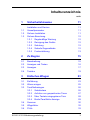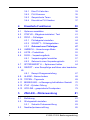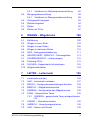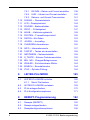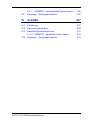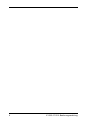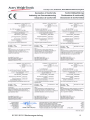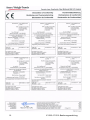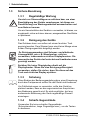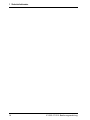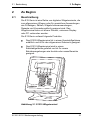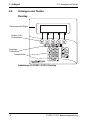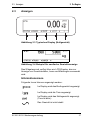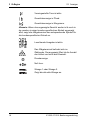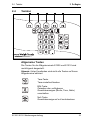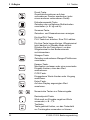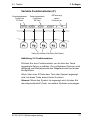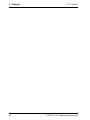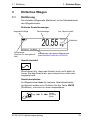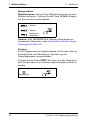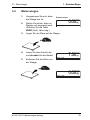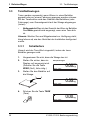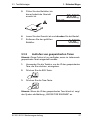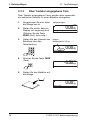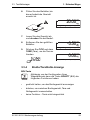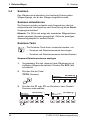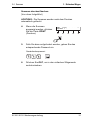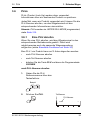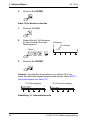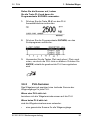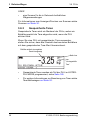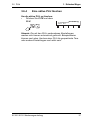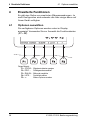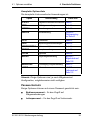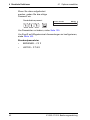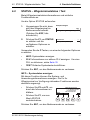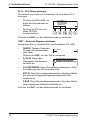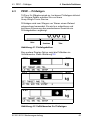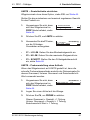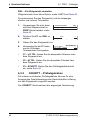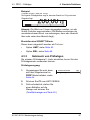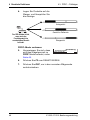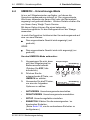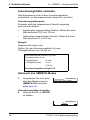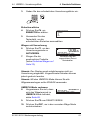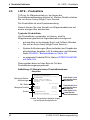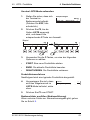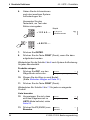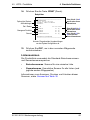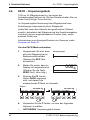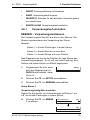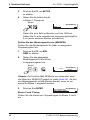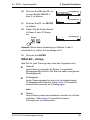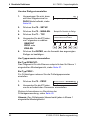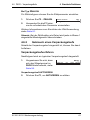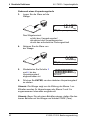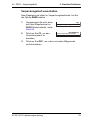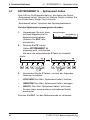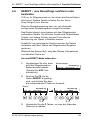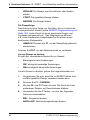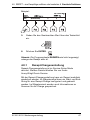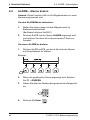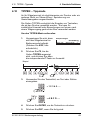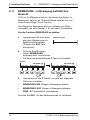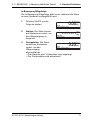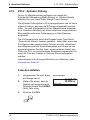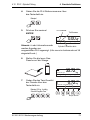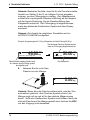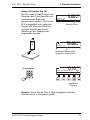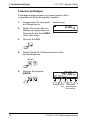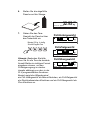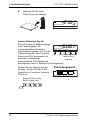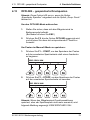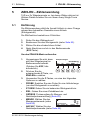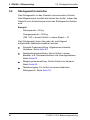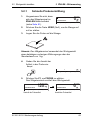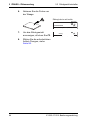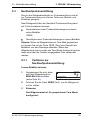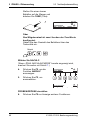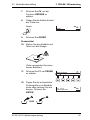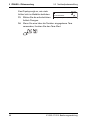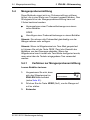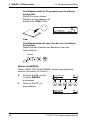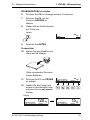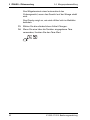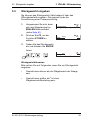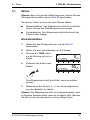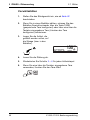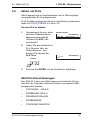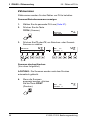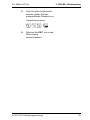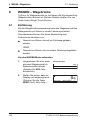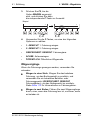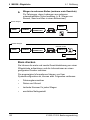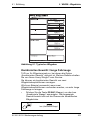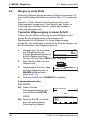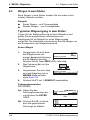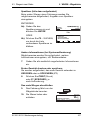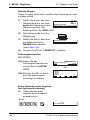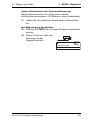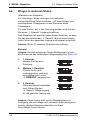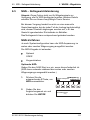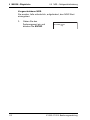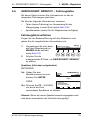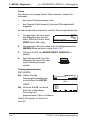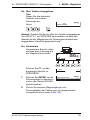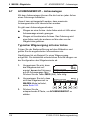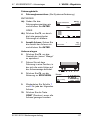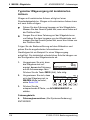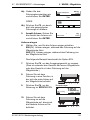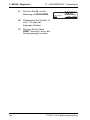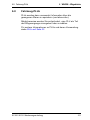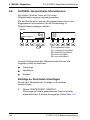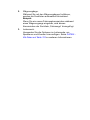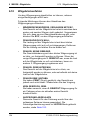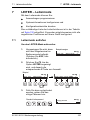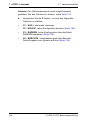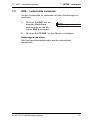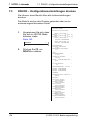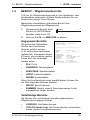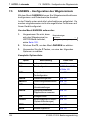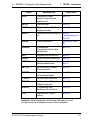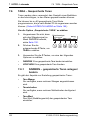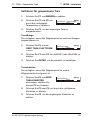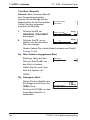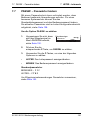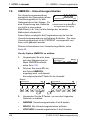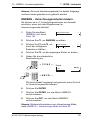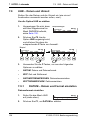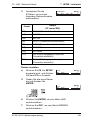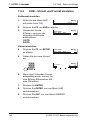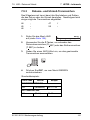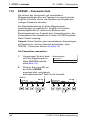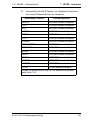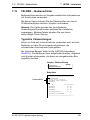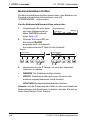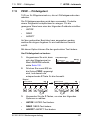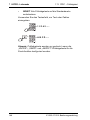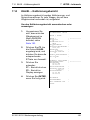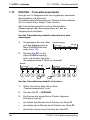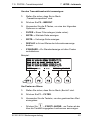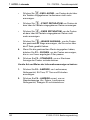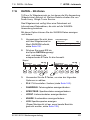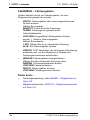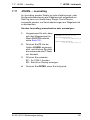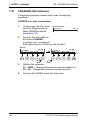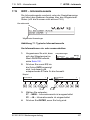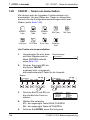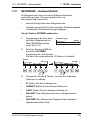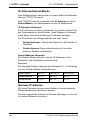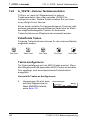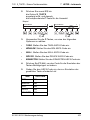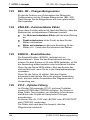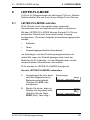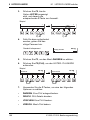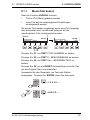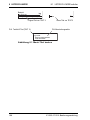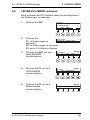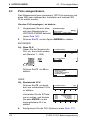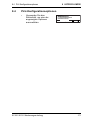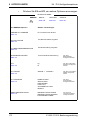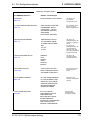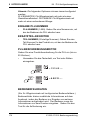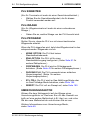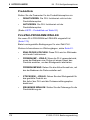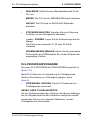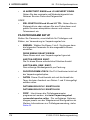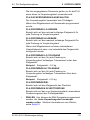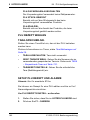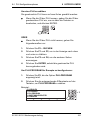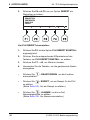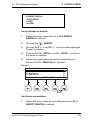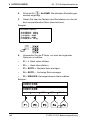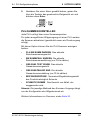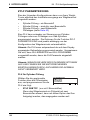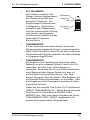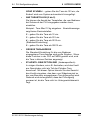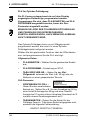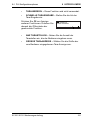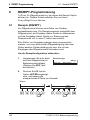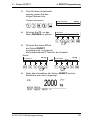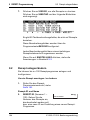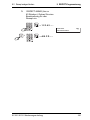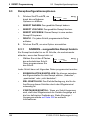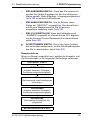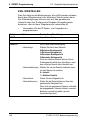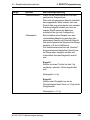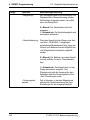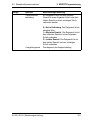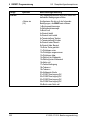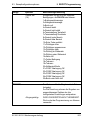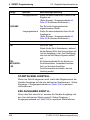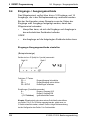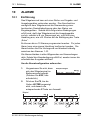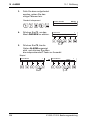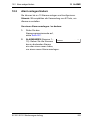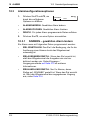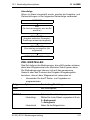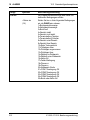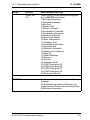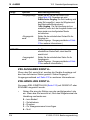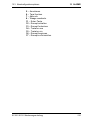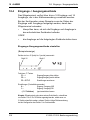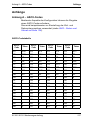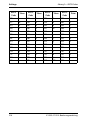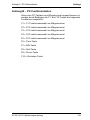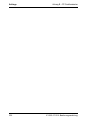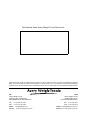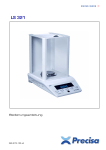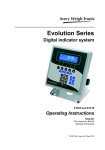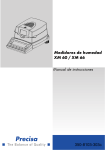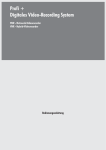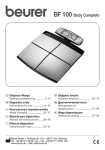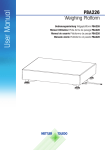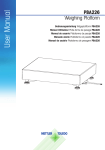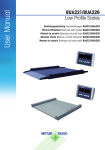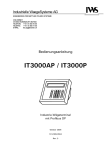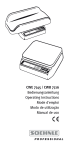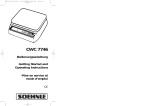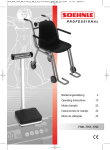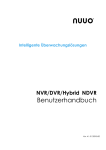Download 0kg - Avery Weigh
Transcript
Evolution-Serie
Digitales Wägeterminalsystem
E1205 und E1210
Bedienungsanleitung
GERMAN
Dieses Handbuch ist für Build 5
Standard und höher
76104-171 Ausgabe AG Mai 2010
© Avery Weigh-Tronix, LLC 2010. Alle Rechte vorbehalten.
Kein Teil dieser Veröffentlichung darf ohne vorherige schriftliche Genehmigung durch den
Urheberrechtseigentümer oder wie gesetzlich bzw. lizenzrechtlich zulässig reproduziert, in
einem elektronischen Abrufsystem gespeichert oder in irgendeiner Form oder Art
übertragen werden, sei es elektronisch, mechanisch, durch Kopieren oder Aufzeichnen. Die
Quelle muss vollständig angegeben werden. Avery Weigh-Tronix ist ein eingetragenes
Warenzeichen der Avery Weigh-Tronix, LLC. Diese Veröffentlichung war zur Zeit der
Drucklegung korrekt und Avery Weigh-Tronix, LLC behält sich das Recht auf Änderungen
der Spezifikationen, Konstruktion, Preise oder Lieferbedingungen seiner Produkte und
Dienstleistungen ohne Vorankündigung vor.
Alle anderen Marken und Produktnamen, die in dieser Dokumentation verwendet werden,
sind Warenzeichen oder eingetragene Warenzeichen der jeweiligen Inhaber.
ACHTUNG
Wenn Sie die Geräte programmieren oder konfigurieren, müssen Sie sicherstellen, dass Sie
alle relevanten Normen und gesetzlichen Vorschriften einhalten. Die Beispieleinstellungen
in diesem Buch sind möglicherweise für öffentliche Verkaufsstellen verboten.
E12xx_u_de_76104_171.book
Inhaltsverzeichnis
seite
1
Sicherheitshinweise
11
Installation und Service
11
1.1
Umweltparameter
11
1.2
Sichere Installation
11
1.3
Sichere Benutzung
12
1.3.1
Regelmäßige Wartung
12
1.3.2
Reinigung des Geräts
12
1.3.3
Schulung
12
1.3.4
Scharfe Gegenstände
12
1.3.5
Funkentstörung
13
2
Zu Beginn
15
2.1
Beschreibung
15
2.2
Anzeigen und Tasten
16
2.3
Anzeigen
17
2.4
Tastatur
19
3
Einfaches Wiegen
23
3.1
Einführung
23
3.2
Waren wiegen
25
3.3
Tara/Nettowiegen
26
3.3.1
Schaltertara
26
3.3.2
Aufrufen von gespeicherten Taren
27
3.3.3
Über Tastatur eingegebene Tara
28
3.3.4
Brutto/Tara/Netto-Anzeige
29
3.4
Summen
30
3.5
Wägefehler
32
3.6
PLUs
33
E1205 / E1210 Bedienungsanleitung
3
3.6.1
Eine PLU abrufen
33
3.6.2
PLU-Summen
35
3.6.3
Gespeicherte Taren
36
3.6.4
Eine aktive PLU löschen
37
4
Erweiterte Funktionen
38
4.1
Optionen auswählen
38
4.2
STATUS – Wägeterminalstatus / Test
41
4.3
PRÜF. – Prüfwägen
43
4.3.1
44
Prüfwägeziel einstellen
4.3.2
SCHRITT – Prüfwägebalken
46
4.3.3
Gebrauch von Prüfwägen
47
4.4
UMRECH – Umrechnungs-Mode
49
4.5
LISTE – Produktliste
52
4.6
4.7
PACK – Verpackungsläufe
56
4.6.1
Verpackungslauf einstellen
57
4.6.2
Gebrauch eines Verpackungslaufs
61
SPITZENWERT H. – Spitzenwert halten
4.8
64
REZEPT – eine Rezeptfolge ausführen oder bearbeiten
65
4.8.1
4.9
ALARM – Alarme ändern
67
68
4.10 TIPPEN – Tippmode
69
4.11 BEWEGUNG – in Bewegung befindliches Gewicht
70
4.12 ZYLF - Zylinder-Füllung
72
4.13 OFFLINE – gespeicherte Druckposten
79
5
ZÄHLEN – Zählanwendung
81
5.1
Einführung
81
5.2
Stückgewicht einstellen
82
5.2.1
83
5.3
4
Rezept-Chargenerstellung
Schnelle Probenermittlung
Nachlaufprobenermittlung
85
E1205 / E1210 Bedienungsanleitung
5.3.1
5.4
Verfahren zur Nachlaufprobenermittlung
85
Mengenprobenermittlung
89
5.4.1
89
Verfahren zur Mengenprobenermittlung
5.5
Stückgewicht eingeben
93
5.6
Zählziel eingeben
94
5.7
Zählen
95
5.8
Zählen mit PLUs
97
6
WAGEN – Wägebrücke
6.1
Einführung
100
100
6.2
Wiegen in einer Stufe
104
6.3
Wiegen in zwei Stufen
106
6.4
Wiegen in mehreren Stufen
110
6.5
NGÄ – Nettogewichtsänderung
111
6.6
GESPEICHERT. GEWICHT – Fahrzeugdaten
113
6.7
ACHSENGEWICHT – Achsenwiegen
116
6.8
Fahrzeug-PLUs
121
6.9
SUCHEN– Gespeicherte Informationen
122
6.10 Wägebrückenfehler
7
LEITER – Leitermode
7.1
Leitermode aufrufen
124
125
125
7.2
AUS – Leitermode verlassen
127
7.3
DRUCK – Konfigurationseinstellungen drucken
128
7.4
BERCHT – Wägebrückenberichte
129
7.5
ÄNDERN – Konfiguration des Wägeterminals
130
TARA – Gespeicherte Taren
132
7.6
7.6.1
ÄNDERN – gespeicherte Taren anlegen/ändern
132
7.7
PASSW. – Passwörter ändern
135
7.8
UMRECH – Umrechnungseinheiten
136
7.9
UHR – Datum und Uhrzeit
138
E1205 / E1210 Bedienungsanleitung
5
6
7.9.1
DATUM – Datum und Format einstellen
138
7.9.2
UHR – Uhrzeit und Format einstellen
140
7.9.3
Datums- und Uhrzeit-Trennzeichen
141
7.10 PASSW. – Passwortschutz
142
7.11 LCD – Displaykontrast
144
7.12 FELDER – Bedienerfelder
145
7.13 PRÜF. – Prüfwägetext
147
7.14 KALIB. – Kalibrierungsbericht
149
7.15 POSTEN – Transaktionsprotokoll
150
7.16 DATEN – Kfz-Daten
153
7.17 JOURN. – Journallog
155
7.18 CHARGEN-Informationen
156
7.19 INFO – Informationszeile
157
7.20 TASTAT – Tasten ein-/ausschalten
158
7.21 NETZWERK – Netzwerkdetails
159
7.22 S_TASTE – Externe Tastaturemulation
162
7.23 BEL. NR – Chargen-Belegnummer
164
7.24 ZÄHLER – Zurücksetzbarer Zähler
164
7.25 EINSCH – Einschaltmodus
164
7.26 ZYLF – Zylinder-Füllung
164
8
LEITER-PLU-MODE
8.1
LEITER-PLU-MODE aufrufen
165
8.1.1
167
Menü-Titel ändern
165
8.2
LEITER-PLU-MODE verlassen
169
8.3
PLUs anlegen/ändern
170
8.4
PLU-Konfigurationsoptionen
171
9
REZEPT-Programmierung
9.1
Rezepte (REZEPT)
192
9.2
Rezept anlegen/ändern
194
9.3
Rezeptkonfigurationsoptionen
196
192
E1205 / E1210 Bedienungsanleitung
9.3.1
ÄNDERN – ausgewähltes Rezept ändern
196
9.4
Eingangs- / Ausgangszustände
10
ALARME
207
10.1 Einführung
207
10.2 Alarm anlegen/ändern
209
10.3 Alarmkonfigurationsoptionen
10.3.1 ÄNDERN – gewählten Alarm ändern
10.4 Eingangs- / Ausgangszustände
E1205 / E1210 Bedienungsanleitung
206
210
210
216
7
8
E1205 / E1210 Bedienungsanleitung
E1205 / E1210 Bedienungsanleitung
9
10
E1205 / E1210 Bedienungsanleitung
1 Sicherheitshinweise
1
Sicherheitshinweise
Installation und Service
DAS GERÄT ENTHÄLT KEINE TEILE, DIE VOM BEDIENER
GEWARTET WERDEN KÖNNEN.
Installation und Pflege des Geräts dürfen nur von geschultem
und autorisiertem Personal ausgeführt werden.
1.1
Umweltparameter
Strom
Anforderungen:
Klimatische
Umgebung:
1.2
110-240 VAC, 50/60 Hz, 1,85 A
-10 bis +40 °C, geschlossen,
nicht-kondensierend
EM-Klassifikation:
E2
Gewicht:
3,75 kg (E1105, E1205)
5 kg (E1110/E1210)
Abmessungen (b x h x t):
280 mm x 280 mm x 110 mm
Sichere Installation
Zu Ihrer eigenen Sicherheit sollten alle netzstrombetriebenen
(110 V oder 230 V) Geräte, die im Freien oder unter feuchten
Bedingungen benutzt werden, von einer gesicherten
Stromquelle versorgt und von einer zugelassenen 30 mA
Fehlerstromschutzeinrichtung geschützt werden, die der
Richtlinie BS7071 oder BS7288 oder IEC1008-2-2
BS EN 61008:1995 entsprechen.
Die Netzsteckdose muss unbedingt mit einem Schutzleiter
ausgerüstet sein. Die Netzsteckdose muss unbedingt mit
einem Schutzleiter ausgerüstet sein.
Am Netz angeschlossene Geräte müssen leicht vom Netz
trennbar sein. Isolieren Sie das Gerät, indem Sie es vom Netz
trennen.
E1205 / E1210 Bedienungsanleitung
11
1 Sicherheitshinweise
1.3
Sichere Benutzung
1.3.1
Regelmäßige Wartung
Um sich vor Stromschlägen zu schützen bzw. um einer
Beschädigung des Geräts vorzubeugen, ist dieses vor
Durchführung von Wartungsarbeiten auszuschalten und
vom Netz zu trennen.
Um ein Herunterfallen des Geräts zu vermeiden, ist dieses, wo
angebracht, sicher auf einer ebenen, waagerechten Oberfläche
zu platzieren.
1.3.2
Reinigung des Geräts
Das Gehäuse kann von außen mit einem feuchten Tuch
gereinigt werden. Dem Wasser kann eine kleine Menge eines
milden Reinigungsmittels beigefügt werden.
Zu Reinigungszwecken sind Scheuer- und alkalische
Lösungsmittel, wie z. B. Waschpulver, nicht zu
verwenden, insbesondere nicht an Displayfenstern. Die
Innenseite des Geräts darf unter keinen Umständen nass
gereinigt werden.
Sprühen Sie keine Flüssigkeiten direkt auf die
Displayfenster. Wenn Sie eine Reinigungsflüssigkeit
verwenden, stellen Sie sicher, dass Sie diese auf das
Tuch und nicht das Display sprühen.
1.3.3
Schulung
Ohne Studium der Bedienungsanleitung bzw. einer Einweisung
durch das Fachpersonal sollten Sie das Gerät nicht bedienen.
Um Fehlbelastungen zu vermeiden, sollte das Gerät so
platziert werden, dass es den ergonomischen Ansprüchen
des Bedieners gerecht wird. Es wird empfohlen, bei lang
andauernder Bedienung des Gerts regelmäßige Pausen
einzulegen.
1.3.4
Scharfe Gegenstände
Verwenden Sie keine scharfen Gegenstände
(Schraubendreher, lange Fingernägel usw.), um die Tasten
zu bedienen.
12
E1205 / E1210 Bedienungsanleitung
1 Sicherheitshinweise
1.3.5
Funkentstörung
Folgender Warnhinweis trifft unter Umständen auf Ihr Gerät
zu.
WARNUNG: Das Gerät ist gemäß Klasse A funkentstört.
Unter Umständen kann dieses Gerät bei der Verwendung in
Gebäuden Radiointerferenzen verursachen. Ist dies der Fall,
sollten eventuell erforderliche Maßnahmen getroffen werden.
E1205 / E1210 Bedienungsanleitung
13
1 Sicherheitshinweise
14
E1205 / E1210 Bedienungsanleitung
2.1 Beschreibung
2
Zu Beginn
2.1
Beschreibung
2 Zu Beginn
Die E12-Serie ist eine Reihe von digitalen Wägeterminals, die
zum allgemeinen Wiegen oder für speziellere Anwendungen
wie Prüfwägen, Zählen, Wägebrückenanwendungen,
Rezepte und Verpackungsläufe geeignet sind. Das
Wägeterminal kann mit einem Drucker, externem Display
oder PC verbunden werden.
Die E12-Serie umfasst folgende Produkte:
O
Das E1205 Wägeterminal ist in einem Kunststoffgehäuse
erhältlich und ist für den allgemeinen Gebrauch geeignet.
O
Das E1210 Wägeterminal wird in einem
Edelstahlgehäuse geliefert und ist für rauere
Betriebsumgebungen wie feuchte oder nasse Bereiche
geeignet.
Abbildung 2.1 E1210 Wägeterminal
E1205 / E1210 Bedienungsanleitung
15
2 Zu Beginn
2.2
2.2 Anzeigen und Tasten
Anzeigen und Tasten
Overlay
Alphanumerisches Display
Variable („Soft“)
Funktionstasten
Festgelegte
Funktionstase
Tastenfeldtasten
Abbildung 2.2 E1205 / E1210 Overlay
16
E1205 / E1210 Bedienungsanleitung
2.3 Anzeigen
2.3
2 Zu Beginn
Anzeigen
Abbildung 2.3 Typisches Display (Nullgewicht)
Abbildung 2.4 Beispiel für zweifache Gewichtsanzeige
Das Wägeterminal verfügt über ein LCD-Display, das zur
Anzeige von Gewichtsdaten, Icons und Meldungen verwendet
wird.
Informationsicons
Folgende Icons können angezeigt werden:
Im Display wird das Bruttogewicht angezeigt.
Im Display wird die Tara angezeigt.
Im Display wird das Nettogewicht angezeigt.
(Tara ist aktiv)
Das Gewicht ist nicht stabil.
E1205 / E1210 Bedienungsanleitung
17
2 Zu Beginn
2.3 Anzeigen
Voreingestellte Tara ist aktiv.
Gewichtsanzeige in Pfund.
Gewichtsanzeige in Kilogramm.
Hinweis: Wenn das angezeigte Gewicht weder in lb noch in
kg sondern in einer kunden-spezifischen Einheit angezeigt
wird, zeigt das Wägeterminal das entsprechende Symbol für
die kundenspezifische Einheit an.
Leuchtende Ausgabe ist aktiv.
Das Wägeterminal befindet sich im
Zählmode. Der angezeigt Wert ist die Anzahl
der Artikel und nicht das Gewicht.
Druckanzeige.
Null-Icon.
Waage 1 oder Waage 2.
Zeigt die aktuelle Waage an.
18
E1205 / E1210 Bedienungsanleitung
2.4 Tastatur
2.4
2 Zu Beginn
Tastatur
Allgemeine Tasten
Die Tasten für die Wägeterminals E1205 und E1210 sind
nachfolgend dargestellt.
Hinweis: Unter Umständen sind nicht alle Tasten auf Ihrem
Wägeterminal aktiviert.
Tara-Taste.
Tara einstellen/löschen.
B/N-Taste.
Zwischen den verfügbaren
Gewichtsanzeigen (Brutto, Tara, Netto)
umschalten.
Null-Taste.
Gewichtsanzeige auf null zurücksetzen.
E1205 / E1210 Bedienungsanleitung
19
2 Zu Beginn
2.4 Tastatur
Druck-Taste.
Gewichtsinformationen auf dem
verbundenen Drucker ausdrucken (oder
einem anderen verbundenen Gerät).
Einheitenauswahl-Taste.
Zwischen den verfügbaren Maßeinheiten
umschalten (z. B. kg und lb).
Summen-Taste.
Zwischen- und Gesamtsummen anzeigen.
Ein-Aus/PLU-Taste.
PLU-Taste kurz drücken. Eine PLU wählen.
Ein-Aus-Taste lange drücken. Wägeterminal
kehrt dadurch in Standby-Mode zurück.
Drücken Sie die Taste erneut, um das
Wägeterminal in den Bedienermode
zurückzusetzen.
Waagen-Taste.
Zwischen verbundenen Waagen/Plattformen
umschalten.
Escape-Taste.
Menüoption verlassen oder eine numerische
Eingabe löschen, ohne den Wert
anzunehmen.
C/CE-Taste.
Eingegebene Werte löschen oder Vorgang
annullieren.
Enter-Taste.
Auf dem Display angezeigten Wert
annehmen.
....
Numerische Tasten zur Dateneingabe.
Dezimalpunkt-Taste.
Wird auch zur Eingabe negativer Werte
verwendet, z. B. -7,0.
Texttaste.
Taste gedrückt halten, um das Tastenfeld
zur Texteingabe verwenden zu können.
20
E1205 / E1210 Bedienungsanleitung
2.4 Tastatur
2 Zu Beginn
Variable Funktionstasten (F)
Derzeit zugewiesene
Funktion der
F1-Taste
Derzeit zugewiesene
Funktion der
F3-Taste
F5-Taste zeigt
weitere
Funktionen an
>>
Tasten mit variablen Funktionen (Soft-Tasten)
Abbildung 2.5 Funktionstasten
Drücken Sie eine Funktionstaste, um die über der Taste
angezeigte Option zu wählen. Die verfügbaren Optionen sind
abhängig vom Betriebsmode des Wägeterminals und seiner
Konfiguration.
Wenn über einer F-Taste kein Text oder Symbol angezeigt
wird, hat diese Taste derzeit keine Funktion.
Hinweis: Wenn das Symbol >> angezeigt wird, drücken Sie
die entsprechende F-Taste, um weitere Optionen anzuzeigen.
E1205 / E1210 Bedienungsanleitung
21
2 Zu Beginn
22
2.4 Tastatur
E1205 / E1210 Bedienungsanleitung
3.1 Einführung
3 Einfaches Wiegen
3
Einfaches Wiegen
3.1
Einführung
Der einfache Wägemode (Bediener) ist der Standardmode
des Wägeterminals.
Einfache Gewichtsanzeige:
Ausgewählte Waage
Icon „Gewicht instabil“
Gewichtsanzeige
Maßeinheit
Druckanzeiger
(Erscheint nur, wenn gedruckt
wird)
Anwendungen und erweiterte Wägeoptionen
(siehe Erweiterte Funktionen auf Seite 38)
Gewicht instabil
Weist darauf hin, dass das Gewicht noch nicht stabil ist.
Lesen Sie das Gewicht ab, wenn dieses Icon nicht mehr
angezeigt wird.
Gewichtseinheiten
Ihr Wägeterminal kann für mehrere Gewichtseinheiten
konfiguriert worden sein. Drücken Sie die Taste UNITS
(Einheiten), um eine von ihnen auszuwählen.
Kunden-
kg oder lb oder spezifische
Einheit
E1205 / E1210 Bedienungsanleitung
23
3 Einfaches Wiegen
3.1 Einführung
Waage wählen
Möglicherweise sind mit Ihrem Wägeterminal mehr als eine
Waage verbunden. Drücken Sie die Taste SCALE (Waage),
um eine von ihnen auszuwählen.
Waage 1
Waage 2
Kombinierte
Wägebrücke
Hinweis: NUR WÄGEBRÜCKE: Weitere Informationen zu
kombinierten Gewichten, siehe Kombiniertes Gewicht / lange
Fahrzeuge auf Seite 103.
Drucken
An Ihr Wägeterminal ist möglicherweise ein Drucker (oder ein
anderes Gerät zur Übermittlung / Speicherung der
Gewichtsangaben) angeschlossen.
Drücken Sie die Taste PRINT (Drucken), um das Gewicht an
den Drucker oder an ein anderes angeschlossenes Gerät zu
senden.
Druckanzeiger
24
E1205 / E1210 Bedienungsanleitung
3.2 Waren wiegen
3.2
3 Einfaches Wiegen
Waren wiegen
1.
2.
Vergewissern Sie sich, dass
die Waage leer ist.
Stellen Sie sicher, dass im
Display null angezeigt wird.
(Drücken Sie die Taste
ZERO (Null), falls nötig.)
Beispielanzeigen
0.00
Brutto
kg
STATUS LEITER
3.
Legen Sie die Ware auf die Waage.
4.
Lesen Sie das Gewicht ab
und drucken Sie bei Bedarf.
7.50
Brutto
kg
STATUS LEITER
5.
Entfernen Sie die Ware von
der Waage.
0.00
Brutto
kg
STATUS LEITER
E1205 / E1210 Bedienungsanleitung
25
3 Einfaches Wiegen
3.3
3.3 Tara/Nettowiegen
Tara/Nettowiegen
Taren werden verwendet, wenn Waren in einen Behälter
gepackt oder auf einem Fahrzeug gewogen werden müssen.
Mit der Tarafunktion wird das Gewicht des Behälters (oder
Fahrzeugs) vom Gesamtgewicht auf der Waage abgezogen
(tariert).
•
Nettogewicht.Dies ist das Gewicht der Ware im Behälter.
Das Netto gewicht wird angezeigt, wenn eine Tara aktiv
ist.
Hinweis: Welche Tara am Wägeterminal zur Verfügung steht,
hängt davon ab, wie das Gerät bei der Installation konfiguriert
wurde.
3.3.1
Schaltertara
Hiermit wird der Tara-Wert eingestellt, indem der leere
Behälter gewogen wird.
1.
Vergewissern Sie sich, dass die Waage leer ist.
2.
Stellen Sie sicher, dass im
Display null angezeigt wird.
(Drücken Sie die Taste
ZERO (Null), falls nötig.)
3.
Beispielanzeigen
0.00
Brutto
kg
STATUS LEITER
Stellen Sie den Behälter auf
die Waage.
0.55
Brutto
kg
STATUS LEITER
4.
Drücken Sie die Taste TARE
(Tara).
0.00
Netto
kg
STATUS LEITER
26
E1205 / E1210 Bedienungsanleitung
3.3 Tara/Nettowiegen
5.
3 Einfaches Wiegen
Füllen Sie den Behälter, bis
das erforderliche Gewicht
erreicht ist.
20.00
Netto
kg
STATUS LEITER
6.
Lesen Sie das Gewicht ab und drucken Sie bei Bedarf.
7.
Entfernen Sie den gefüllten
Behälter.
0.00
Brutto
kg
STATUS LEITER
3.3.2
Aufrufen von gespeicherten Taren
Hinweis: Diese Option ist nur verfügbar, wenn im Leitermode
gespeicherte Taren eingestellt wurden.
1.
Verwenden Sie die Tastatur, um die ID der gespeicherten
Tara, die Sie möchten, einzugeben.
2.
Drücken Sie die B/N-Taste.
3.
Drücken Sie die Tara-Taste.
Hinweis: Wenn die ID der gespeicherten Tara falsch ist, zeigt
das System die Meldung „UNGÜLTIGE EINGABE“ an.
E1205 / E1210 Bedienungsanleitung
27
3 Einfaches Wiegen
3.3.3
3.3 Tara/Nettowiegen
Über Tastatur eingegebene Tara
Über Tastatur eingegebene Taren werden dazu verwendet,
ein bekanntes Gewicht für einen Behälter einzugeben.
1.
2.
3.
Vergewissern Sie sich, dass
die Waage leer ist.
Stellen Sie sicher, dass im
Display null angezeigt wird.
(Drücken Sie die Taste
ZERO (Null), falls nötig.)
Geben Sie das Gewicht des
Behälters über das
Tastenfeld ein.
Beispielanzeigen
0.00
Brutto
kg
STATUS LEITER
Beispiel:
Behältergewicht 3,50 kg
3.50
0.00
Brutto
kg
STATUS LEITER
4.
Drücken Sie die Taste TARE
(Tara).
-3.50
Netto
PT
kg
STATUS LEITER
5.
Stellen Sie den Behälter auf
die Waage.
0.00
Netto
PT
kg
STATUS LEITER
28
E1205 / E1210 Bedienungsanleitung
3.3 Tara/Nettowiegen
6.
3 Einfaches Wiegen
Füllen Sie den Behälter, bis
das erforderliche Gewicht
erreicht ist.
20.00
Netto
PT
kg
STATUS LEITER
7.
Lesen Sie das Gewicht ab
und drucken Sie bei Bedarf.
8.
Entfernen Sie den gefüllten
Behälter.
-3.50
Netto
PT
kg
STATUS LEITER
9.
Drücken Sie C/CE und dann
TARE (Tara), um die Tara zu
löschen.
0.00
Brutto
kg
STATUS LEITER
3.3.4
Brutto/Tara/Netto-Anzeige
B/N-Taste
Abhängig von der Konfiguration Ihres
Wägeterminals kann die Taste SELECT (B/N) die
folgenden Funktionen haben:
•
gedrückt halten, um das Bruttogewicht anzuzeigen
•
drücken, um zwischen Bruttogewicht, Tara und
Nettogewicht umzuschalten
•
keine Funktion – Taste nicht eingerichtet
E1205 / E1210 Bedienungsanleitung
29
3 Einfaches Wiegen
3.4
3.4 Summen
Summen
Das Wägeterminal speichert eine laufende Summe jedes
Wägevorgangs, der an der Waage ausgeführt wurde.
Summen aktualisieren
Die Summen werden entweder nach Anwendung oder bei
entsprechender Konfiguration nach Ausführung eines DruckVorgangs aktualisiert.
Hinweis: Für PLUs und einige der erweiterten Wägeoptionen
werden separate Summen gespeichert. Siehe die jeweiligen
Anwendungskapitel für weitere Details.
Summen-Taste
Die Summen-Taste kann verwendet werden, um:
• Summen und Zwischensummen anzuzeigen.
• Summen und Zwischensummen drucken/löschen.
Summen/Zwischensummen anzeigen
1.
Vergewissern Sie sich, dass sich das Wägeterminal im
einfachen Wägemode befindet. Drücken Sie ESC, falls
erforderlich.
2.
Drücken Sie die Taste
TOTAL (Summe).
SUMME WÄHLEN
Z/SUMM
3.
kg
Drücken Sie F1 oder F2, um Zwischen- oder GesamtSummen auszuwählen..
SUMME WÄHLEN
Z/SUMM
30
0.00
ENDSUM
ENDSUM
0.00
kg
SUMME
107,60 kg
ÄNDERUNGEN
0.00
kg
4
E1205 / E1210 Bedienungsanleitung
3.4 Summen
3 Einfaches Wiegen
Summen drucken/löschen
(Von oben fortgeführt)
ACHTUNG: Die Summen werden nach dem Drucken
automatisch gelöscht.
0.00
4.
Wenn die Summen
angezeigt werden, drücken
Sie die Taste PRINT
(Drucken).
5.
Falls Sie dazu aufgefordert werden, geben Sie das
entsprechende Passwort ein.
SUMME
107,60 kg
ÄNDERUNGEN
4
kg
Standardbedienerpasswort
6.
Drücken Sie ESC, um in den einfachen Wägemode
zurückzukehren.
E1205 / E1210 Bedienungsanleitung
31
3 Einfaches Wiegen
3.5
3.5 Wägefehler
Wägefehler
Unter/über Bereich
Brutto
UNTERGEW.BERCH.
STATUS LEITER
Brutto
ÜBERGEW.BERCH.
kg
kg
STATUS LEITER
Gewicht unter Bereich
Gewicht über Bereich
Wenn Sie einen der obigen Fehlerzustände sehen, müssen
Sie:
1.
sicherstellen, dass keine Artikel oder kein Schmutz auf
der Waage ist.
2.
Drücken Sie ZERO (Null).
Wenn das Wägeterminal immer noch nicht null anzeigt:
32
3.
Ziehen Sie das Netzkabel ab und stecken Sie es wieder
ein.
4.
Wenden Sie sich an Ihren Avery Weigh-Tronix Service.
E1205 / E1210 Bedienungsanleitung
3.6 PLUs
3.6
3 Einfaches Wiegen
PLUs
PLUs (Product Look-Up) werden dazu verwendet,
Informationen über ein bestimmtes Produkt zu speichern.
Jedes Mal, wenn ein Produkt verwendet wird, können Sie die
PLU-Nummer abrufen, um das Wägeterminal mit den
entsprechenden Informationen einzustellen.
Hinweis: PLUs werden im LEITER-PLU-MODE programmiert,
siehe Seite 165.
3.6.1
Eine PLU abrufen
Wenn Sie eine PLU abrufen, wird das Wägeterminal in den
entsprechenden Betriebsmode gestellt. Damit wird
möglicherweise auch die passende Wägeanwendung
aufgerufen (siehe Erweiterte Funktionen auf Seite 38).
Eine PLU / ein Produkt kann auf 3 Arten abgerufen werden:
•
nach PLU-Nummer abrufen
•
nach Teil-Nummer abrufen
•
drücken Sie die Taste PLU und dann die Programmtaste
SUCHEN.
nach PLU-Nummer abrufen
1.
Geben Sie die PLUReferenznummer über das
Tastenfeld ein.
Beispiel
2.
Drücken Sie PLU.
Teil-Nummer
PLU-Nummer
PLU 055
0.00
kg
123
E1205 / E1210 Bedienungsanleitung
33
3 Einfaches Wiegen
3.
3.6 PLUs
Drücken Sie ENTER.
Nach Teile-Nummer abrufen
1.
Drücken Sie PLU.
2.
Geben Sie die Teil-Nummer
für das Produkt über das
Tastenfeld ein.
Teil-Nummer
PLU-Nummer
Beispiel
PLU 055
0.00
kg
123
3.
Drücken Sie ENTER.
Hinweis: Sie erhalten Informationen zur aktiven PLU nur,
wenn die Informationszeile eingeschaltet wurde. Siehe INFO –
Informationszeile auf Seite 157.
0.00
0.00
PLU-Status angezeigt
PLU 055 <123> AKTIV
STATUS LEITER
PLU-Status nicht angezeigt
kg
kg
STATUS LEITER
Abbildung 3.1 Informationszeile
34
E1205 / E1210 Bedienungsanleitung
3.6 PLUs
3 Einfaches Wiegen
Rufen Sie die Nummer auf, indem
Sie die Taste PLU und dann die
Programmtaste SUCHEN verwenden.
1.
Drücken Sie die Taste PLU, um den PLUAuswahlbildschirm aufzurufen.
2.
Drücken Sie die Programmtaste SUCHEN, um das
Suchprogramm aufzurufen.
3.
Verwenden Sie die Tasten Pfeil nach oben / Pfein nach
unten, um durch die PLU-Liste zu blättern. Drücken Sie
ENTER, sobald die gewünschte PLU hervorgehoben
wird.
3.6.2
PLU-Summen
Das Wägeterminal speichert eine laufende Summe der
Wägevorgänge für jede PLU.
Wenn eine PLU aktiv ist:
beziehen sich die Wägeterminalsummen auf die PLU.
Wenn keine PLU aktiv ist:
sind die Wägeterminalsummen entweder:
•
eine generische Summe für alle Wägevorgänge
E1205 / E1210 Bedienungsanleitung
35
3 Einfaches Wiegen
3.6 PLUs
ODER
•
eine Summe für die in Gebrauch befindlichen
Wägeanwendungen
Für Informationen zum Anzeigen/Drucken von Summen siehe
Summen auf Seite 30.
3.6.3
Gespeicherte Taren
Gespeicherte Taren sind ein Merkmal der PLUs, wobei ein
Behältergewicht als Tara abgerufen wird, wenn die PLU
aktiviert wird.
Wenn Sie eine PLU mit gespeicherter Tara verwenden,
stellen Sie sicher, dass das Gewicht des benutzten Behälters
mit dem gespeicherten Tara-Wert übereinstimmt.
Behälter wird als ein negatives
Gewicht angezeigt
Netto-Icon
Icon
„Voreingestellte
Tara“
36
•
Gespeicherte Taren werden als Teil der PLU im LEITERPLU-MODE programmiert, siehe Seite 165.
•
Für weitere Informationen zur Benutzung von Taren siehe
Tara/Nettowiegen auf Seite 26.
E1205 / E1210 Bedienungsanleitung
3.6 PLUs
3 Einfaches Wiegen
3.6.4
Eine aktive PLU löschen
Um die aktive PLU zu löschen:
•
Drücken Sie C/CE und dann
PLU.
0.00
PLU AUSGESCHALTET
15-01-04
kg
09:33
Hinweis: Die mit den PLUs verbundenen Einstellungen
werden nicht immer automatisch gelöscht. Beispielsweise
können nach dem Löschen einer PLU die gespeicherte Tara
oder andere Einstellungen noch aktiv sein.
E1205 / E1210 Bedienungsanleitung
37
4 Erweiterte Funktionen
4
4.1 Optionen auswählen
Erweiterte Funktionen
Es gibt eine Reihe von erweiterten Wägeanwendungen. Je
nach Konfiguration sind entweder alle oder einige davon auf
Ihrem Gerät verfügbar.
4.1
Optionen auswählen
Die verfügbaren Optionen werden unten im Display
angezeigt. Verwenden Sie zur Auswahl die Funktionstasten
(F1 – F5).
Obiges Beispiel:
F1 = STATUS –
F2 = PRÜF. –
F3 = ZÄHLEN –
F4 = LISTE –
F5 = >>
38
Wägeterminalstatus anzeigen
Prüfwägemode auswählen
Zählmode auswählen
Produktliste wählen
Weitere Optionen ansehen
E1205 / E1210 Bedienungsanleitung
4.1 Optionen auswählen
4 Erweiterte Funktionen
Komplette Optionsliste
Die komplette Liste erweiterter Anwendungen ist:
Option
Beschreibung
Siehe Seite
STATUS
Wägeterminalstatusinformationen Seite 41
PRÜF.
Prüfwägeanwendung
Seite 43
UMRECH
Umrechnungsmode
Seite 49
ZÄHLEN
Zählanwendung
ZÄHLEN –
Zählanwendung
auf Seite 81
LISTE
Produktliste
Seite 52
PACK
Verpackungslaufanwendungen
Seite 56
SPITZENWERT H. Spitzenwert halten
Seite 64
REZEPT
Rezeptanwendung
Seite 65
TIPPEN
Tippmode
Seite 68
WAGEN
Wagenwägeanwendung
WAGEN –
Wägebrücke auf
Seite 100
BEWEGUNG
In-Bewegung-Wägeanwendung
Seite 70
LEITER
Leitermode.
LEITER –
Leitermode auf
Seite 125
Hinweis: Einige Optionen sind, je nach WägeterminalKonfiguration, möglicherweise nicht verfügbar.
Passwortschutz
Einige Optionen können mit einem Passwort geschützt sein.
O
Bedienerpasswort – für den Zugriff auf
Wägeanwendungen
O
Leiterpasswort – für den Zugriff auf Leitermode.
E1205 / E1210 Bedienungsanleitung
39
4 Erweiterte Funktionen
4.1 Optionen auswählen
Wenn Sie dazu aufgefordert
werden, geben Sie das nötige
Passwort ein.
Standardbedienerpasswort
PASSWORT EINGEBEN
0
kg
----
Um Passwörter zu ändern, siehe Seite 135.
Um Zugriff auf Wägeterminal-Anwendungen zu konfigurieren,
siehe Seite 142.
Standardpasswörter
•
BEDIENER – 1 1 1
•
40
LEITER – 1 7 9 3
E1205 / E1210 Bedienungsanleitung
4.2 STATUS – Wägeterminalstatus / Test
4.2
4 Erweiterte Funktionen
STATUS – Wägeterminalstatus / Test
Bietet Wägeterminalstatusinformationen und einfache
Funktionstests an.
Um die Option STATUS aufzurufen:
1.
2.
Vergewissern Sie sich, dass
sich das Wägeterminal im
Bedienermode befindet.
(Drücken Sie ESC, falls
erforderlich).
Drücken Sie F1, um STATUS
zu wählen und die
verfügbaren Optionen zu
erhalten.
Beispielanzeigen
STATUS PRÜF.
0.00
DATEN WÄHLEN
INFO
0.00
UMRECH ZÄHLEN
PLU
kg
>>
kg
TEST
Verwenden Sie die F-Tasten, um eine der folgenden Optionen
zu wählen:
•
INFO. Systemdaten anzeigen.
•
PLU. Informationen zur aktiven PLU anzeigen. Um eine
PLU zu aktivieren, siehe Seite 33.
•
TEST. Einfache Systemtests durchführen.
Drücken Sie ESC, um den Bedienermode zu verlassen.
INFO – Systemdaten anzeigen
Mit dieser Funktion können Sie System- und
Anwendungsinformationen anzeigen. Die für Ihr
Wägeterminal zur Verfügung stehenden Funktionen werden
ebenfalls angezeigt.
•
•
Drücken Sie F2 und F3, um
durch die Informationen zu
blättern.
S/VER.769C App Advance
VER. V1.0.19
v. 10. Mai 2004 15:08:045
IP 0.88.010.000.069
SUB 255.000.000.000
STATUS
Drücken Sie F1, um zum
Menü STATUS
zurückzukehren.
Drücken Sie ESC, um den Bedienermode zu verlassen.
E1205 / E1210 Bedienungsanleitung
41
4 Erweiterte Funktionen
4.2 STATUS – Wägeterminalstatus / Test
PLU – PLU-Daten anzeigen
Sie können eine Liste von Parametern für eine aktive PLU
anzeigen.
•
•
Drücken Sie F2 und F3, um
durch die Informationen zu
blättern.
PLU-NUMMER: 25
TEIL-NUMMER: 123456
BESCHREIBUNG:M5
UNTERLEGSCHEIBEN
BEDIENER-TEXT:
STATUS
Drücken Sie F1, um zum
Menü STATUS
zurückzukehren.
Drücken Sie ESC, um den Bedienermode zu verlassen.
TEST – Einfache Wägeterminaltests
Verwenden Sie zur Auswahl die Funktionstasten (F1 – F5):
0.00
•
TASTAT. Tastatur-Testmode.
TASTATUR-TEST
Drücken Sie nacheinander
F1
jede Taste.
Drücken Sie ESC, um den Test zu verlassen.
•
D_PLAY. Startet den
Displaytest. Alle Symbole
leuchten auf.
88888888
kg
Brutto
PT
kg
•
A-D-TESTMODE. Dient Servicediagnosezwecken. Zeigt
die Spannung des AD-Umwandlers an.
•
EXT IO. Dient Servicediagnosezwecken. Zeigt den Status
der externen Eingangs/Ausgangsschnittstelle (falls
installiert) an.
•
F BUS. Dient Servicediagnosezwecken. Zeigt den Status
jeder installierten Feldbusschnittstelle an.
Drücken Sie ESC, um den Bedienermode zu verlassen.
42
E1205 / E1210 Bedienungsanleitung
4.3 PRÜF. – Prüfwägen
4.3
4 Erweiterte Funktionen
PRÜF. – Prüfwägen
Trifft nur für Wägeterminals zu, bei denen Prüfwägen aktiviert
ist. Weitere Details erhalten Sie von Ihrem
Avery Weigh-Tronix Service.
Prüfwägen wird zum Wiegen von Waren einem Zielwert
entsprechend verwendet. Es wird zur schnelleren und
leichteren Erkennung des annehmbaren Gewichts ein
Prüfwägebalken angezeigt.
Unter
Annahme
Über
Abbildung 4.1 Prüfwägebalken
Eine weitere Display-Option zeigt die Füllbalken im
Vollbildmodus. Siehe Abbildung 4.2.
Abbildung 4.2 Vollbildmodus für Prüfwägen
E1205 / E1210 Bedienungsanleitung
43
4 Erweiterte Funktionen
4.3 PRÜF. – Prüfwägen
Um den PRÜF-Mode aufzurufen:
1.
2.
Vergewissern Sie sich, dass
sich das Wägeterminal im
Bedienermode befindet.
(Drücken Sie ESC, falls
erforderlich).
Drücken Sie F2, um den
PRÜF.-Mode aufzurufen und
die verfügbaren Optionen zu
erhalten.
Beispielanzeigen
STATUS PRÜF.
0.00
UMRECH ZÄHLEN
0.00
PRÜFWÄGE-PROGRAMM
AKTIVIEREN DEAKTIVIEREN LIMITS
kg
>>
kg
PROBE
3.
Verwenden Sie die F-Tasten, um eine der folgenden
Optionen zu wählen:
•
AKTIVIEREN. Prüfwägen starten.
•
DEAKTIVIEREN. Prüfwägen stoppen.
•
LIMITS oder ZIEL. Stellen Sie die Prüfwägeunter-, -überund -zielwerte ein.
•
PROBE. Drücken Sie F4 für eine automatische
Einstellung der oberen Grenze, der unteren Grenze und
des Werts der Zwischen-Schritte mit Hilfe eines ArtikelWägevorgangs.
4.3.1
Prüfwägeziel einstellen
Die Konfiguration Ihres Wägeterminals bei der Installation
bestimmt, wie das Prüfwägen eingestellt wird.
Sie verwenden eine der folgenden Optionen:
O
LIMITS. Programmieren Sie ein Höchst- und
Mindestgewichtslimit.
Oder
O
44
ZIEL. Programmieren Sie das Zielgewicht und geben Sie
die erlaubte Toleranz über und unter dem Zielgewicht an.
E1205 / E1210 Bedienungsanleitung
4.3 PRÜF. – Prüfwägen
4 Erweiterte Funktionen
LIMITS – Gewichtslimits einrichten
Wägeterminals ohne diese Option, siehe ZIEL auf Seite 46.
Stellen Sie das mindestens und maximal zugelassen Gewicht
für das Produkt ein.
1.
Vergewissern Sie sich, dass
sich das Wägeterminal im
PRÜF-Mode befindet, siehe
Seite 44.
0.00
PRÜFWÄGE-PROGRAMM
AKTIVIEREN DEAKTIVIEREN LIMITS
2.
Drücken Sie F3, um LIMITS zu wählen.
3.
Verwenden Sie die F-Tasten,
um die PrüfwägeGrenzdaten einzugeben.
HI U. LO LIM EINSTLL
LO LIM
HI LIM
kg
PROBE
0.00
kg
SCHRITT
•
F1 – LO LIM. Geben Sie das Mindestzielgewicht ein.
•
F2 – HI LIM. Geben Sie das maximale Zielgewicht ein.
•
F3 – SCHRITT. Stellen Sie den Prüfwägebalkenschritt
ein, siehe Seite 46.
LIMITS – Probenerstellung eines Artikels
Wenn das Wägeterminal auf LIMITS gestellt ist, kann die
schnelle Probenwägemethode anstelle der Dateneingabe für
oberen Grenzwert, unteren Grenzwert und ZwischenschrittWert verwendet werden.
1.
Vergewissern Sie sich, dass
sich das Wägeterminal im
PRÜF-Mode befindet, siehe
Seite 44.
0.00
PRÜFWÄGE-PROGRAMM
AKTIVIEREN DEAKTIVIEREN LIMITS
2.
Legen Sie einen Artikel auf die Waage.
3.
Drücken Sie F4, um PROBE zu wählen.
kg
PROBE
Oberer Grenzwert = Gewicht + 1 Teilung
Unterer Grenzwert = Gewicht + 1 Teilung
Zwischenschritt-Wert = 1 Teilung
E1205 / E1210 Bedienungsanleitung
45
4 Erweiterte Funktionen
4.3 PRÜF. – Prüfwägen
ZIEL – Ein Zielgewicht einstellen
Wägeterminals ohne diese Option, siehe LIMITS auf Seite 45.
Programmieren Sie das Zielgewicht und die zulässigen
oberen und unteren Toleranzen.
1.
2.
Vergewissern Sie sich, dass
sich das Wägeterminal im
PRÜF-Mode befindet, siehe
Seite 44.
Drücken Sie F3, um ZIEL zu
wählen.
0.00
kg
0,00 kg
0.00
kg
ZIEL U. TOL. EINSTLL
0.00
kg
PRÜFWÄGE-PROGRAMM
AKTIVIEREN DEAKTIVIEREN ZIEL
ZIEL
3.
Geben Sie das Zielgewicht ein.
4.
Verwenden Sie die F-Tasten,
um die PrüfwägeToleranzdaten einzugeben.
LO TOL
HI TOL
SCHRITT
•
F1 – LO TOL. Geben Sie die akzeptable Toleranz unter
dem Zielgewicht ein.
•
F2 – HI TOL. Geben Sie die akzeptable Toleranz über
dem Zielgewicht ein.
•
F3 – SCHRITT. Stellen Sie den Prüfwägebalkenschritt
ein, siehe Seite 46.
4.3.2
SCHRITT – Prüfwägebalken
Die unteren und oberen Prüfwägebalken können für eine
Anzeige des Gewichtanstiegs oder Gewichtabfalls in Bezug
auf das Zielgewicht eingestellt werden.
Der SCHRITT-Wert bestimmt die angezeigte Graduierung.
46
E1205 / E1210 Bedienungsanleitung
4.3 PRÜF. – Prüfwägen
4 Erweiterte Funktionen
Beispiel
Für einen SCHRITT-Wert von 100 kg:
Der folgende Prüfwägebalken zeigt an, dass das Gewicht ca. 50 kg unter dem
Zielgewicht liegt.
Hinweis: Ein Wert von 0 kann eingegeben werden, um die
Schritt-Funktion auszuschalten. (Die Balken erscheinen als
ununterbrochener Block, um anzuzeigen, dass das Gewicht
über oder unter dem Bereich liegt.)
Einstellen des SCHRITT-Werts.
Dieser kann eingestellt werden als Teil von:
•
Option LIMIT, siehe Seite 45.
•
Option ZIEL, siehe Seite 46.
4.3.3
Gebrauch von Prüfwägen
Sie müssen Prüfwägeziel / -limits einstellen, bevor Sie den
Prüfwägemode verwenden können.
Prüfwägevorgang:
1.
Vergewissern Sie sich, dass
sich das Wägeterminal im
PRÜF-Mode befindet, siehe
Seite 44.
0.00
PRÜFWÄGE-PROGRAMM
2.
Drücken Sie F1 zum AKTIVIEREN.
3.
Falls erforderlich, stellen Sie
einen Behälter auf die
Waage und tarieren Sie.
(Tara/Nettowiegen auf Seite 26.)
E1205 / E1210 Bedienungsanleitung
kg
AKTIVIEREN DEAKTIVIEREN ZIEL
47
4 Erweiterte Funktionen
4.
4.3 PRÜF. – Prüfwägen
Legen Sie Produkte auf die
Waage, und überprüfen Sie
die Anzeige.
Untergewicht
Gewicht im Zielbereich
Der ZIEL-Melder blinkt,
wenn sich das
Produktgewicht im
annehmbaren Bereich
befindet.
Übergewicht
PRÜF.-Mode verlassen
5. Vergewissern Sie sich, dass
sich das Wägeterminal im
PRÜF-Mode befindet, siehe
Seite 44.
48
0.00
PRÜFWÄGE-PROGRAMM
kg
AKTIVIEREN DEAKTIVIEREN ZIEL
6.
Drücken Sie F2 zum DEAKTIVIEREN.
7.
Drücken Sie ESC, um in den normalen Wägemode
zurückzukehren.
E1205 / E1210 Bedienungsanleitung
4.4 UMRECH – Umrechnungs-Mode
4.4
4 Erweiterte Funktionen
UMRECH – Umrechnungs-Mode
Ist nur auf Wägeterminalen verfügbar, auf denen die
Umrechnungsanwendung aktiviert ist. Der umgerechnete
Wert kann entweder als ganze Zahl oder als Dezimalzahl
angezeigt und gedruckt werden. Weitere Details erhalten Sie
von Ihrem Avery Weigh-Tronix Service.
Mit dieser Option können Sie einen bekannten
Umrechnungsfaktor für das Nettogewicht auf der Waage
anwenden.
Je nach Konfiguration funktioniert der Umrechnungsmode auf
eine von zwei Weisen:
O
Das umgerechnete Gewicht wird angezeigt (und
gedruckt).
ODER
O
Das umgerechnete Gewicht wird nicht angezeigt (nur
gedruckt).
Um den UMRECH-Mode aufzurufen:
1.
Vergewissern Sie sich, dass
sich das Wägeterminal im
Bedienermode befindet.
(Drücken Sie ESC, falls
erforderlich).
2.
Drücken Sie die
entsprechende F-Taste, um
UMRECH zu wählen.
3.
Verwenden Sie die F-Tasten,
um eine der folgenden
Optionen zu wählen:
Beispielanzeigen
STATUS PRÜF.
UMRECHNG.-MODE
AKTIVIEREN DEAKTIVIEREN
0.00
UMRECH ZÄHLEN
0.00
SETUP
>>
kg
Einheiten
•
AKTIVIEREN. Umrechnungsmode einschalten.
•
DEAKTIVIEREN. Umrechnungsmode ausschalten.
•
SETUP. Umrechnungsfaktor einstellen.
•
EINHEITEN. Wählen Sie die anzuzeigenden / zu
druckenden Einheiten.
(Siehe Seite 136, um die vorhandenen Einheiten zu
konfigurieren.)
E1205 / E1210 Bedienungsanleitung
kg
49
4 Erweiterte Funktionen
4.4 UMRECH – Umrechnungs-Mode
Umrechnungsfaktor einstellen
Das Nettogewicht wird mit dem Umrechnungsfaktor
multipliziert, um das umgerechnete Gewicht zu ermitteln.
Umrechnungsfaktorwerte
Entweder wird das umgerechnete Gewicht angezeigt,
gedruckt oder beides.
•
Angezeigtes umgerechnetes Gewicht. Geben Sie einen
Wert zwischen 0,001 und 100 ein.
•
Gedrucktes umgerechnetes Gewicht. Geben Sie einen
Wert zwischen 0,1 und 10 ein.
Beispiel
Wägeterminal wiegt in kg:
Stellen Sie den Umrechnungsfaktor für eine
Flüssigkeitsdichte von 0,8 kg/l ein.
Zur Umrechnung des Gewichts in kg in das
Flüssigkeitsvolumen in Liter:
Flüssigkeitsdichte
=>Flüssigkeitsvolumen
= 0,8 kg/l
= 1/0,8
=1,25 l/kg
Der Umrechnungsfaktor ist folglich 1,25
Gebrauch des UMRECH-Modes
1.
Vergewissern Sie sich, dass
sich das Wägeterminal im
UMRECH-Mode befindet,
siehe Seite 49.
UMRECHNG.-MODE
AKTIVIEREN DEAKTIVIEREN
0.00
SETUP
kg
EINHEITEN
Umrechnungsfaktor einstellen
2. Drücken Sie F3, um SETUP
zu wählen.
1.25
0.00
kg
SETUP
50
E1205 / E1210 Bedienungsanleitung
4.4 UMRECH – Umrechnungs-Mode
3.
Geben Sie den erforderlichen Umrechnungsfaktor ein.
Einheiten wählen
4. Drücken Sie F4, um
EINHEITEN zu wählen.
5.
UMRECH.FAKTOR-EINH.
1.
2.
3.
4.
PROZENT
ml
gal
Liter
Verwenden Sie das
Tastenfeld, um die
erforderlichen Einheiten auszuwählen.
Wiegen mit Umrechnung
6. Drücken Sie F1, um den
Umrechnungsmode zu
AKTIVIEREN.
7.
4 Erweiterte Funktionen
Wiegen Sie die
gewünschten Produkte
(siehe Einfaches Wiegen auf
Seite 23).
UMRECHNG.-MODE
AKTIVIEREN DEAKTIVIEREN
0.00
SETUP
Brutto
Lit
EINHEITEN
Das Beispiel zeigt den
umgerechneten Wert mit
Dezimalstellen.
Hinweis: Das Display wurde möglicherweise nicht zur
Umrechnung eingestellt. Umgerechnete Einheiten können
jedoch gedruckt werden.
Hinweis: Mit dem UMRECH-Mode können Sie alle
Wägeanwendungen außer ZÄHLEN verwenden.
UMRECH-Mode verlassen
8. Vergewissern Sie sich, dass
sich das Wägeterminal im
UMRECH-Mode befindet,
siehe Seite 49.
9.
UMRECHNG.-MODE
AKTIVIEREN DEAKTIVIEREN
0.00
SETUP
Lit
EINHEITEN
Drücken Sie F2 zum DEAKTIVIEREN.
10. Drücken Sie ESC, um in den normalen Wäge-Mode
zurückzukehren.
E1205 / E1210 Bedienungsanleitung
51
4 Erweiterte Funktionen
4.5
4.5 LISTE – Produktliste
LISTE – Produktliste
Trifft nur für Wägeterminals zu, bei denen die
Produktlistenanwendung aktiviert ist. Weitere Details erhalten
Sie von Ihrem Avery Weigh-Tronix Service.
Die Produktliste ist eine Druckanwendung.
Hiermit können Sie eine Anzahl von Wägetransaktionen auf
einem einzigen Bon ausdrucken.
Typische Produktliste
Um Produktlisten verwenden zu können, wird Ihr
Wägeterminal gewöhnlich folgendermaßen konfiguriert:
•
auf dem Bon zu druckender Kopf- und Fußtext (Wenden
Sie sich an Ihren Avery Weigh-Tronix Service.)
•
System-Aufforderungen (Benutzerfelder) zur Eingabe der
erforderlichen Angaben (z.B. Kundenname und Adresse)
Siehe FELDER – Bedienerfelder auf Seite 145.
•
zu wiegende Produkte/PLUs; Siehe LEITER-PLU-MODE
auf Seite 165.
Diese werden dann auf dem Bon als Teil des
Produktlistenvorgangs gedruckt.
Abbildung 4.3 Beispiel eines Produktlistenbons
Beispielbon
Optional bei SystemAufforderungen
Zeit / Datum
Gewogene Produkte
Summe
PRODUKTLISTENSTART
===========================
KUNDENNAME
AVERY WEIGH-TRONIX
VERKAUF ODER EINKAUF
VERKAUF
11.35
22-05-2004
MAKRELE
HERINGE
KRABBEN
10 kg
20 kg
20 kg
GESAMTGEWICHT
50 kg
PRODUKTLISTENENDE
===========================
Siehe Schritt 1 bis 8
zum Drucken dieser
Informationen
Siehe Schritt 9 bis 11
zum Drucken dieser
Informationen
Siehe Schritt 12 bis
14 zum Drucken
dieser Informationen
Hinweis: Die gedruckten Angaben hängen
von der System-Konfiguration ab.
52
E1205 / E1210 Bedienungsanleitung
4.5 LISTE – Produktliste
4 Erweiterte Funktionen
Um den LISTE-Mode aufzurufen:
1.
2.
Stellen Sie sicher, dass sich
der Terminal im
Bedienermode befindet.
(Drücken Sie ESC, falls
erforderlich).
STATUS PRÜF.
UMRECH ZÄHLEN
Drücken Sie F5, bis die
Option LISTE angezeigt
wird, und danach die
entsprechende F-Taste zur Auswahl.
Beispiel
STATUS PRÜF.
0
UMRECH ZÄHLEN
0
kg
>>
0
Beispielanzeigen
LISTE
PACK
SPITZENWERT H.
REZEPT
kg
>>
kg
>>
3.
Verwenden Sie die F-Tasten, um eine der folgenden
Optionen zu wählen:
•
START. Eine neue Produktliste starten.
•
ENDE. Die aktuelle Produktliste beenden.
•
DEAKTIVIEREN. Die Produktliste verlassen.
Produktlistenverfahren
Nachfolgend wird eine typische Produktliste dargestellt.
4.
5.
Vergewissern Sie sich, dass
sich das Wägeterminal im
LISTE-Mode befindet, siehe
oben.
0
Produktliste
START
ENDE
kg
DEAKTIVIEREN
Drücken Sie F1 zum START.
Bedienerfelder ausfüllen (Bedienerführung)
Wenn es keine Felder zur Informationseingabe gibt, gehen
Sie zu Schritt 9.
E1205 / E1210 Bedienungsanleitung
53
4 Erweiterte Funktionen
6.
4.5 LISTE – Produktliste
Geben Sie die Informationen
nach den jeweiligen SystemAufforderungen ein.
Verwenden Sie das
Tastenfeld, um Text oder
Zahlen einzugeben.
0
Beispiel
= 1 2 3 4 5 .....
+
Avery Weigh-Tronix
kg
KUNDENNAMEN EINGEBEN
= A B C D .....
7.
Drücken Sie ENTER.
8.
Drücken Sie die Taste PRINT (Druck), wenn Sie dazu
aufgefordert werden.
Wiederholen Sie die Schritte 6 bis 8 nach System-Aufforderung
für jedes Benutzerfeld.
Produkte wiegen
9. Drücken Sie ESC, um den
Wäge-Mode aufzurufen.
0
LISTE AKTIV
STATUS PRÜF.
UMRECH ZÄHLEN
kg
>>
10. Wiegen Sie die Ware je nach Bedarf.
(Siehe Einfaches Wiegen auf Seite 23.)
11. Drücken Sie die Taste PRINT (Druck).
Wiederholen Sie Schritte 9 bis 11 für jedes zu wiegende
Produkt.
Liste beenden
12. Vergewissern Sie sich, dass
sich das Wägeterminal im
LISTE-Mode befindet, siehe
Seite 53.
13. Drücken Sie F3 (ENDE) zum
Beenden.
54
Produktliste
START
ENDE
SUMME 50 kg
ÄNDERUNGEN
0
kg
0
kg
DEAKTIVIEREN
3
E1205 / E1210 Bedienungsanleitung
4.5 LISTE – Produktliste
4 Erweiterte Funktionen
14. Drücken Sie die Taste PRINT (Druck).
Beispielbon
Optional bei SystemAufforderungen
Zeit / Datum
Gewogene Produkte
Summe
PRODUKTLISTENSTART
===========================
KUNDENNAME
Avery Weigh-Tronix
VERKAUF ODER EINKAUF
VERKAUF
11.35
22-05-2004
MAKRELE
HERINGE
KRABBEN
10 kg
20 kg
20 kg
GESAMTGEWICHT
50 kg
PRODUKTLISTENENDE
===========================
Siehe Schritt 1 bis 8
zum Drucken dieser
Informationen
Siehe Schritt 9 bis 11
zum Drucken dieser
Informationen
Siehe Schritt 12 bis
14 zum Drucken
dieser Informationen
Hinweis: Die gedruckten Angaben hängen
von der System-Konfiguration ab.
15. Drücken Sie ESC, um in den normalen Wägemode
zurückzukehren.
Listensummen
Die Produktliste verwendet die Standard-Zwischensummenund Gesamtsummenspeicher.
•
Zwischensumme. Summe für eine einzelne Liste
•
Gesamtsumme. Kumulative Summe für alle Listen (und
jegliche andere Wägeposten)
Informationen zum Anzeigen, Drucken und Löschen dieser
Summen, siehe Summen auf Seite 30.
E1205 / E1210 Bedienungsanleitung
55
4 Erweiterte Funktionen
4.6
4.6 PACK – Verpackungsläufe
PACK – Verpackungsläufe
Trifft nur für Wägeterminals zu, bei denen der
Verpackungslauf aktiviert ist. Weitere Details erhalten Sie von
Ihrem Avery Weigh-Tronix Service.
Im Verpackungslaufmode wiegt das Wägeterminal eine
Artikelcharge entsprechend einem Zielgewicht.
Jedes Mal, wenn das Gewicht den gewünschten Zielwert
erreicht, aktualisiert das Wägeterminal die Gewichtsangaben
und druckt sie am angeschlossenen Drucker (bzw. einem
anderen Gerät) aus.
Informationen zum Anzeigen/Drucken von Summen, siehe
Summen auf Seite 30.
Um den PACK-Mode aufzurufen:
1.
2.
3.
Vergewissern Sie sich, dass
sich das Wägeterminal im
Bedienermode befindet.
(Drücken Sie ESC, falls
erforderlich).
Stellen Sie sicher, dass im
Display null angezeigt wird.
(Drücken Sie die Taste
ZERO (Null), falls nötig.)
STATUS PRÜF.
STATUS PRÜF.
0.00
UMRECH ZÄHLEN
kg
>>
0.00
kg
>>
0.00
UMRECH ZÄHLEN
Brutto
kg
STATUS LEITER
Drücken Sie F5, bis die
Option PACK angezeigt
wird, und danach die
entsprechende F-Taste zur Auswahl.
Beispiel
56
Beispielanzeigen
LISTE
PACK
0.00
SPITZENWERT H.
REZEPT
kg
>>
4.
Verwenden Sie die F-Tasten, um eine der folgenden
Optionen zu wählen:
•
AKTIVIEREN. Verpackungslauf starten.
E1205 / E1210 Bedienungsanleitung
4.6 PACK – Verpackungsläufe
4 Erweiterte Funktionen
•
RESET. Packungszählung zurücksetzen
•
ENDE. Verpackungslauf stoppen.
•
NEUDRCK. Etiketten für den aktuellen Verpackungslauf
neu ausdrucken.
•
EINSTELLUNG. Verpackungslauf einstellen.
4.6.1
Verpackungslauf einstellen
EBENEN – Verpackungslaufebenen
Der Verpackungslauf besteht aus bis zu drei Ebenen. Die
Ebenen repräsentieren die Verpackung der Waren.
Beispiel:
Ebene 1 = Anzahl Packungen in einem Karton
Ebene 2 = Anzahl Kartons in einer Box
Ebene 3 = Anzahl Boxen auf einer Palette
Das Wägeterminal druckt die Etiketten für jede Ebene des
Verpackungsvorgangs. So ist z.B. auf jeder Packung, Box,
Palette und jedem Karton ein Etikett angebracht.
1.
Vergewissern Sie sich, dass
sich das Wägeterminal im
PACK-Mode befindet, siehe
Seite 56.
0
AKTIVIEREN RESET
ENDE
2.
Drücken Sie F5, um SETUP auszuwählen.
3.
Drücken Sie F1, um EBENEN auszuwählen.
NEUDRCK
kg
EINSTELLUNG
Setup Ebene 1
Verpackungslaufgröße einstellen
Geben Sie die Anzahl von Verpackungen auf Ebene 1 ein,
z.B. die Anzahl Packungen in einem Karton.
4.
Drücken Sie F1, um EBENE
1 zu wählen.
PACKLAUFEBENEN EINST
0
SETUP
E1205 / E1210 Bedienungsanleitung
0.00
kg
EBENE 1 EBENE 2 EBENE 3
0.00
kg
MIN GEW
57
4 Erweiterte Funktionen
4.6 PACK – Verpackungsläufe
5.
Drücken Sie F1, um SETUP
zu wählen.
6.
Geben Sie die Artikel-Anzahl
in Ebene 1 Charge ein.
Beispiel
5
0.00
kg
SETUP
Geben Sie eine Zahl im Bereich von 0 bis 1000 ein.
Geben Sie für eine unbestimmte Verpackungslaufgröße
0 ein (keine weiteren Ebenen erforderlich).
Stellen Sie das Mindestgewicht ein (MINGEW).
Stellen Sie das Mindestgewicht für jeden zu wiegenden
Verpackungslauf ein.
7.
Drücken Sie F2, um MIN
GEW zu wählen.
8.
Geben Sie das akzeptable
Mindestgewicht für die Artikel
im Verpackungslauf ein.
Beispiel
12 0,00 kg
0.00
kg
MIN GEW
Hinweis: Die Funktion MIN GEW wird nur verwendet, wenn
die Zielart auf GEWICHT gestellt ist (siehe Seite 59). Da sich
das Mindestgewicht auf alle Ebenen bezieht, muss es nur
einmal für Ebene 1 eingestellt werden.
9.
Drücken Sie ENTER.
PACKLAUFEBENEN EINST
0.00
kg
EBENE 1 EBENE 2 EBENE 3
Ebene 2 und 3 Setup
Stellen Sie die Anzahl von Verpackungen für Ebene 2 und 3
ein.
58
E1205 / E1210 Bedienungsanleitung
4.6 PACK – Verpackungsläufe
10. Drücken Sie F2 oder F3, um
je nach Bedarf EBENE 2
oder 3 zu wählen.
4 Erweiterte Funktionen
PACKLAUFEBENEN EINST
0.00
kg
EBENE 1 EBENE 2 EBENE 3
0.00
kg
0.00
kg
SETUP
11. Drücken Sie F1, um SETUP
zu wählen.
12. Geben Sie die Artikel-Anzahl
in Ebene 2 oder 3 Charge
ein.
Beispiel
5
SETUP
Hinweis: Wenn keine Verpackung auf Ebene 2 oder 3
erforderlich ist, stellen Sie die Menge auf 0.
13. Drücken Sie ENTER.
WÄHLEN – Zieltyp
Das Ziel für jede Packung kann eins der Folgenden sein:
O
Gewicht.
Jede Packung muss das für Ebene 1 eingestellte
Mindestgewicht erfüllen. Alle Ebenen haben das gleiche
Mindestgewicht.
O
Prüfwägeziel.
Jedes Packungsgewicht muss sich im akzeptierbaren
Prüfwägebereich befinden. Siehe Seite 43 hinsichtlich
weiterer Informationen zu Prüfwägungen.
oder
O
Zählen.
Jede Packung muss eine bestimmte Anzahl von Artikeln
enthalten. Siehe Seite 81 hinsichtlich weiterer
Informationen zur Zählfunktion.
E1205 / E1210 Bedienungsanleitung
59
4 Erweiterte Funktionen
4.6 PACK – Verpackungsläufe
Um den Zieltyp einzustellen
1.
Vergewissern Sie sich, dass
sich das Wägeterminal im
PACK-Mode befindet, siehe
Seite 56.
2.
Drücken Sie F5 – SETUP.
3.
Drücken Sie F2 – WÄHLEN.
4.
Drücken Sie F1 – TYP.
5.
Verwenden Sie die F-Tasten,
um Folgendes zu wählen:
GEWICHT
PRÜF. oder
ZÄHLEN
6.
0
AKTIVIEREN RESET
ENDE
NEUDRCK
kg
EINSTELLUNG
Beispiel für Gewicht als Zieltyp
PACK.LAUFTYP-EDITOR
VERPACKUNGSLAUFTYP = GEWICHT
GEWICHT
PRÜF.
ZÄHLEN
Drücken Sie ENTER, um die Auswahl des angezeigten
Zieltyps zu bestätigen.
Um Typparameter einzustellen
Bei Typ GEWICHT:
Das Zielgewicht für alle Ebenen entspricht dem für Ebene 1
eingestellten Mindestgewicht, siehe Seite 57.
Bei Typ PRÜF.:
Für Prüfzieltypen müssen Sie die Prüfwägeparameter
einstellen.
1.
2.
Drücken Sie F2 – PRÜF.
VERPACK.LAUF-SETUP
TIPPEN
0.00
kg
PRÜF.
Verwenden Sie die F-Tasten,
um die erforderlichen Parameter einzustellen.
Weitere Informationen zu Einrichten der
Prüfwägeanwendung, siehe Seite 43.
Hinweis: Das Prüfwägeziel überschreibt jedes in Ebene 1
eingestellte Mindestgewicht.
60
E1205 / E1210 Bedienungsanleitung
4.6 PACK – Verpackungsläufe
4 Erweiterte Funktionen
Bei Typ ZÄHLEN:
Für Zählzieltypen müssen Sie die Zählparameter einstellen.
1.
2.
Drücken Sie F2 – ZÄHLEN.
VERPACK.LAUF-SETUP
TIPPEN
0.00
kg
ZÄHLEN
Verwenden Sie die F-Tasten,
um die erforderlichen Parameter einzustellen.
Weitere Informationen zum Einrichten der Zähl-Anwendung,
siehe Seite 81.
Hinweis: Bei der Zählfunktion als Zielart wird jedes in Ebene 1
eingestellte Mindestgewicht überschrieben.
4.6.2
Gebrauch eines Verpackungslaufs
Sobald der Verpackungslauf eingestellt ist, können Sie damit
fortfahren.
Verpackungslaufverfahren
Nachfolgend wird ein typischer Verpackungslauf dargestellt.
1.
Vergewissern Sie sich, dass
sich das Wägeterminal im
PACK-Mode befindet, siehe
Seite 56.
0
AKTIVIEREN RESET
ENDE
NEUDRCK
kg
EINSTELLUNG
Verpackungslauf AKTIVIEREN
2. Drücken Sie F1, um AKTIVIEREN zu wählen.
E1205 / E1210 Bedienungsanleitung
61
4 Erweiterte Funktionen
4.6 PACK – Verpackungsläufe
Gebrauch eines Verpackungslaufs
3. Legen Sie die Ware auf die
Waage.
EBENE 1: 1 / 5
STATUS PRÜF.
12.15
UMRECH ZÄHLEN
Brutto
kg
>>
Das Wägeterminal:
erhöht den Verpackungslauf
aktualisiert den Summenspeicher
druckt das erforderliche Packungsetikett
4.
Nehmen Sie die Ware von
der Waage.
EBENE 1: 1 / 5
STATUS PRÜF.
5.
6.
Wiederholen Sie Schritte 3
und 4, bis der
Verpackungslauf
abgeschlossen ist.
0.00
UMRECH ZÄHLEN
EEEEEEE
Brutto
kg
>>
Brutto
kg
PACKPROGRAMM FERTIG
ENTER DRÜCKEN
Drücken Sie ENTER, um den nächsten Verpackungslauf
zu starten.
Hinweis: Die Waage zeigt nur die Zählung der Ebene 1 an.
Etiketten werden für Verpackungen der Ebene 2 und 3 in
angemessenen Intervallen ausgedruckt.
Hinweis: Bevor Sie mit einem Behälter wiegen, stellen Sie den
leeren Behälter auf die Waage und drücken TARE (Tara).
62
E1205 / E1210 Bedienungsanleitung
4.6 PACK – Verpackungsläufe
4 Erweiterte Funktionen
Verpackungslauf ausschalten
Das Wägeterminal bleibt im Verpackungslaufmode, bis Sie
die Option ENDE wählen.
1.
Vergewissern Sie sich, dass
sich das Wägeterminal im
PACK-Mode befindet, siehe
Seite 56.
0
AKTIVIEREN RESET
ENDE
NEUDRCK
0.00
2.
Drücken Sie F3, um den
Verpackungslauf zu
beenden.
3.
Drücken Sie ESC, um in den normalen Wägemode
zurückzukehren.
E1205 / E1210 Bedienungsanleitung
kg
EINSTELLUNG
VERPACKUNGSLAUF MANUELL BEENDET
ETIKETTEN DRUCKEN
kg
63
4 Erweiterte Funktionen
4.7
4.7 SPITZENWERT H. – Spitzenwert halten
SPITZENWERT H. – Spitzenwert halten
Dies trifft nur für Wägeterminals zu, bei denen die Option
„Spitzenwert halten“ aktiviert ist. Weitere Details erhalten Sie
von Ihrem Avery Weigh-Tronix Service.
„Spitzenwert halten“ speichert den Spitzengewichtwert.
Um den Spitzenwert anzuzeigen/zu drucken:
1.
2.
Vergewissern Sie sich, dass
sich das Wägeterminal im
Bedienermode befindet.
(Drücken Sie ESC, falls
erforderlich).
Beispielanzeigen
STATUS PRÜF.
0.00
UMRECH ZÄHLEN
kg
>>
Drücken Sie F5, bis die
Option SPITZENWERT H.
angezeigt wird, und drücken
Sie dann die entsprechende F-Taste zur Auswahl.
Beispiel
STATUS PRÜF.
0.00
UMRECH ZÄHLEN
0.00
kg
>>
LISTE
PACK
SPITZENWERT H.REZEPT
kg
>>
3.
Verwenden Sie die F-Tasten, um eine der folgenden
Optionen zu wählen:
•
LÖSCHEN. Den Wert „Spitzenwert halten“ löschen.
•
ABRUFEN. Den Wert „Spitzenwert halten“ anzeigen.
•
DRUCK. Den Wert „Spitzenwert halten“ auf einem
Drucker (oder einem anderen verbundenen Gerät)
ausdrucken.
Drücken Sie ESC, um den Bedienermode zu verlassen.
64
E1205 / E1210 Bedienungsanleitung
4.8 REZEPT – eine Rezeptfolge ausführen oder bearbeiten 4 Erweiterte Funktionen
4.8
REZEPT – eine Rezeptfolge ausführen oder
bearbeiten
Trifft nur für Wägeterminals zu, bei denen die Rezept-Option
aktiviert ist. Weitere Details erhalten Sie von Ihrem
Avery Weigh-Tronix Service.
Über die Rezeptanwendung kann ein im Leitermode
konfiguriertes Rezeptprogramm ausgeführt werden.
Das Rezept steuert verschiedene mit dem Wägeterminal
verbundene Geräte. Die üblichen Geräte sind Förderbänder,
Trichter und andere Geräte, die den Fluss oder die
Beförderung von Waren in Behälter steuern.
Zusätzlich zum gemessenen Gewicht werden die Geräte
außerdem nach dem Status der Wägeterminal-Eingaben
gesteuert.
Während das Rezept läuft, zeigt das Display Informationen
zum aktuellen Status an.
Um den REZEPT-Mode aufzurufen:
1.
2.
Vergewissern Sie sich, dass
sich das Wägeterminal im
Bedienermode befindet.
(Drücken Sie ESC, falls
erforderlich).
STATUS PRÜF.
STATUS PRÜF.
0.00
UMRECH ZÄHLEN
kg
>>
LISTE
PACK
0.00
UMRECH ZÄHLEN
Drücken Sie F5, bis die
Option REZEPT angezeigt
wird, und drücken Sie dann
die entsprechende F-Taste zur Auswahl.
Beispiel
3.
Beispielanzeigen
0.00
SPITZENWERT H.
REZEPT
kg
>>
kg
>>
Verwenden Sie die F-Tasten, um eine der folgenden
Optionen zu wählen:
E1205 / E1210 Bedienungsanleitung
65
4 Erweiterte Funktionen 4.8 REZEPT – eine Rezeptfolge ausführen oder bearbeiten
•
WÄHLEN. Ein Rezept zum Durchführen oder Ändern
wählen.
•
START. Das gewählte Rezept starten.
•
ÄNDERN. Ein Rezept ändern.
Die Rezeptfolge:
Das Rezept ist eine Folge von Schritten, die im Leitermode
vorprogrammiert wurden (siehe REZEPT-Programmierung auf
Seite 192). Jeder Schritt ist durch bestimmte Regeln und
Vorgänge gekennzeichnet. Das Wägeterminal aktiviert
z.B. einen bestimmten Ausgabesatz bei Erreichen eines
bestimmten Zielgewichts.
•
ABBRCH. Drücken Sie F1, um die Rezeptfolge jederzeit
abzubrechen.
Drücken Sie ESC, um den Bedienermode zu verlassen.
Um ein Rezept zu ändern:
Es gibt drei verschiedene Modes für ein Rezept:
•
R ermöglicht keine Änderungen.
•
RW ermöglicht einmalige Änderungen.
•
RW+ ermöglicht dauerhafte Änderungen.
Um ein Rezept zu ändern, gehen Sie folgendermaßen vor:
66
1.
Vergewissern Sie sich, dass Sie im REZEPT-Mode sind
und das gewählte Rezept verändert werden kann.
2.
Drücken Sie F1 – ÄNDERN.
3.
Mit den F2- und F3-Tasten können Sie durch die Liste
editierbarer Zutaten auf Gewichtsbasis blättern.
4.
Verwenden Sie die F-Tasten, um eine der folgenden
Optionen auszuwählen:
•
ZIEL. Zielgewicht ändern.
•
NACHLAUF. Nachlaufausgleichswert ändern.
E1205 / E1210 Bedienungsanleitung
4.8 REZEPT – eine Rezeptfolge ausführen oder bearbeiten 4 Erweiterte Funktionen
0.00kg
Beispiel:
<02>t.
ZIEL
1000 kg c.
0,000 kg
NACHLAUF
5.
Geben Sie den Gewünschten Wert über das Tastenfeld
ein.
6.
Drücken Sie ENTER.
Hinweis: Die Programmtaste ÄNDERN wird nicht angezeigt,
solange das Rezept aktiv ist.
4.8.1
Rezept-Chargenerstellung
Rezept-Chargenerstellung ist im Service-Setup-Mode
aktiviert. Weitere Details erhalten Sie von Ihrem
Avery WeighTronix Service.
Mit der Rezept-Chargenerstellung kann ein Rezept mehrfach
wiederholt werden. Im Wägeterminal kann ein Start- und EndString für eine Rezept-Charge konfiguriert und gedruckt
werden. Im Wägeterminal werden auch Informationen zu
Summen für die Charge gespeichert.
E1205 / E1210 Bedienungsanleitung
67
4 Erweiterte Funktionen
4.9
4.9 ALARM – Alarme ändern
ALARM – Alarme ändern
Hinweis: Diese Funktion trifft nur für Wägeterminals zu, wenn
Alarme programmiert sind.
Um den ALARM-Mode aufzurufen:
1.
Stellen Sie sicher, dass sich das Wägeterminal im
Bedienermode befindet.
(Bei Bedarf drücken Sie ESC.)
2.
Drücken Sie F5, bis die Option ALARM angezeigt wird,
und drücken Sie dann die entsprechende F-Taste zur
Auswahl.
Um einen ALARM zu ändern:
1.
Drücken Sie F2 und F3, um durch die Liste der Alarme
auf Gewichtsbasis zu blättern.
Beispiel:
ID 01
ÄNDER
68
1,000 kg
+
-
2.
Wenn der gewünschte Alarm angezeigt wird, drücken
Sie F1 – ÄNDERN.
3.
Geben Sie über die Tastatur das gewünschte Zielgewicht
ein.
4.
Drücken Sie Enter.
E1205 / E1210 Bedienungsanleitung
4.10 TIPPEN – Tippmode
4.10
4 Erweiterte Funktionen
TIPPEN – Tippmode
An Ihr Wägeterminal ist möglicherweise ein Drucker oder ein
anderes Gerät zur Übermittlung / Speicherung von
Gewichtsangaben angeschlossen.
Die Option TIPPEN ermöglicht die Eingabe von Textzeilen,
die an den Drucker gesendet werden. Sie kann für
zusätzliche Hinweise oder Bemerkungen auf einem nach
einem Wägevorgang gedruckten Bon verwendet werden.
Um den TIPPEN-Mode aufzurufen:
1.
2.
Vergewissern Sie sich, dass
sich das Wägeterminal im
Bedienermode befindet.
(Drücken Sie ESC, falls
erforderlich).
STATUS PRÜF.
STATUS PRÜF.
0.00
UMRECH ZÄHLEN
kg
>>
TIPPEN
WAGEN
0.00
UMRECH ZÄHLEN
Drücken Sie F5, bis die
Option TIPPEN angezeigt
wird, und drücken Sie dann
die entsprechende F-Taste zur Auswahl.
Beispiel
3.
Beispielanzeigen
0.00
BEWEGUNG LEITER
kg
>>
kg
>>
Verwenden Sie das Tastenfeld, um Text oder Zahlen
einzugeben.
= 1 2 3 4 5 .....
+
= A B C D .....
4.
Drücken Sie ENTER, um die Textzeile zu drucken.
5.
Drücken Sie ESC, wenn Sie fertig sind.
E1205 / E1210 Bedienungsanleitung
69
4 Erweiterte Funktionen
4.11
4.11 BEWEGUNG – in Bewegung befindliches Gewicht
BEWEGUNG – in Bewegung befindliches
Gewicht
Trifft nur für Wägeterminals zu, bei denen die Option „In
Bewegung“ aktiviert ist. Weitere Details erhalten Sie von
Ihrem Avery Weigh-Tronix Service.
Das Wiegen in Bewegung wird zum Wiegen von Ware
verwendet, die sich bewegt, z. B. auf einem Förderband.
Um die Funktion BEWEGUNG zu wählen:
1.
2.
Vergewissern Sie sich, dass
sich das Wägeterminal im
Bedienermode befindet.
(Drücken Sie ESC, falls
erforderlich).
Beispielanzeigen
STATUS PRÜF.
0.00
UMRECH ZÄHLEN
kg
>>
Drücken Sie F5, bis die
Option BEWEGUNG
angezeigt wird, und drücken
Sie dann die entsprechende F-Taste zur Auswahl.
Beispiel
STATUS PRÜF.
0.00
UMRECH ZÄHLEN
0.00
kg
>>
TIPPEN
WAGEN
BEWEGUNG LEITER
kg
>>
3.
Verwenden Sie die F-Tasten, um eine der folgenden
Optionen zu wählen:
•
BEWEGUNG EIN. Wiegen in Bewegung starten.
•
BEWEGUNG AUS. Wiegen in Bewegung stoppen.
•
ZÄHL. R. Postenzähler zurücksetzen.
Drücken Sie ESC, um den Bedienermode zu verlassen.
70
E1205 / E1210 Bedienungsanleitung
4.11 BEWEGUNG – in Bewegung befindliches Gewicht
4 Erweiterte Funktionen
In-Bewegung-Wägefolge
Die In-Bewegung-Wägefolge geht voran, während die Ware
an zwei Sensoren vorbeigeführt wird.
1.
Drücken Sie F1, um die
Folge zu starten.
POSTEN
1
BEWEGUNG EIN BEWEGUNG AUS
2.
3.
Starten. Die Ware kommt
am Startsensor vorbei, um
den Wägevorgang zu
beginnen.
BERECHNET
0.00
Brutto
kg
ZÄHL.R.
-------
Brutto
kg
BEWEGUNG EIN BEWEGUNG AUS
Fertigstellen. Die Ware
kommt am Endsensor
POSTEN
2
vorbei, um den
ZÄHL. R.
Wägevorgang
abzuschließen.
– Das Gewicht wird 3 Sekunden lang angezeigt.
– Der Postenzähler wird aktualisiert.
5.25
Brutto
kg
BEWEGUNG EIN BEWEGUNG AUS
E1205 / E1210 Bedienungsanleitung
71
4 Erweiterte Funktionen
4.12
4.12 ZYLF - Zylinder-Füllung
ZYLF - Zylinder-Füllung
Ist nur für Wägeterminals verfügbar, bei denen die
Zylinderfüll-Anwendung (Zylf) aktiviert ist. Weitere Details
erhalten Sie von Ihrem Avery Weigh-Tronix Service.
Die Zylinder-Füllung wird in PLUs programmiert und ist keine
eigene Funktion, die über die F-Tasten ausgewählt werden
kann. Je nach Konfiguration ist am Wägeterminal entweder
eine Flaschen-Abfüllung mit einem oder zwei verschiedenen
Brennstoffen oder eine Prüfwägung von Gas-Flaschen
eingestellt.
Der Füllvorgang wird durch die Eingabe eines Tara-Werts
(Gewicht der leeren Flasche) gestartet. Jedes Mal, wenn das
Füll-Gewicht den gewünschten Zielwert erreicht, aktualisiert
das Wägeterminal die Gewichtsangaben und druckt sie am
angeschlossenen Drucker (bzw. einem anderen Gerät) aus.
Wenn die PLU mit verschiedenen Einheiten programmiert ist,
kann die Tara der Flasche in Dezimal-Pfund eingegeben
werden.
Informationen zum Anzeigen/Drucken von Summen, siehe
Summen auf Seite 30.
Flaschen abfüllen
1.
2.
3.
72
Vergewissern Sie sich, dass
die Waage leer ist.
Stellen Sie sicher, dass im
Display null angezeigt wird.
Drücken Sie die Taste ZERO
(Null), falls nötig.
Beispielanzeigen
0.00
Brutto
kg
STATUS LEITER
Drücken Sie PLU.
E1205 / E1210 Bedienungsanleitung
4.12 ZYLF - Zylinder-Füllung
4.
4 Erweiterte Funktionen
Geben Sie die PLU-Referenznummer über
das Tastenfeld ein.
Beispiel
5.
Drücken Sie zweimal
ENTER.
PLU-Nummer
Teil-Nummer
PLU 050 <50> Zylf
STATUS LEITER
0.00
Brutto
kg
Hinweis: In der Informationszeile
Zylinder-Füllfunktion aktiv
werden Angaben zur
ausgewählten PLU angezeigt. (Info muss im Leitermode auf JA
eingestellt sein.)
6.
Stellen Sie die leere GasFlasche auf die Waage.
PLU 050 <50> Zylf
35.72
Brutto
kg
STATUS LEITER
7.
Geben Sie das Tara-Gewicht
der Flasche über das
Tastenfeld ein.
0.72
OP1
OP2
OP3
PLU 050 <50> <Tara 35,00 kg> Zylf
Netto
PT
kg
STATUS LEITER
Beispiel: 35 kg, 4-stellig,
Schnell-Eingabe-Tara
Tara
E1205 / E1210 Bedienungsanleitung
Restgas-Gewicht
73
4 Erweiterte Funktionen
4.12 ZYLF - Zylinder-Füllung
Hinweis: Bedenken Sie bitte, dass Sie für die Tara die korrekte
Anzahl von Stellen (2 bis 5) im richtigen Format eingeben
müssen, um den Füllvorgang zu starten. Das Wägeterminal
schließt die ursprüngliche Flaschen-Abfüllung ab und beginnt
mit der Impuls-Dosierung, bis die Flaschenfüllung dem
Zielgewicht entspricht. Der Füllvorgang ist abgeschlossen,
wenn das blinkende Gasflaschen-Symbol auf dem Display
erscheint.
Hinweis: Die Anzahl der möglichen Tarastellen wird im
LEITER-PLU-MODE konfiguriert.
Beispiel: Ausgleichsgewicht 1,20 kg, Zielgewicht der Netto-Füllung 50,00 kg
Das blinkende Flaschen-Symbol zeigt an,
dass der Füllvorgang abgeschlossen ist.
48.80
OP1
OP2
PLU 050 <50> <Tara 35,00 kg> Zylf
Netto
PT
kg
PLU 050 <50> Zylf
kg
STATUS LEITER
STATUS LEITER
Das blinkende Ausgabe-Symbol zeigt
an, dass die Impuls-Füllung gerade
durchgeführt wird.
8.
50.00
Netto
PT
Gas-Zielgewicht
Nehmen Sie die volle GasFlasche von der Waage.
0.00
Brutto
kg
STATUS LEITER
Hinweis: Wenn die volle Flasche entfernt wird, wird die Tara
automatisch gelöscht, das Flaschen-Symbol erlischt, die
Waage zeigt null an und ist für den nächste Wägevorgang
bereit. Sollte das Gasflaschen-Symbol noch blinken, wenn die
nächste Flasche auf die Waage gestellt wird, drücken Sie ESC,
um den Vorgang zurückzusetzen.
74
E1205 / E1210 Bedienungsanleitung
4.12 ZYLF - Zylinder-Füllung
Andere Einheiten (kg, lb)
Die PLU kann für das Wiegen und
Eingeben des Tara-Gewichts mit
verschiedenen Einheiten
programmiert werden. Wenn eine
PLU ausgewählt wird, zeigt das
Display z.B. Dezimal-Pfund an,
und das Gewicht der leeren
Flasche auf der Waage kann
eingegeben werden.
4 Erweiterte Funktionen
PLU 060 <60> Zylf
0.00
Brutto
lb
STATUS LEITER
Gewicht in Pfund
78.58
lb
PLU 060 <60> Zylf
78.68
Brutto
lb
STATUS LEITER
Gewicht der Flasche und des
Restgases in Dezimal-Pfund
0.10
Tara eingeben
PLU 060 <60> <Tara 78,58 lb> Zylf
Brutto
kg
STATUS LEITER
Tara (leere Flasche) in
Dezimal-Pfund
Gasgewicht in
Kilogramm
Hinweis: Wenn Sie die Tara in Pfund eingeben, wird der
Zylinder immer in Kilogramm gefüllt.
E1205 / E1210 Bedienungsanleitung
75
4 Erweiterte Funktionen
4.12 ZYLF - Zylinder-Füllung
Flaschen prüfwägen
Prüfwägevorgänge müssen auf einem speziell dafür
vorgesehenen Gerät durchgeführt werden.
1.
2.
Vergewissern Sie sich, dass
die Waage leer ist.
Stellen Sie sicher, dass im
Display null angezeigt wird.
Drücken Sie die Taste ZERO
(Null), falls nötig.
Beispielanzeigen
0.00
Brutto
kg
STATUS LEITER
3.
Drücken Sie PLU.
4.
Geben Sie die PLU-Referenznummer über
das Tastenfeld ein.
Beispiel
5.
Drücken Sie zweimal
ENTER.
-47.00
PLU 047 <47> Zylf prüf
STATUS
PRÜF.
Netto
PT
kg
LEITER
Prüfwägefunktion Füll-Zielgewicht
aktiv wird als negativer
Wert angezeigt
76
E1205 / E1210 Bedienungsanleitung
6.
Stellen Sie die abgefüllte
Flasche auf die Waage.
32.93
PLU 047 <47> Zylf prüf
STATUS
7.
Geben Sie das TaraGewicht der Flasche über
das Tastenfeld ein.
Beispiel: 35 kg, 4 -stellig,
Schnell-Eingabe-Tara
PRÜF.
Netto
PT
kg
LEITER
Füll-Untergewicht
OP1
STATUS
-
PRÜF.
Netto
PT
kg
LEITER
Füll-Zielgewicht
STATUS
Netto
PT
=
OP2
PRÜF.
kg
LEITER
Hinweis: Bedenken Sie bitte,
Füll-Übergewicht
dass Sie für die Tara die korrekte
Netto
PT
Anzahl Stellen im richtigen Format OP3
kg
eingeben müssen, um den
STATUS PRÜF.
LEITER
Prüfwägevorgang zu starten.
Jeweils abhängig von dem in der
PLU programmierten AnnahmeBereich zeigt das Wägeterminal
ein Füll-Untergewicht als Minus-Kästchen, ein Füll-Zielgewicht
als Gleichheitszeichen-Kästchen und ein Füll-Übergewicht als
Plus-Kästchen an.
+
4 Erweiterte Funktionen
8.
4.12 ZYLF - Zylinder-Füllung
Nehmen Sie die GasFlasche von der Waage.
-47.00
PLU 047 <47> Zylf prüf
STATUS
PRÜF.
Netto
PT
kg
LEITER
Andere Einheiten (kg, lb)
Eine PLU kann für Wägevorgänge
Netto
PT
und Tara-Eingaben mit
lb
PLU 070 <70> Zylf prüf
unterschiedlichen Einheiten
STATUS PRÜF.
LEITER
programmiert werden, z.B. bei der
Überprüfung alter Gas-Flaschen.
Füll-Zielgewicht wird in
Wenn eine PLU ausgewählt ist,
Dezimal-Pfund
wird das in Kilogramm
angezeigt
programmierte Füll-Zielgewicht
als negativer Wert in Dezimal-Pfund angezeigt.
-103.62
Stellen Sie die Flasche auf die
Waage. Geben Sie das TaraGewicht der Flasche in DezimalPfund ein.
Füll-Untergewicht
OP1
STATUS
PRÜF.
Netto
PT
lb
LEITER
Beispiel: 39,99 lb, 4-stellig,
Schnell-Eingabe-Tara
78
E1205 / E1210 Bedienungsanleitung
4.13 OFFLINE – gespeicherte Druckposten
4.13
4 Erweiterte Funktionen
OFFLINE – gespeicherte Druckposten
Hinweis: Diese Option trifft nur zu, wenn die Option
„Erweiterter Speicher“ eingebaut und die Option „Gesp. Druck“
aktiviert ist.
Um den OFFLINE-Mode aufzurufen:
1.
Stellen Sie sicher, dass sich das Wägeterminal im
Bedienermode befindet.
(Bei Bedarf drücken Sie ESC.)
2.
Drücken Sie F5, bis die Option OFFLINE angezeigt wird,
und drücken Sie dann die entsprechende F-Taste zur
Auswahl.
Um Posten im Manuell-Mode zu speichern:
1.
Drücken Sie F1 – START, um das Speichern der Posten
auf der erweiterten Speicherkarte statt eines Ausdrucks
zu beginnen.
GESP. DRUCK ANW.
START
2.
LÖSCHEN
DRUCK
Drücken Sie F1 – STOPP. um das Speichern der Posten
auf der erweiterten Speicherkarte zu beenden.
GESP. DRUCK ANW.
STOPP
LÖSCHEN
DRUCK
Hinweis: Wenn das Wägeterminal Drucktransaktionen
speichert, aber der Speicherplatz nicht mehr ausreicht, wird
folgende Meldung angezeigt: ERW.SPEICHER VOLL
E1205 / E1210 Bedienungsanleitung
79
4 Erweiterte Funktionen
4.13 OFFLINE – gespeicherte Druckposten
Um Posten im AUTOMATISCH-Mode zu speichern:
Hinweis: In diesem Mode erkennt das Wägeterminal, ob das
Drucken der Posten fehlgeschlagen ist und speichert dann sie
dann automatisch auf der erweiterten Speicherkarte. Eine
Meldung, die auf das fehlgeschlagene Drucken hinweist, wird
angezeigt.
Hinweis: Wenn das Wägeterminal Drucktransaktionen
speichert, aber der Speicherplatz nicht mehr ausreicht, wird
folgende Meldung angezeigt: ERW.SPEICHER VOLL
Um gespeicherte Posten zu löschen:
1.
Stellen Sie sicher, dass sich das Wägeterminal im Menü
OFFLINE befindet.
2.
Drücken Sie F2 – LÖSCHEN
3.
Drücken Sie F1 – JA.
Um gespeicherte Posten zu drucken:
80
1.
Stellen Sie sicher, dass sich das Wägeterminal im Menü
OFFLINE befindet.
2.
Drücken Sie F3 – DRUCK.
E1205 / E1210 Bedienungsanleitung
5.1 Einführung
5
5 ZÄHLEN – Zählanwendung
ZÄHLEN – Zählanwendung
Trifft nur für Wägeterminals zu, bei denen Zählen aktiviert ist.
Weitere Details erhalten Sie von Ihrem Avery Weigh-Tronix
Service.
5.1
Einführung
Die Zählanwendung zählt die Anzahl Artikeln in einer Charge
anhand des bekannten Gewichts eines Artikels
(Stückgewicht).
Die Zählfunktion besteht aus 4 Schritten:
1.
2.
3.
4.
Rufen Sie den Zählmode auf.
Bestimmen Sie das Stückgewicht (siehe Seite 82).
Zählen Sie die erforderlichen Artikel.
Nach Abschluss zurück in den Bedienermode
(ESC-Taste).
Um den ZÄHLEN-Mode aufzurufen:
1.
2.
3.
•
•
•
•
•
•
0.00
Vergewissern Sie sich, dass
Beispielanzeigen
kg
sich das Wägeterminal im
STATUS
PRÜF.
UMRECH
ZÄHLEN
>>
Bedienermode befindet.
(Drücken Sie ESC, falls
erforderlich).
Drücken Sie die
entsprechende F-Taste, um
ZÄHLEN zu wählen.
Verwenden Sie die F-Tasten, um eine der folgenden
Optionen zu wählen:
PROBE. Erstellen Sie eine Probe für eine Artikelcharge
(um das Stückgewicht zu ermitteln).
ST GEW. Geben Sie ein bekanntes Stückgewicht ein.
ZIEL. Geben Sie einen Zielzählwert ein.
GRÖSSE. Probenumfang für Mengen- und
Nachlaufprobenermittlung (Seite 89).
Brutto
MENGE. Wählen Sie den
Mengenprobemode (siehe
ZÄHLMENGEN-MODE
Seite 89).
PROBE ST GEW ZIEL
GRÖSSE
>>
NACHLF. Wählen Sie den
Nachlaufprobemode (siehe Seite 85).
E1205 / E1210 Bedienungsanleitung
0
81
5 ZÄHLEN – Zählanwendung
5.2
5.2 Stückgewicht einstellen
Stückgewicht einstellen
Das Stückgewicht ist das Gewicht eines einzelnen Artikels.
Das Wägeterminal ermittelt die Anzahl der Artikel, indem das
Gewicht einer Artikelcharge durch das Stückgewicht dividiert
wird.
Beispiel
Stückgewicht = 20 kg
Chargengewicht = 200 kg
(200 / 20) = Anzahl Artikel in einem Stapel = 10
Das Stückgewicht kann über jede der nachfolgend
aufgelisteten Methoden bestimmt werden.
82
O
Schnelle Probenermittlung. Allgemeines schnelles
Verfahren. Siehe Seite 83.
O
Nachlaufprobenermittlung: Kleine Artikel in einem
Behälter, z.B. Schraubenmuttern und Unterlegscheiben.
Siehe Seite 85.
O
Mengenprobenermittlung. Große Artikel zum Versand.
Siehe Seite 89.
O
Tastatureingabe. Für Artikel mit einem bekannten
Stückgewicht. Siehe Seite 93.
E1205 / E1210 Bedienungsanleitung
5.2 Stückgewicht einstellen
5.2.1
1.
5 ZÄHLEN – Zählanwendung
Schnelle Probenermittlung
Vergewissern Sie sich, dass
sich das Wägeterminal im
ZÄHLEN-Mode befindet
(siehe Seite 81).
0
ZÄHLMENGEN-MODE
PROBE ST GEW ZIEL
GRÖSSE
Brutto
>>
2.
Drücken Sie die Taste ZERO (Null), um die Waage auf
null zu stellen.
3.
Legen Sie die Probe auf die Waage.
Hinweis: Das Wägeterminal verwendet das Stückgewicht
eines beliebigen vorherigen Zählvorgangs oder den
Standardwert von 1 kg.
4.
Geben Sie die Anzahl der
Artikel in der Probe ein.
0
Beispiel
PROBE
5.
6
ST GEW
ZIEL
GRÖSSE
>>
Drücken Sie F1, um PROBE zu wählen.
Das Wägeterminal ermittelt das Stückgewicht.
PROBENBERECHNUNG
PROBE ST GEW ZIEL
120
GRÖSSE
Gewicht der Probeartikel
E1205 / E1210 Bedienungsanleitung
6
Brutto
kg
>>
ZÄHLMENGEN-MODE
PROBE ST GEW ZIEL
GRÖSSE
Brutto
>>
Anzahl der Probeartikel
83
5 ZÄHLEN – Zählanwendung
6.
5.2 Stückgewicht einstellen
Nehmen Sie die Probe von
der Waage.
Zählung kehrt zu null zurück
ZÄHLMENGEN-MODE
PROBE ST GEW ZIEL
7.
8.
84
Um das Stückgewicht
anzuzeigen, drücken Sie F2.
20,00 kg
0
GRÖSSE
Brutto
>>
0
ST GEW
Zählen Sie die erforderlichen
Artikel-Chargen, siehe
Seite 95.
E1205 / E1210 Bedienungsanleitung
5.3 Nachlaufprobenermittlung
5.3
5 ZÄHLEN – Zählanwendung
Nachlaufprobenermittlung
Dies ist die Standardmethode zur Probenermittlung und ist
zur Probenermittlung von kleinen Teilen wie Muttern und
Scheiben geeignet.
Das Stückgewicht bei der Nachlauf-Probenermittlung kann
auf 2 Arten bestimmt werden:
O
Herausnehmen einer Probenartikelmenge aus einem
vollen Behälter
ODER
O
Hinzufügen einer Probenartikelmenge zu einem Behälter
Hinweis: Wenn im Wägeterminal ein Tara-Wert gespeichert
ist, können Sie mit der Taste TARE (Tara) das Gewicht des
Behälters von der Einwaage abziehen. Wenn das
Wägeterminal zum Löschen der Tara-Werte konfiguriert wurde,
muss eine über die Tastatur eingegebene Tara verwendet
werden.
5.3.1
Verfahren zur
Nachlaufprobenermittlung
Leeren Behälter tarieren
1.
Vergewissern Sie sich, dass
sich das Wägeterminal im
ZÄHLEN-Mode befindet
(siehe Seite 81).
ZÄHLMENGEN-MODE
PROBE ST GEW ZIEL
0
GRÖSSE
Brutto
>>
2.
Drücken Sie die Taste ZERO (Null), um die Waage auf
null zu stellen.
3.
Entweder
Das Wägeterminal ist für gespeicherte Tara-Werte
konfiguriert.
E1205 / E1210 Bedienungsanleitung
85
5 ZÄHLEN – Zählanwendung
5.3 Nachlaufprobenermittlung
Stellen Sie einen leeren
Behälter auf die Waage und
drücken Sie TARE (Tara).
ZÄHLMENGEN-MODE
PROBE ST GEW ZIEL
0
Netto
GRÖSSE
>>
Oder
Das Wägeterminal ist zum Löschen der Tara-Werte
konfiguriert.
Geben Sie das Gewicht des Behälters über das
Tastenfeld ein.
Beispiel
Wählen Sie NACHLF.
(Wenn „ZÄHL NACHLAUFMODE“ bereits angezeigt wird,
machen Sie weiter mit Schritt 7.)
4.
Drücken Sie F5, um die
Funktion NACHLF
anzuzeigen.
5.
Drücken Sie F2, um
auszuwählen.
ZÄHLMENGEN-MODE
MENGE NACHLF
ZÄHL NACHLAUFMODE
MENGE NACHLF
0
0
PROBENGRÖSSE einstellen
6. Drücken Sie F5 zur Anzeige weiterer Funktionen.
86
E1205 / E1210 Bedienungsanleitung
5.3 Nachlaufprobenermittlung
7.
Drücken Sie F4, um die
Funktion GRÖSSE zu
wählen.
8.
Geben Sie die Artikel-Anzahl
der Probe ein.
5 ZÄHLEN – Zählanwendung
Beispiel
3
0
GRÖSSE
9.
Drücken Sie ENTER.
Probeartikel
10. Stellen Sie den Behälter mit
Teilen auf die Waage.
(Oder verwenden Sie einen
leeren Behälter.)
11. Drücken Sie F1, um PROBE
zu wählen.
12. Fügen Sie die erforderliche
Probengröße zum Behälter
hinzu oder nehmen Sie sie
heraus. Drücken Sie
ENTER.
ZÄHL NACHLAUFMODE
PROBE ST GEW ZIEL
+ oder – 3 TEILE
ENTER DR. WENN FERTG
0
GRÖSSE
>>
0
ODER
E1205 / E1210 Bedienungsanleitung
87
5 ZÄHLEN – Zählanwendung
5.3 Nachlaufprobenermittlung
Das Display zeigt an, wie viele
Artikel sich im Behälter befinden.
13. Zählen Sie die erforderlichen
Artikel-Chargen.
ZÄHL NACHLAUFMODE
PROBE ST GEW ZIEL
3
GRÖSSE
Netto
>>
14. Wenn Sie eine über die Tastatur eingegebene Tara
verwenden, löschen Sie den Tara-Wert.
88
E1205 / E1210 Bedienungsanleitung
5.4 Mengenprobenermittlung
5.4
5 ZÄHLEN – Zählanwendung
Mengenprobenermittlung
Diese Methode eignet sich zur Probenermittlung größerer
Artikel, die in eine Kiste zum Transport gepackt wurden. Das
Stückgewicht bei der Mengenprobenermittlung kann auf
2 Arten bestimmt werden:
O
Herausnehmen einer Probenartikelmenge aus einem
vollen Behälter
ODER
O
Hinzufügen einer Probenartikelmenge zu einem Behälter
Hinweis: Sie müssen alle Probeartikel gleichzeitig von der
Waage nehmen oder auflegen.
Hinweis: Wenn im Wägeterminal ein Tara-Wert gespeichert
ist, können Sie mit der Taste TARE (Tara) das Gewicht des
Behälters von der Einwaage abziehen. Wenn das
Wägeterminal zum Löschen der Tara-Werte konfiguriert wurde,
muss eine über die Tastatur eingegebene Tara verwendet
werden.
5.4.1
Verfahren zur Mengenprobenermittlung
Leeren Behälter tarieren
1.
Vergewissern Sie sich, dass
sich das Wägeterminal im
ZÄHLEN-Mode befindet
(siehe Seite 81).
ZÄHL NACHLAUFMODE
PROBE ST GEW ZIEL
0
GRÖSSE
Brutto
>>
2.
Drücken Sie die Taste ZERO (Null), um die Waage auf
null zu stellen.
3.
Entweder
E1205 / E1210 Bedienungsanleitung
89
5 ZÄHLEN – Zählanwendung
5.4 Mengenprobenermittlung
Das Wägeterminal ist für gespeicherte Tara-Werte
konfiguriert.
Stellen Sie einen leeren
Behälter auf die Waage und
drücken Sie TARE (Tara).
ZÄHL NACHLAUFMODE
PROBE ST GEW ZIEL
0
Netto
GRÖSSE
>>
Oder
Das Wägeterminal ist zum Löschen der Tara-Werte
konfiguriert.
Geben Sie das Gewicht des Behälters über das
Tastenfeld ein.
Beispiel
Wählen Sie MENGE.
(Wenn „ZÄHL NACHLAUFMODE“ bereits angezeigt wird,
machen Sie weiter mit Schritt 7.)
4.
Drücken Sie F5, um die
Funktion MENGE
anzuzeigen.
5.
Drücken Sie F1, um
auszuwählen.
ZÄHL NACHLAUFMODE
MENGE NACHLF
ZÄHLMENGEN-MODE
MENGE NACHLF
90
0
0
E1205 / E1210 Bedienungsanleitung
5.4 Mengenprobenermittlung
5 ZÄHLEN – Zählanwendung
PROBENGRÖSSE einstellen
6. Drücken Sie F5 zur Anzeige weiterer Funktionen.
7.
Drücken Sie F4, um die
Funktion GRÖSSE zu
wählen.
8.
Geben Sie die Artikel-Anzahl
der Probe ein.
Beispiel
3
0
GRÖSSE
9.
Drücken Sie ENTER.
Probeartikel
10. Stellen Sie den Behälter mit
Ware auf die Waage.
(Oder verwenden Sie einen
leeren Behälter.)
11. Drücken Sie F1, um PROBE
zu wählen.
ZÄHL NACHLAUFMODE
PROBE ST GEW ZIEL
0
GRÖSSE
>>
12. Geben Sie die Proben auf
einmal in den Behälter oder
nehmen Sie sie auf einmal
heraus.
Beispiel
PROBENBERECHNUNG
PROBE ST GEW ZIEL
120
GRÖSSE
E1205 / E1210 Bedienungsanleitung
Brutto
kg
>>
ZÄHLMENGEN-MODE
PROBE ST GEW ZIEL
15
GRÖSSE
Brutto
>>
91
5 ZÄHLEN – Zählanwendung
5.4 Mengenprobenermittlung
Das Wägeterminal nimmt automatisch das
Probengewicht, wenn das Gewicht auf der Waage stabil
wird.
Das Display zeigt an, wie viele Artikel sich im Behälter
befinden.
13. Zählen Sie die erforderlichen Artikel-Chargen.
14. Wenn Sie eine über die Tastatur eingegebene Tara
verwenden, löschen Sie den Tara-Wert.
92
E1205 / E1210 Bedienungsanleitung
5.5 Stückgewicht eingeben
5.5
5 ZÄHLEN – Zählanwendung
Stückgewicht eingeben
Sie können das Stückgewicht (falls bekannt) über das
Zifferntastenfeld eingeben. Das erspart Ihnen die
Durchführung einer Probenermittlung.
1.
2.
3.
Vergewissern Sie sich, dass
sich das Wägeterminal im
ZÄHLEN-Mode befindet
(siehe Seite 81).
Drücken Sie F2, um die
Funktion ST GEW zu
wählen.
ZÄHLMENGEN-MODE
PROBE ST GEW ZIEL
0
GRÖSSE
20,00 kg
0
0,5 kg
0
>>
ST GEW
Geben Sie das Stückgewicht
ein und drücken Sie ENTER.
Beispiel
ST GEW
Stückgewichthinweise
Bitte achten Sie auf Folgendes, wenn Sie ein Stückgewicht
eingeben:
•
Gewicht muss kleiner als der Wägebereich der Waage
sein.
•
Gewicht muss größer als 1/20 einer
Wägeterminalunterteilung sein.
E1205 / E1210 Bedienungsanleitung
93
5 ZÄHLEN – Zählanwendung
5.6
5.6 Zählziel eingeben
Zählziel eingeben
Um Ihnen beim Zählen zu helfen, können Sie ein Ziel für die
Zählung eingeben.
Der Zählwert und das Zählsymbol blinken, sobald Sie die
angegebene Anzahl Artikel erreicht haben.
Um ein Zählziel einzugeben:
1.
Vergewissern Sie sich, dass
sich das Wägeterminal im
ZÄHLEN-Mode befindet
(siehe Seite 81).
2.
Drücken Sie F3, um die
Funktion ZIEL zu wählen.
3.
Geben Sie die Zielzählung
ein und drücken Sie ENTER.
ZÄHLMENGEN-MODE
PROBE ST GEW ZIEL
Beispiel
87
0
GRÖSSE
>>
0
ZIEL
94
E1205 / E1210 Bedienungsanleitung
5.7 Zählen
5.7
5 ZÄHLEN – Zählanwendung
Zählen
Hinweis: Bevor Sie mit dem Zählen beginnen, müssen Sie das
Stückgewicht einstellen, wie ab Seite 82 beschrieben.
Sie können Artikel auf eine von zwei Weisen zählen:
O
Rückwärtszählen. Das Wägeterminal zählt die Anzahl der
Artikel, die aus dem Behälter genommen wurden.
O
Vorwärtszählen. Das Wägeterminal zählt die Anzahl der
Artikel auf der Waage.
Rückwärtszählen
1.
Stellen Sie das Stückgewicht ein, wie ab Seite 82
beschrieben.
2.
Stellen Sie den vollen Behälter auf die Waage.
3.
Drücken Sie TARE (Tara),
um die Zählung auf null zu
stellen.
4.
ZÄHL NACHLAUFMODE
PROBE ST GEW ZIEL
Entfernen Sie Artikel nach
Bedarf.
ZÄHL NACHLAUFMODE
PROBE ST GEW ZIEL
0
GRÖSSE
45
GRÖSSE
Netto
>>
Netto
>>
Das Wägeterminal zählt die Artikel, wenn sie entfernt
werden.
5.
Wiederholen Sie Schritte 3 – 4, um Artikel stapelweise
aus dem Behälter zu zählen.
Hinweis: Das Wägeterminal kann so konfiguriert werden, dass
es negative Summen bildet, wenn es rückwärts zählt. Wenden
Sie sich an den Kundendienst von Avery Weigh-Tronix.
E1205 / E1210 Bedienungsanleitung
95
5 ZÄHLEN – Zählanwendung
5.7 Zählen
Vorwärtszählen
1.
Stellen Sie das Stückgewicht ein, wie ab Seite 82
beschrieben.
2.
Wenn Sie in einen Behälter zählen, müssen Sie das
Behälter-Gewicht entweder über die Taste TARE
(gespeicherte Tara konfiguriert) oder über eine über die
Tastatur eingegebene Tara (Löschen der Tara
konfiguriert) austarieren.
3.
Legen Sie die Artikel, die
gezählt werden sollen, auf
die Waage (bzw. in den
Behälter).
ZÄHL NACHLAUFMODE
PROBE ST GEW ZIEL
96
150
GRÖSSE
Netto
>>
4.
Lesen Sie die Zählung ab.
5.
Wiederholen Sie Schritte 3 – 4 für jeden Artikelstapel.
6.
Wenn Sie eine über die Tastatur eingegebene Tara
verwenden, löschen Sie den Tara-Wert.
E1205 / E1210 Bedienungsanleitung
5.8 Zählen mit PLUs
5.8
5 ZÄHLEN – Zählanwendung
Zählen mit PLUs
Das Wägeterminal ist möglicherweise mit für Zählvorgänge
voreingestellten PLUs programmiert.
PLUs für Zählvorgänge werden im Leiter-Mode programmiert,
siehe LEITER-PLU-MODE auf Seite 165.
Um eine PLU zu wählen:
1.
2.
Vergewissern Sie sich, dass
sich das Wägeterminal im
Bedienermode befindet.
(Drücken Sie ESC, falls
erforderlich).
STATUS PRÜF.
Geben Sie die erforderliche
PLU-Nummer über die
Zifferntasten ein, und
drücken Sie danach die
PLU-Taste.
Beispiel
3.
Beispielanzeigen
PLU 001
0.00
kg
UMRECH ZÄHLEN
0.00
>>
kg
123456
Drücken Sie ENTER, um die Auswahl zu bestätigen.
Zähl-PLU-Einschränkungen
Eine Zähl-PLU kann den Zählvorgang einschränken. Einige
oder alle der folgenden Optionen können voreingestellt oder
ausgeschaltet werden.
•
STÜCKGEW. – ZÄHLG
•
PROBENUMF ZÄHLG
•
ZIELMENGE WÄHLEN
•
PROBENMODE
•
STÜCKGEW ABLEITEN
E1205 / E1210 Bedienungsanleitung
97
5 ZÄHLEN – Zählanwendung
5.8 Zählen mit PLUs
Zählsummen
Zählsummen werden für das Zählen von PLUs behalten.
Summen/Zwischensummen anzeigen
1.
Wählen Sie die passende PLU aus (Seite 97).
2.
Drücken Sie die Taste
TOTAL (Summe).
0
SUMME WÄHLEN
Z/SUMM
3.
ENDSUM
Drücken Sie F1 oder F2, um Zwischen- oder GesamtSummen zu wählen.
SUMME WÄHLEN
Z/SUMM
0
SUMME
ENDSUM
0
2700
ÄNDERUNGEN
35
Summen drucken/löschen
(Von oben fortgeführt)
ACHTUNG: Die Summen werden nach dem Drucken
automatisch gelöscht.
4.
98
Wenn die Summen
angezeigt werden, drücken
Sie die Taste PRINT
(Drucken).
SUMME
2700
ÄNDERUNGEN
35
0
E1205 / E1210 Bedienungsanleitung
5.8 Zählen mit PLUs
5.
5 ZÄHLEN – Zählanwendung
Falls Sie dazu aufgefordert
werden, geben Sie das
entsprechende Passwort ein.
Standardbedienerpasswort
6.
Drücken Sie ESC, um in den
Zählvorgang
zurückzukehren.
E1205 / E1210 Bedienungsanleitung
99
6 WAGEN – Wägebrücke
6
6.1 Einführung
WAGEN – Wägebrücke
Trifft nur für Wägeterminals zu, bei denen die Kfz-Anwendung
(Wägebrücke) aktiviert ist. Weitere Details erhalten Sie von
Ihrem Avery Weigh-Tronix Service.
6.1
Einführung
Mit der Wägebrückenanwendung kann das Wägeterminal das
Nettogewicht von Waren in einem Fahrzeug ermitteln.
Normalerweise können Sie diese Anwendung zum
Aufzeichnen benutzen von:
O
Gewicht von Waren, die auf ein Fahrzeug geladen
werden
ODER
O
Gewicht von Waren, die von einem Fahrzeug abgeladen
werden
Um den WAGEN-Mode aufzurufen:
1.
2.
100
Vergewissern Sie sich, dass
sich das Wägeterminal im
Bedienermode befindet.
(Drücken Sie ESC, falls
erforderlich).
Stellen Sie sicher, dass im
Display null angezeigt wird.
(Drücken Sie die Taste
ZERO (Null), falls nötig.)
Beispielanzeigen
STATUS PRÜF.
0
UMRECH ZÄHLEN
0
STATUS PRÜF.
UMRECH ZÄHLEN
kg
>>
Brutto
kg
>>
E1205 / E1210 Bedienungsanleitung
6.1 Einführung
3.
6 WAGEN – Wägebrücke
Drücken Sie F5, bis die
Option WAGEN angezeigt
wird, und drücken Sie dann
die entsprechende F-Taste zur Auswahl.
0
Beispiel
STATUS
PRÜF.
UMRECH
ZÄHLEN
kg
>>
TIPPEN
WAGEN
BEWEGUNG
0
LEITER
kg
>>
4.
Verwenden Sie die F-Tasten, um eine der folgenden
Optionen zu wählen:
•
1. GEWICHT. 1. Fahrzeug wiegen.
•
2. GEWICHT. 2. Fahrzeug wiegen.
•
GESPEICHERT. GEWICHT. Fahrzeugtara.
•
ACHSE. Achsenwiegen.
•
ÖFFENTLICH. Öffentlicher Wägemode.
Wägevorgänge
Wenn die Fahrzeuge gewogen werden, verwenden Sie
entweder:
O
Wiegen in einer Stufe. Wiegen Sie das beladene
Fahrzeug, um das Bruttogewicht zu ermitteln, und
verwenden Sie ein bekanntes Behälter- oder
Fahrzeuggewicht (GESPEICHERT. GEWICHT
Fahrzeugdaten), um das Nettogewicht zu ermitteln.
Siehe Seite 113 für Informationen zu Fahrzeugdaten.
O
Wiegen in zwei Stufen. Führen Sie zwei Wägevorgänge
durch, einer, wenn das Fahrzeug leer ist, und einer, wenn
es beladen ist.
E1205 / E1210 Bedienungsanleitung
101
6 WAGEN – Wägebrücke
6.1 Einführung
Wiegen in mehreren Stufen (mehrere erste Gewichte).
Für Fahrzeuge, deren Ladungen aus mehreren
unterschiedlichen Teilen bestehen (z. B. Wiegen von
Zement, Sand und Kies in einen Betonmixer).
O
Erstes Wiegen
SPEICH
1. GEWICHT
WAGEN
FAHRZEUGKENNZEICHEN
Zweites Wiegen
nur das erste
Gewicht erneut
2. GEWICHT
WAGEN
oder
FAHRZEUGKENNZEICHEN
1. GEWICHT kg
Bons drucken
Sie können die erste und zweite Gewichtsablesung von einer
Wägebrücke aufzeichnen und die Informationen an einen
geeigneten Drucker schicken.
Die angezeigten Informationen hängen von Ihrer
Systemkonfiguration ab, können aber Folgendes umfassen:
102
•
Fahrzeugkennzeichen
•
Datum und Uhrzeit
•
laufende Nummer für jedes Wiegen
•
ermitteltes Nettogewicht
E1205 / E1210 Bedienungsanleitung
6.1 Einführung
6 WAGEN – Wägebrücke
Abbildung 6.1 Typischer Wägebon
Kombiniertes Gewicht / lange Fahrzeuge
Trifft nur für Wägeterminals zu, bei denen die Option
„Kombiniertes Gewicht“ aktiviert ist. Weitere Details erhalten
Sie von Ihrem Avery Weigh-Tronix Service.
Sie können ein kombiniertes Gewicht von zwei
Wägebrückenplattformen anzeigen.
Wird zum Beispiel verwendet, wenn zwei
Wägebrückenplattformen verbunden werden, um sehr lange
Fahrzeuge zu wiegen.
•
Drücken Sie die Taste SCALE (Waage), um das Icon
„Kombinierte Waage“ anzuzeigen. Das angezeigte
Gewicht bezieht sich auf die Summe der kombinierten
Wägebrücke.
Icon „Kombinierte Waage“
E1205 / E1210 Bedienungsanleitung
103
6 WAGEN – Wägebrücke
6.2
6.2 Wiegen in einer Stufe
Wiegen in einer Stufe
Einstufige Wägevorgänge werden bei Wagen verwendet, für
die eine Fahrzeug-Aufzeichnung (siehe Seite 113) vorhanden
ist.
Das leere (Tara) Gewicht des Fahrzeugs wird in den
Fahrzeugdaten gespeichert. Das Gewicht der Waren im
Fahrzeug kann ermittelt werden, indem das beladene
Fahrzeug gewogen wird.
Typischer Wägevorgang in einem Schritt
Folgen Sie der Bedienerführung auf dem Bildschirm und
geben Sie die angeforderten Informationen ein.
Nachfolgend ist ein Beispiel für einen Wägevorgang
aufgeführt. Die tatsächlich erforderlichen Schritte hängen von
der Konfiguration des Wägeterminals ab.
1.
Vergewissern Sie sich, dass
das Wägeterminal null
anzeigt, bevor das Fahrzeug WÄGEBRÜCK.FUNKTIONEN
auf die Wägebrücke fährt.
Drücken Sie die Taste ZERO (Null), falls nötig.
Das Fahrzeug fährt auf die
Wägebrücke.
1. GEWICHT 2. GEWICHT
2.
3.
Fahrzeugkennzeichen
ENTWEDER
5a). Geben Sie das
Fahrzeugkennzeichen ein
und drücken Sie ENTER.
ODER
5b). Drücken Sie F5, um durch
die Liste gespeicherter
Fahrzeuge zu blättern.
104
GESPEICHERT. GEWICHT
kg
kg
ACHSENGEWICHT ÖFFENTLICH
3250
FAHRZEUG-KENNZEICHEN
AWTX01
Brutto
ACHSENGEWICHT ÖFFENTLICH
3250
Vergewissern Sie sich, dass WÄGEBRÜCK.FUNKTIONEN
sich das Wägeterminal im
WAGEN-Mode befindet,
siehe Seite 100.
Drücken Sie F2, um 2. GEWICHT zu wählen.
1. GEWICHT 2. GEWICHT
4.
GESPEICHERT. GEWICHT
0
kg
SUCHEN
Oder
--FAHRZEUGKENNZEICHEN VERWENDET 15 VON 20
* AWTX01
AWTX02
AWTX03
AWTX05
E1205 / E1210 Bedienungsanleitung
6.2 Wiegen in einer Stufe
6 WAGEN – Wägebrücke
Andere Informationen (bei Systemaufforderung)
Möglicherweise werden Sie aufgefordert, weitere
Informationen einzugeben, z.B. Bediener- oder Kundendaten.
6.
Geben Sie alle zusätzlich angeforderten Informationen
ein.
Den Wägevorgang abschließen
7. Drücken Sie PRINT (Druck), wenn Sie dazu aufgefordert
werden.
8.
Vergewissern Sie sich, dass
das Fahrzeug von der
Wägebrücke herunterfährt.
WÄGEBRÜCK.FUNKTIONEN
1. GEWICHT 2. GEWICHT
E1205 / E1210 Bedienungsanleitung
GESPEICHERT. GEWICHT
0
Brutto
kg
ACHSENGEWICHT ÖFFENTLICH
105
6 WAGEN – Wägebrücke
6.3
6.3 Wiegen in zwei Stufen
Wiegen in zwei Stufen
Beim Wiegen in zwei Stufen müssen Sie ein erstes und in
zweites Gewicht ermitteln.
Beispiel:
O
Erstes Wiegen – aufs Firmengelände
O
Zweites Wiegen – vom Firmengelände
Typischer Wägevorgang in zwei Stufen
Folgen Sie der Bedienerführung auf dem Bildschirm und
geben Sie die angeforderten Informationen ein.
Nachfolgend ist ein Beispiel für einen Wägevorgang
aufgeführt. Die tatsächlich erforderlichen Schritte hängen von
der Konfiguration des Wägeterminals ab.
Erstes Wiegen
1.
Vergewissern Sie sich, dass
das Wägeterminal null
anzeigt, bevor das Fahrzeug WÄGEBRÜCK.FUNKTIONEN
auf die Wägebrücke fährt.
Drücken Sie die Taste ZERO (Null), falls nötig.
Das Fahrzeug fährt auf die
Wägebrücke.
1. GEWICHT 2. GEWICHT
2.
3.
5a). Geben Sie das
Fahrzeugkennzeichen ein
und drücken Sie ENTER.
ODER
5b). Drücken Sie F5, um durch
die Liste gespeicherter
Fahrzeuge zu blättern.
GESPEICHERT. GEWICHT
kg
ACHSENGEWICHT ÖFFENTLICH
3250
FAHRZEUG-KENNZEICHEN
AWTX01
kg
ÖFFENTLICH
3250
Fahrzeugkennzeichen
ENTWEDER
106
0
ACHSENGEWICHT
Vergewissern Sie sich, dass WÄGEBRÜCK.FUNKTIONEN
sich das Wägeterminal im
WAGEN-Mode befindet,
siehe Seite 100.
Drücken Sie F1, um 1. GEWICHT auszuwählen.
1. GEWICHT 2. GEWICHT
4.
GESPEICHERT. GEWICHT
Brutto
kg
SUCHEN
Oder
--FAHRZEUGKENNZEICHEN VERWENDET 15 VON 20
* AWTX01
AWTX02
AWTX03
AWTX05
E1205 / E1210 Bedienungsanleitung
6.3 Wiegen in zwei Stufen
6 WAGEN – Wägebrücke
Spediteur (falls dazu aufgefordert)
Beim ersten Wiegen eines Fahrzeugs werden Sie
möglicherweise aufgefordert, Angaben zum Spediteur
einzugeben.
ENTWEDER
6a). Geben Sie den
Spediteurnamen ein und
drücken Sie ENTER.
ODER
6b). Drücken Sie F5 – SUCHEN,
um durch die Liste
vorhandener Spediteure zu
blättern.
SPEDITEUR
AVERY HAUL
3250
kg
SUCHEN
Oder
--SPEDITEUR VERWENDET 3 VON 20
* AVERY HAUL
AWTX SPEDITEURE
WEIGH-TRONIX WAGEN
Andere Informationen (bei Systemaufforderung)
Möglicherweise werden Sie aufgefordert, weitere
Informationen einzugeben, z.B. Bedienerdaten.
7.
Geben Sie alle zusätzlich angeforderten Informationen
ein.
Erstes Gewicht drucken oder speichern
Sie werden aufgefordert, das erste Gewicht entweder zu
DRUCKEN oder zu SPEICHERN (F1).
8.
Drücken Sie PRINT (Druck)
oder F1 (SPEICHER), je
nach Aufforderung.
Das erste Wiegen abschließen
9. Das Fahrzeug fährt von der
Wägebrücke herunter.
10. Die Waren laden oder
entladen.
WÄGEBRÜCK.FUNKTIONEN
1. GEWICHT 2. GEWICHT
E1205 / E1210 Bedienungsanleitung
GESPEICHERT. GEWICHT
0
ACHSENGEWICHT
Brutto
kg
ÖFFENTLICH
107
6 WAGEN – Wägebrücke
6.3 Wiegen in zwei Stufen
Zweites Wiegen
Dieser Vorgang findet statt, nachdem das Fahrzeug be- oder
entladen wurde.
11. Stellen Sie sicher, dass das
Wägeterminal auf null steht,
bevor das Fahrzeug auf die WÄGEBRÜCK.FUNKTIONEN
Wägebrücke fährt. Bei
Bedarf drücken Sie ZERO (Null).
1. GEWICHT 2. GEWICHT
GESPEICHERT. GEWICHT
12. Das Fahrzeug fährt auf die
Wägebrücke.
13. Stellen Sie sicher, dass sich
das Wägeterminal im
WAGEN-Mode befindet
(siehe Seite 100).
0
ACHSENGEWICHT
3250
GESPEICHERT. GEWICHT
ACHSENGEWICHT
kg
ÖFFENTLICH
WÄGEBRÜCK.FUNKTIONEN
1. GEWICHT 2. GEWICHT
Brutto
kg
ÖFFENTLICH
14. Drücken Sie F2, um 2. GEWICHT zu wählen.
Fahrzeugkennzeichen
ENTWEDER
15a).Geben Sie das
Fahrzeugkennzeichen ein
und drücken Sie ENTER.
ODER
15b).Drücken Sie F5, um durch
die Liste gespeicherter
Fahrzeuge zu blättern.
3250
FAHRZEUG-KENNZEICHEN
AWTX01
kg
SUCHEN
Oder
--FAHRZEUGKENNZEICHEN VERWENDET 15 VON 20
* AWTX01
AWTX02
AWTX03
AWTX05
Erstes Gewicht erneut eingeben
(bei Systemaufforderung)
16. Geben Sie das erste
Gewicht wie im Ausdruck
angegeben ein.
Beispiel
2055 kg
1. GEW. WIEDER EINGB
108
5160
kg
E1205 / E1210 Bedienungsanleitung
6.3 Wiegen in zwei Stufen
6 WAGEN – Wägebrücke
Andere Informationen (bei Systemaufforderung)
Möglicherweise werden Sie aufgefordert, weitere
Informationen einzugeben, z.B. Bediener- oder Kundendaten.
17. Geben Sie alle zusätzlich angeforderten Informationen
ein.
Den Wägevorgang abschließen
18. Drücken Sie PRINT (Druck), wenn Sie dazu aufgefordert
werden.
19. Stellen Sie sicher, dass das
Fahrzeug von der
Wägebrücke fährt.
WÄGEBRÜCK.FUNKTIONEN
1. GEWICHT 2. GEWICHT
E1205 / E1210 Bedienungsanleitung
GESPEICHERT. GEWICHT
0
ACHSENGEWICHT
Brutto
kg
ÖFFENTLICH
109
6 WAGEN – Wägebrücke
6.4
6.4 Wiegen in mehreren Stufen
Wiegen in mehreren Stufen
(Mehrere erste Gewichte)
Für Fahrzeuge, deren Ladungen aus mehreren
unterschiedlichen Teilen bestehen, z.B. beim Wiegen von
verschiedenen Flüssigkeiten in den Kammern eines
Tankwagens.
Für jede Portion, die in das Fahrzeug geladen wird, können
Sie einen „1. Gewicht“-Vorgang ausführen.
Das Wägeterminal speichert jedes dieser Gewichte, so dass
Sie den abschließenden „2. Gewicht“-Bon drucken können.
Jede Portion der gesamten Ladung wird separat aufgeführt.
Hinweis: Bis zu 10 separate Gewichte sind zulässig.
Beispiel:
Hinweis: Die Reihenfolge der Tasten-Betätigungen ist sehr
ähnlich wie die des zweistufigen Wägevorgangs auf Seite 106.
1.
1. Gewicht.
Wiegen Sie das leere
Fahrzeug.
2.
Mehrere 1. Gewichte.
Führen Sie für jede
Ladungsportion, während
sie zugefügt wird, einen
„1. GEWICHT“-Vorgang aus.
3.
2. Gewicht.
Wenn alle Waren aufgeladen
sind, führen Sie den
„2. Gewicht“-Wägevorgang
für die gesamte Ladung aus.
Hinweis: Diese Option steht nur für Wägeterminals zur
Verfügung, die zum Wiegen mit mehreren Stufen konfiguriert
wurden. Weitere Details erhalten Sie von Ihrem
Avery Weigh-Tronix Service.
110
E1205 / E1210 Bedienungsanleitung
6.5 NGÄ – Nettogewichtsänderung
6.5
6 WAGEN – Wägebrücke
NGÄ – Nettogewichtsänderung
Hinweis: Diese Option steht nur für Wägeterminals zur
Verfügung, die für NGÄ konfiguriert wurden. Weitere Details
erhalten Sie von Ihrem Avery Weigh-Tronix Service.
Bei diesem Vorgang handelt es sich um eine manuelle
Gewichtseingabe, bei der jeder Teil der Ladung berücksichtigt
wird, dessen Gewicht abgezogen werden soll, z.B. das
Gewicht irgendwelcher Rückstände im Behälter.
Das Nettogewicht kann entsprechend geändert werden.
NGÄ-Verfahren
Je nach Systemkonfiguration kann die NGÄ-Anpassung im
ersten oder zweiten Wägevorgang ausgeführt werden.
Die NGÄ-Eingabe ist entweder:
O
Optional
ODER
O
Vorgeschrieben
Optionale NGÄ
Geben Sie den NGÄ-Wert nur ein, wenn dies erforderlich ist.
(NGÄ kann entweder während des ersten oder zweiten
Wägevorgangs ausgewählt werden.)
1.
2.
Drücken Sie die
entsprechende F-Taste, um
NGÄ auszuwählen.
Geben Sie den
Angleichungswert ein und
drücken Sie ENTER.
E1205 / E1210 Bedienungsanleitung
3250
FAHRZEUG-KENNZEICHEN
AWTX01
NGÄ
kg
SUCHEN
NGÄ EINGEBEN, SPEICH
50 kg
111
6 WAGEN – Wägebrücke
6.5 NGÄ – Nettogewichtsänderung
Vorgeschriebene NGÄ
Sie werden, falls erforderlich, aufgefordert, den NGÄ-Wert
einzugeben.
1.
112
Geben Sie den
Änderungswert ein und
drücken Sie ENTER.
NGÄ EINGEBEN, SPEICH
50 kg
E1205 / E1210 Bedienungsanleitung
6.6 GESPEICHERT. GEWICHT – Fahrzeugdaten
6.6
6 WAGEN – Wägebrücke
GESPEICHERT. GEWICHT – Fahrzeugdaten
Mit dieser Option können Sie Informationen zu den zu
wiegenden Fahrzeugen speichern.
Sie können folgende Informationen zuweisen:
•
Taren (leeres Fahrzeug) zur Verwendung für den
Wägevorgang in einer Stufe (siehe Seite 104).
•
Spediteurdaten (sofern für Ihr Wägeterminal verfügbar).
Fahrzeugdatenverfahren
Folgen Sie der Bedienerführung auf dem Bildschirm und
geben Sie die angeforderten Informationen ein.
1.
2.
Vergewissern Sie sich, dass
sich das Wägeterminal im
WAGEN-Mode befindet,
siehe Seite 100.
0
WÄGEBRÜCK.FUNKTIONEN
1. GEWICHT 2. GEWICHT
GESPEICHERT. GEWICHT
ACHSENGEWICHT
kg
ÖFFENTLICH
Drücken Sie die
entsprechende F-Taste, um GESPEICHERT. GEWICHT
zu wählen.
Spediteur (falls dazu aufgefordert)
ENTWEDER
3a). Geben Sie den
Spediteurnamen ein und
drücken Sie ENTER.
ODER
SPEDITEUR
AVERY HAUL
3250
kg
SUCHEN
Oder
--SPEDITEUR VERWENDET 3 VON 20
* AVERY HAUL
AWTX SPEDITEURE
WEIGH-TRONIX WAGEN
3b). Drücken Sie F5 – SUCHEN,
um durch die Liste
vorhandener Spediteure zu blättern.
Hinweis: Wenn ein neuer Spediteurnamen eingegeben wird,
wird dieser automatisch der Suchliste hinzugefügt.
E1205 / E1210 Bedienungsanleitung
113
6 WAGEN – Wägebrücke
6.6 GESPEICHERT. GEWICHT – Fahrzeugdaten
Taren
Sie können eine gespeicherte Tara zuweisen, indem Sie
entweder:
•
das leere Fahrzeug wiegen oder
•
das Gewicht (falls bekannt) über das Zifferntastenfeld
eingeben.
Auf den Ausdrucken erscheint, welche Tara verwendet wurde.
1.
Vergewissern Sie sich, dass
das Wägeterminal auf null
steht. Drücken Sie die Taste
ZERO (Null), falls nötig.
WÄGEBRÜCK.FUNKTIONEN
1. GEWICHT 2. GEWICHT
GESPEICHERT. GEWICHT
0
ACHSENGEWICHT
Brutto
kg
ÖFFENTLICH
2.
Vergewissern Sie sich, dass sich das Wägeterminal im
WAGEN-Mode befindet, siehe Seite 100.
3.
Drücken Sie F3, um GESPEICHERT. GEWICHT zu
wählen.
4.
Das Fahrzeug fährt auf die
Wägebrücke (wenn Sie das
leere Fahrzeug wiegen
wollen).
Fahrzeugkennzeichen
ENTWEDER
5a). Geben Sie das
Fahrzeugkennzeichen ein
und drücken Sie ENTER.
ODER
3250
FAHRZEUG-KENNZEICHEN
AWTX01
kg
SUCHEN
Oder
--FAHRZEUGKENNZEICHEN VERWENDET 15 VON 20
* AWTX01
AWTX02
AWTX03
AWTX05
5b). Drücken Sie F5, um durch
die Liste vorhandener
Fahrzeuge mit
gespeicherten Taren zu blättern.
Gehen Sie weiter zu Schritt 6a
oder 6b:
114
E1205 / E1210 Bedienungsanleitung
6.6 GESPEICHERT. GEWICHT – Fahrzeugdaten
6 WAGEN – Wägebrücke
6a). Über Tastatur eingegebene
Tara
Geben Sie das bekannte
Gewicht eines leeren
Fahrzeugs ein.
Beispiel
0
965 kg
TARAWERT EINGEBEN
kg
Hinweis: Drücken Sie bei der über die Tastatur eingegebenen
Tara NICHT F1, um SPEICHER auszuwählen, da dann das
Gewicht auf der Wägebrücke als Fahrzeugtara anstelle des
eingegebenen Gewichts gespeichert wird.
6b). Schaltertara
Vergewissern Sie sich, dass
sich das leere Fahrzeug auf
der Wägebrücke befindet.
895
0 kg
SPEICH LÖSCHEN
Drücken Sie F1, um das
angezeigte Gewicht zu
SPEICHERN.
7.
8.
Drücken Sie ENTER, um die
Fahrzeugdaten zu speichern
und zu den Menüs WAGEN
zurückzukehren.
895 kg
SPEICH LÖSCHEN
kg
895
kg
0
kg
WÄGEBRÜCK.FUNKTIONEN
1. GEWICHT 2. GEWICHT
Brutto
GESPEICHERT. GEWICHT
ACHSENGEWICHT
ÖFFENTLICH
Führen Sie einzelne Wägevorgänge (vom
Firmengelände) bei Fahrzeugen mit gespeichertem
Leergewicht durch (siehe Seite 104).
E1205 / E1210 Bedienungsanleitung
115
6 WAGEN – Wägebrücke
6.7
6.7 ACHSENGEWICHT – Achsenwiegen
ACHSENGEWICHT – Achsenwiegen
Mit dem Achsenwiegen können Sie die Last an jeder Achse
eines Fahrzeugs feststellen.
Hiermit kann sichergestellt werden, dass maximale
Achsengewichte nicht überschritten werden.
Es gibt zwei Achsenwägemethoden:
O
Wiegen an einer Achse. Jede Achse wird mit Hilfe einer
Achsenwaage einzeln gewogen.
O
Wiegen mit kombinierten Achsen. Das Fahrzeug wird
eine Achse nach der anderen auf die oder von der
Wägebrücke gefahren.
Typischer Wägevorgang mit einer Achse
Folgen Sie der Bedienerführung auf dem Bildschirm und
geben Sie die angeforderten Informationen ein.
Nachfolgend ist ein Beispiel für einen Wägevorgang
aufgeführt. Die tatsächlich erforderlichen Schritte hängen von
der Konfiguration des Wägeterminals ab.
1.
Vergewissern Sie sich, dass
das Wägeterminal null
anzeigt, bevor das Fahrzeug WÄGEBRÜCK.FUNKTIONEN
auf die Achsenwaage fährt.
Drücken Sie die Taste ZERO (Null), falls nötig.
1. GEWICHT 2. GEWICHT
2.
3.
116
Vergewissern Sie sich, dass
sich das Wägeterminal im
WAGEN-Mode befindet,
siehe Seite 100.
GESPEICHERT. GEWICHT
WÄGEBRÜCK.FUNKTIONEN
1. GEWICHT 2. GEWICHT
GESPEICHERT. GEWICHT
0
ACHSENGEWICHT
kg
ÖFFENTLICH
0
ACHSENGEWICHT
Brutto
kg
ÖFFENTLICH
Drücken Sie die
entsprechende F-Taste, um ACHSENGEWICHT zu
wählen.
E1205 / E1210 Bedienungsanleitung
6.7 ACHSENGEWICHT – Achsenwiegen
6 WAGEN – Wägebrücke
Fahrzeugdetails
4. Fahrzeugkennzeichen. (Bei Systemaufforderung)
ENTWEDER
4a). Geben Sie das
Fahrzeugkennzeichen ein
und drücken Sie ENTER.
ODER
4b). Drücken Sie F5, um durch
die Liste gespeicherter
Fahrzeuge zu blättern.
5.
Anzahl Achsen. Geben Sie
die Anzahl der Achsen ein
und drücken Sie ENTER.
FAHRZEUG-KENNZEICHEN
AWTX01
0
kg
SUCHEN
Oder
--FAHRZEUGKENNZEICHEN VERWENDET 15 VON 20
* AWTX01
AWTX02
AWTX03
AWTX05
3
0
ACHSEN-ANZAHL
kg
SUCHEN
Achsen wiegen
6. Drücken Sie F4, um das
Gewicht der „leeren“ Waage“
zu speichern.
7.
Fahren Sie mit dem
Fahrzeug in eine Position, in
der sich die erste Achse auf
der Achsenwaage befindet.
8.
Drücken Sie F4, um die
Ablesung zu SPEICHERN.
Beispiel
ACHSE 1 = 1085 kg
AWTX01
9.
1085
SPEICH
Brutto
kg
SUCHEN
Wiederholen Sie Schritte 7
und 8 für jede der folgenden
Achsen.
10. Drücken Sie die Taste
PRINT (Drucken), wenn alle
Achsen gewogen wurden.
E1205 / E1210 Bedienungsanleitung
117
6 WAGEN – Wägebrücke
6.7 ACHSENGEWICHT – Achsenwiegen
Typischer Wägevorgang mit kombinierten
Achsen
Wiegen mit kombinierten Achsen erfolgt auf einer
Standardwägebrücke. Wiegen mit kombinierten Achsen kann
auf zwei Arten erfolgen:
O
Fahren Sie das Fahrzeug langsam auf die Wägebrücke.
Messen Sie das Gewicht jedes Mal, wenn eine Achse auf
die Plattform fährt.
O
Fangen Sie mit dem Fahrzeug auf der Wägebrücke an
und fahren Sie dann langsam von der Wägebrücke und
messen Sie das Gewicht jedes Mal, wenn eine Achse von
der Plattform fährt.
Folgen Sie der Bedienerführung auf dem Bildschirm und
geben Sie die angeforderten Informationen ein.
Nachfolgend ist ein Beispiel für einen Wägevorgang
aufgeführt. Die tatsächlich erforderlichen Schritte hängen von
der Konfiguration des Wägeterminals ab.
1.
Vergewissern Sie sich, dass
das Wägeterminal null
anzeigt, bevor das Fahrzeug WÄGEBRÜCK.FUNKTIONEN
auf die Achsenwaage fährt.
Drücken Sie die Taste ZERO (Null), falls nötig.
1. GEWICHT 2. GEWICHT
2.
3.
Vergewissern Sie sich, dass
sich das Wägeterminal im
WAGEN-Mode befindet,
siehe Seite 100.
GESPEICHERT. GEWICHT
WÄGEBRÜCK.FUNKTIONEN
1. GEWICHT 2. GEWICHT
GESPEICHERT. GEWICHT
0
ACHSENGEWICHT
kg
ÖFFENTLICH
0
ACHSENGEWICHT
Brutto
kg
ÖFFENTLICH
Drücken Sie die
entsprechende F-Taste, um ACHSENGEWICHT zu
wählen.
Fahrzeugdetails
4. Fahrzeugkennzeichen. (Bei Systemaufforderung)
ENTWEDER
118
E1205 / E1210 Bedienungsanleitung
6.7 ACHSENGEWICHT – Achsenwiegen
4a). Geben Sie das
Fahrzeugkennzeichen ein
und drücken Sie ENTER.
ODER
4b). Drücken Sie F5, um durch
die Liste gespeicherter
Fahrzeuge zu blättern.
5.
Anzahl Achsen. Geben Sie
die Anzahl der Achsen ein
und drücken Sie ENTER.
6 WAGEN – Wägebrücke
0
FAHRZEUG-KENNZEICHEN
AWTX01
kg
SUCHEN
Oder
--FAHRZEUGKENNZEICHEN VERWENDET 15 VON 20
* AWTX01
AWTX02
AWTX03
AWTX05
0
3
ACHSEN-ANZAHL
kg
SUCHEN
Achsen wiegen
6. Wählen Sie, wie Sie die Achsen wiegen möchten.
EIN (F4). Achsen wiegen, während das Fahrzeug auf die
Wägebrücke fährt
AUS (F5). Achsen wiegen, während das Fahrzeug von
der Wägebrücke fährt
Das folgende Beispiel beschreibt die Option EIN.
7.
Drücken Sie F4, um das Ausgangsgewicht zu messen.
(Dies ist entweder das Gewicht der leeren Wägebrücke
oder das Gewicht mit dem Fahrzeug auf der
Wägebrücke.)
8.
Fahren Sie mit dem
Fahrzeug in eine Position, in
der sich die erste Achse auf
der Wägebrücke befindet.
9.
Drücken Sie F4, um die
Ablesung zu SPEICH ERN.
Beispielanzeigen
ACHSE 1 = 1850 kg
AWTX01
1850
SPEICH
Brutto
kg
SUCHEN
10. Fahren Sie mit dem
Fahrzeug so auf die
Wägebrücke auf, dass sich
die nächste Achse auf ihr
befindet.
E1205 / E1210 Bedienungsanleitung
119
6 WAGEN – Wägebrücke
6.7 ACHSENGEWICHT – Achsenwiegen
11. Drücken Sie F4, um die
Ablesung zu SPEICHERN.
ACHSE 2 = 2050 kg
AWTX01
3900
SPEICH
Brutto
kg
SUCHEN
12. Wiederholen Sie Schritte 10
und 11 für jede der
folgenden Achsen.
13. Drücken Sie die Taste
PRINT (Drucken), wenn alle
Achsen gewogen wurden.
120
E1205 / E1210 Bedienungsanleitung
6.8 Fahrzeug-PLUs
6.8
6 WAGEN – Wägebrücke
Fahrzeug-PLUs
PLUs werden dazu verwendet, Information über die
gewogenen Waren zu speichern (und abzurufen).
Möglicherweise werden Sie aufgefordert, eine PLU als Teil
des Wägevorgangs einzugeben oder zu wählen.
Für weitere Informationen zu PLUs und deren Verwendung
siehe PLUs auf Seite 33.
E1205 / E1210 Bedienungsanleitung
121
6 WAGEN – Wägebrücke
6.9
6.9 SUCHEN– Gespeicherte Informationen
SUCHEN– Gespeicherte Informationen
Die Option „Suchen“ kann als Teil eines
Wägebrückenvorgangs angezeigt werden.
Mit der Suchfunktion können Sie gespeicherte oder zuvor
eingegebene Informationen für die Verwendung in
Wägebrückenvorgängen wählen.
Beispiel
FAHRZEUG-KENNZEICHEN
AWTX01
0
Brutto
kg
--FAHRZEUGKENNZEICHEN VERWENDET 15 VON 20
* AWTX01
AWTX02
AWTX03
AWTX05
SUCHEN
*
= Ausgewählter Eintrag
F1 = Vorheriger Eintrag wählen
F2 = Nächster Eintrag wählen
F3 = Nach oben blättern
F4 = Nach unten blättern
Je nach Konfiguration des Wägeterminals können Sie
folgende Listen durchsuchen:
O
Fahrzeuge
O
Spediteure
O
Kunden
Einträge zu Suchlisten hinzufügen
Es gibt drei Möglichkeiten, Einträge zu Suchlisten
hinzuzufügen:
1.
122
Option GESPEICHERT. GEWICHT.
Fahrzeuge mit einem gespeicherten Gewicht werden
automatisch der Suchliste hinzugefügt. Siehe Seite 113.
E1205 / E1210 Bedienungsanleitung
2.
Wägevorgänge.
Während Sie mit den Wägevorgängen fortfahren,
werden die Suchlisten automatisch aktualisiert.
Beispiel:
Wenn Sie ein neues Fahrzeugkennzeichen während
eines Wägevorgangs eingeben, wird dieses
Kennzeichen der Suchliste „Fahrzeuge“ hinzugefügt.
3.
Leitermenü.
Verwenden Sie die Optionen im Leitermode, um
Spediteure und Kunden hinzuzufügen. Siehe DATEN –
Kfz-Daten auf Seite 153 zu weiteren Informationen.
6 WAGEN – Wägebrücke
6.10
6.10 Wägebrückenfehler
Wägebrückenfehler
Um den Wägevorgang abschließen zu können, müssen
einige Bedingungen erfüllt sein.
Folgende Meldungen können den Abschluss des
Wägevorgangs verhindern.
124
•
WÄGEBRÜCKENSPERRE, VERLASSEN MIT ESC.
Das Gewicht auf der Wägebrücke hat sich zwischen dem
ersten und zweiten Wiegen nicht geändert. Vergewissern
Sie sich, dass es eine Gewichtsveränderung gibt, oder
drücken Sie ESC, um den Wägevorgang anzuhalten.
•
FEHLER:ZURCK ZU NULL
Die Ladung auf der Wägebrücke ist seit dem letzten
Wägevorgang nicht auf null zurückgegangen. Entfernen
Sie die Ladung und stellen Sie sie wieder auf.
•
FEHLER: KEINE GEW.ÄND
Die Gewichtsänderung seit dem letzten Wägevorgang ist
zu klein, um festgestellt werden zu können. Wenn der
vorige Wägevorgang ein 2. GEWICHT war, muss die Last
auf der Wägebrücke zu null zurückkehren, bevor ein
anderer 2. Wägevorgang zugelassen wird.
•
FEHLER: GEW UNTER MIN
Das Gewicht auf der Wägebrücke ist zu klein, um
festgestellt werden zu können, oder es befindet sich keine
Last auf der Wägebrücke.
•
FEHLER:GEW. INSTABIL
Sie haben PRINT (Druck) gedrückt; das Gewicht war
jedoch noch nicht stabil. Wiederholen Sie den Vorgang.
•
KEIN GESPEICH. GEW.
Sie haben versucht, einen 2. GEWICHT-Wägevorgang für
ein Fahrzeug ohne ein aktuelles erstes Gewicht
durchzuführen.
•
AUFZEICHNG ABGELAUFN
Das erste Gewicht für das Fahrzeug wurde über den
zulässigen Zeitraum hinaus gespeichert. Die
Fahrzeugaufzeichnung muss im LEITER-Mode gelöscht
werden, siehe Seite 153.
E1205 / E1210 Bedienungsanleitung
7.1 Leitermode aufrufen
7
7 LEITER – Leitermode
LEITER – Leitermode
Mit dem Leitermode können Sie:
O
Anwendungen programmieren
O
Systeminformationen konfigurieren und
O
Konfigurationsberichte drucken
Eine vollständige Liste der Leiterfunktionen ist in der Tabelle
auf Seite 130 aufgeführt. Es wurden möglicherweise nicht alle
angeführten Funktionen auf Ihrem Gerät konfiguriert.
7.1
Leitermode aufrufen
Um den LEITER-Mode aufzurufen:
1.
2.
Vergewissern Sie sich, dass
sich das Wägeterminal im
Bedienermode befindet.
(Drücken Sie ESC, falls
erforderlich).
STATUS PRÜF.
3.
STATUS PRÜF.
UMRECH ZÄHLEN
Drücken Sie F5, bis die
Option LEITER angezeigt
wird, und danach die
entsprechende F-Taste zur Auswahl.
Beispiel
0
UMRECH ZÄHLEN
0
kg
>>
TIPPEN
WAGEN
BEWEGUNG
Falls Sie dazu aufgefordert
werden, geben Sie das
nötige Passwort ein.
Standard-Leiterpasswort
0
Beispielanzeigen
PASSWORT EINGEBEN
LEITER
kg
>>
kg
>>
0
kg
----
E1205 / E1210 Bedienungsanleitung
125
7 LEITER – Leitermode
7.1 Leitermode aufrufen
Hinweis: Das Standardpasswort wurde möglicherweise
geändert. Um das Passwort zu ändern, siehe Seite 135.
126
4.
Verwenden Sie die F-Tasten, um eine der folgenden
Optionen zu wählen:
•
F1 – AUS. Leitermode verlassen.
•
F2 – DRUCK. Leiter-Konfiguration drucken (Seite 128).
•
F3 – ÄNDERN. Leiter-Konfiguration über das Menü
ÄNDERN bearbeiten (Seite 130).
•
F4 – BERCHTE. Verschiedene gedruckte Berichte,
Detail-Angaben zum System aufrufen (Seite 129).
E1205 / E1210 Bedienungsanleitung
7.2 AUS – Leitermode verlassen
7.2
7 LEITER – Leitermode
AUS – Leitermode verlassen
Um den Leitermode zu verlassen und Ihre Einstellungen zu
speichern:
1.
2.
Drücken Sie ESC, um zur
obersten Menüebene
zurückzukehren und die
Option AUS anzuzeigen.
LEITER-MODE
AUS
DRUCK
0
ÄNDERN
kg
BERCHTE
Drücken Sie F1 AUS, um den Mode zu verlassen.
Änderungen speichern
Alle Konfigurationsänderungen werden automatisch
gespeichert.
E1205 / E1210 Bedienungsanleitung
127
7 LEITER – Leitermode
7.3
7.3 DRUCK – Konfigurationseinstellungen drucken
DRUCK – Konfigurationseinstellungen drucken
Sie können einen Bericht über alle Leitereinstellungen
drucken.
Der Bericht wird an den Drucker gesendet oder an ein
anderes angeschlossenes Gerät.
LEITER-MODE
1.
Vergewissern Sie sich, dass
Sie sich im LEITER-Mode
befinden, siehe
Seite 125.
LEITER-MODE
AUS
DRUCK
2.
0
ÄNDERN
BERCHTE
Drücken Sie F2, um
DRUCK zu wählen.
kg
TARAOPTION LEITER
TARA-SPEICHER 1
WAAGE 1
2,000 kg
TARA-SPEICHER 2
WAAGE 1
1,000 kg
TARA-SPEICHER 3
KEINE VORHANDEN
TARA-SPEICHER 40
KEINE VORHANDEN
PASSWÖRTER
LEITER-PASSWORT
1793
BEDIENER-PASSWORT
111
UHR
DATUMSFORMAT
T-M-J
UHRZEIT-FORMAT
24STD
:
:
AUTO. SLEEPFUNKTION :
NIE
LCD-KONTRAST
05
:
BEDIENERTEXT: TITEL :
KEINE VORHANDEN
KEINE VORHANDEN
KEINE VORHANDEN
ANDERE
WAAGENSTATUS ANZEIG.:
NEIN
TASTAT
EIN/AUS-TASTE
AKTIVIEREN
DRUCK-TASTE
AKTIVIEREN
PLU-TASTE
AKTIVIEREN
HANDTARATASTE
AKTIVIEREN
TARATASTE
AKTIVIEREN
B/N-TASTE
AKTIVIEREN
SUMMENTASTE
AKTIVIEREN
PLATTFORMTASTE
AKTIVIEREN
128
:
:
:
:
:
:
:
:
E1205 / E1210 Bedienungsanleitung
7.4 BERCHT – Wägebrückenberichte
7.4
7 LEITER – Leitermode
BERCHT – Wägebrückenberichte
Trifft nur für Wägebrückenterminals zu, die Speditions- oder
Kundendaten verwenden. Weitere Details erhalten Sie von
Ihrem Avery Weigh-Tronix Service.
Bietet einen einstellbaren gedruckten Bericht über
Wägebrückenposten am Wägeterminal.
1.
2.
Vergewissern Sie sich, dass
Sie sich im LEITER-Mode
befinden, siehe Seite 125.
LEITER-MODE
AUS
DRUCK ÄNDERN
0
kg
BERCHTE
Drücken Sie F4, um BERCHTE zu wählen.
Angepasste Berichte
Die gedruckten Datensätze
können nach bestimmen
Kriterien gefiltert werden,
(z. B. nach einem bestimmten
Lieferanten). Verwenden Sie die
F-Tasten, um zu wählen, welche
Felder als Filter verwendet
werden sollen.
•
PLU. PLUs.
•
FAHRZEUG. Fahrzeugdaten.
•
SPEDITEUR. Spediteurdetails.
•
LFRNT. Lieferantendetails.
•
KUNDE. Kundendetails.
ALLE FAHRZEUGE, ALLE
SPEDITEURE……..29-06-04
08.29 Seite 1
==========================
DATUM
29-06-04
ZEIT
08.20
LNR
86
FAHRZEUG
SPEDITEUR
VERSCH
PRODUKT
PLU WB KFZ 0001
KUNDE
-A. KUNDE
GEWICHT
5,00 kg
NGÄ
0,00 kg
LOG-DATEN
2. GEWICHT
==========================
Wenn Sie Ihre Berichtskriterien gewählt haben, können Sie
mit Hilfe folgender Optionen drucken:
•
DRUCK. Bericht drucken.
•
SUMMIER. Bericht, einschl. Zwischensummen für die
ausgewählten Felder, drucken.
Vollständige Berichte
Sie können eine vollständige Liste aller gespeicherten
Wägebrückenvorgänge drucken:
•
LOGDRCK. Alle Daten drucken.
•
LTZ LOG (letztes Log). Alle Posten drucken, die seit dem
letzten Logdruck vorgekommen sind.
E1205 / E1210 Bedienungsanleitung
129
7 LEITER – Leitermode
7.5
7.5 ÄNDERN – Konfiguration des Wägeterminals
ÄNDERN – Konfiguration des Wägeterminals
Mit dem Menü ÄNDERN können Sie Wägeterminalfunktionen
konfigurieren und Datenberichte drucken.
In der Tabelle unten sind alle Leiterfunktionen aufgelistet. Es
wurden möglicherweise nicht alle angeführten Funktionen auf
Ihrem Gerät konfiguriert.
Um das Menü ÄNDERN aufzurufen:
1.
Vergewissern Sie sich, dass
sich das Wägeterminal im
LEITER-Mode befindet,
siehe Seite 125.
Beispielanzeigen
LEITER-MODE
AUS
DRUCK
ÄNDERN
0
kg
BERCHTE
2.
Drücken Sie F3, um das Menü ÄNDERN zu wählen.
3.
Verwenden Sie die F-Tasten, um eine der folgenden
Optionen zu wählen:
Komplette Optionsliste:
Option
130
Beschreibung
Siehe Seite
AUS
Leitermode verlassen
Seite 127
PLU
PLU-Konfiguration
LEITER-PLU-MODE
auf Seite 165
TARA
Gespeicherte
Tarakonfiguration
Seite 132
PASSW.
Passwortkonfiguration
Seite 135
UMRECH
Umrechnungsmodeeinheiten
Seite 136
UHR
Datum- und
Uhrzeiteinstellungen
Seite 138
PASSW.
Passwörter erweiterten
Wägefunktionen zuweisen.
Seite 142
LCD
Anzeigekontrast
Seite 144
FELDER
Benutzerspezifische Feldern
(System-Aufforderungen)
Seite 145
PRÜF.
Gedruckter Prüfwägetext
Seite 147
KALIB.
Kalibrierungsbericht
Seite 149
E1205 / E1210 Bedienungsanleitung
7.5 ÄNDERN – Konfiguration des Wägeterminals
Option
Beschreibung
7 LEITER – Leitermode
Siehe Seite
PLOG
Postenbericht (wenn
erweiterte Speicherkarte
eingesetzt ist)
Seite 150
DATEN
Fahrzeugdaten
Seite 153
JOURN.
Wägeterminalkonfiguration
anzeigen/drucken
Seite 155
REZEPT
Rezeptanwendungskonfigurati REZEPTon
Programmierung auf
Seite 192
ALARM
Alarmkonfiguration
ALARME auf Seite
207
CHARGE
Grundlegende
Chargeninformationen über
Rezeptzyklus
Seite 156
INFO
Wägeterminalinformationen
Seite 157
TASTAT
Tasten aktivieren/deaktivieren Seite 158
GEWANZ
Zweifache Gewichtsanzeige
aktivieren/deaktivieren
Siehe Beispiel auf
Seite 17
BEL. NR
Zurücksetzbare Postennr. /
Chargenrezeptnr.
Seite 164
NTZWRK
NetzwerkEtherneteinstellungen
Seite 159
S_TASTE
Serielle Tasten-Emulation
Seite 162
ZÄHLER
Zurücksetzbarer Zähler für
Wägebrückenmode
Seite 164
EINSCH.
In Anwendung oder
Bedienermode hochfahren
Seite 164
ZYLF
Gasnamen für ZylinderFüllung
Seite 164
Hinweis: Möglicherweise sind einige Optionen je nach
Konfiguration des Wägeterminals nicht verfügbar.
E1205 / E1210 Bedienungsanleitung
131
7 LEITER – Leitermode
7.6
7.6 TARA – Gespeicherte Taren
TARA – Gespeicherte Taren
Taren werden dazu verwendet, das Gewicht eines Behälters
zu berücksichtigen, in den Waren gepackt werden können.
Sie können bis zu 40 gespeicherte Tara-Werte
programmieren, die je nach Bedarf PLUs zugewiesen werden
können. (Siehe LEITER-PLU-MODE auf Seite 165.)
Um die Option „Gespeicherte TARA“ zu wählen:
1.
Vergewissern Sie sich, dass
sich das Wägeterminal im
Menü ÄNDERN befindet,
siehe Seite 130.
Beispielanzeigen
OPTION WÄHLEN
Beispielanzeigen
AUS
PLU
TARA
0
PASSW.
2.
Drücken Sie die
entsprechende F-Taste, um
TARA zu wählen.
3.
Verwenden Sie die F-Tasten, um eine der folgenden
Optionen zu wählen:
•
ÄNDERN. Eine gespeicherte Tara ändern/einstellen.
•
LÖSCHEN. Eine gespeicherte Tara löschen.
7.6.1
kg
>>
ÄNDERN – gespeicherte Taren anlegen/
ändern
Es gibt drei Aspekte zur Erstellung gespeicherter Taren:
132
•
Tara Waage
Nur verfügbar, wenn mehrere Waagen angeschlossen
sind.
•
Taraeinheiten
Nur verfügbar, wenn mehrere Maßeinheiten konfiguriert
sind.
•
Tara-Wert
Den Wert (Behältergewicht) der gespeicherten Tara
einstellen.
E1205 / E1210 Bedienungsanleitung
7.6 TARA – Gespeicherte Taren
7 LEITER – Leitermode
Verfahren für gespeicherte Tara
1.
Drücken Sie F1, um ÄNDERN zu wählen.
2.
Drücken Sie F1 und F2, um
durch die verfügbaren
Taraspeicher zu blättern.
3.
0
kg
TARA-SPEICHER 1 KEINE VORHANDEN
SETUP
Drücken Sie F3, um die angezeigte Tara zu
programmieren.
Tara Waage
Nur verfügbar, wenn das Wägeterminal an mehrere Waagen
angeschlossen ist.
1.
Drücken Sie F3, um die
GESP. TARA PLATTFORM
GESP. TARA PLATTFORM
0
kg
SETUP
zu wählen.
2.
Drücken Sie F1 oder F2, um WAAGE1 oder WAAGE2 zu
wählen.
3.
Drücken Sie ENTER, um die auswahl zu bestätigen.
Taraeinheiten
Nur verfügbar, wenn das Wägeterminal für mehre
Wägeeinheiten konfiguriert ist.
1.
Drücken Sie F2, um GESP.
TARA EINHEITEN
anzuzeigen, drücken Sie
danach F3 zur Auswahl.
GESP. TARA EINHEITEN
0
2.
Drücken Sie F1 oder F2, um durch die verfügbaren
Einheiten zu blättern.
3.
Drücken Sie F3, um die angezeigten Einheiten zu
wählen.
E1205 / E1210 Bedienungsanleitung
kg
SETUP
133
7 LEITER – Leitermode
7.6 TARA – Gespeicherte Taren
Tara-Wert (Gewicht)
Hinweis: Bevor Sie einen Wert für
den Taraspeicher eingeben,
müssen Sie die Waage und die
Maßeinheiten für die Tara wählen.
Sollten Sie dies vergessen,
erscheint die Meldung
1.
2.
Drücken Sie F2, um
GESPEICH. TARA-WERT
anzuzeigen..
TARA AUSSERHL BERCH
0
kg
0
kg
0
kg
ENTER DRÜCKEN
GESPEICH. TARA-WERT
SETUP
Drücken Sie F3, um zu
wählen und den aktuellen
Wert anzuzeigen.
0 kg
SETUP
Danach fahren Sie je nach Bedarf entweder mit Schritt
3a oder 3b fort.
3a). Über Tastatur eingegebener Wert:
Beliebige Taste drücken.
Drücken Sie F1 (JA), um
den Wert zu ändern.
WERTE ÄNDERN
JA
0
kg
NEIN
Geben Sie die neue Tara
über die Tastatur ein.
ODER
3b). Gewogener Wert:
Stellen Sie den Behälter auf
die Waage und drücken Sie
TARE (Tara).
DISPLAYGEWICHT WÄHL
JA
70
Brutto
kg
NEIN
Drücken Sie F1 (JA), um das
angezeigte Gewicht zu
verwenden.
134
E1205 / E1210 Bedienungsanleitung
7.7 PASSW. – Passwörter ändern
7.7
7 LEITER – Leitermode
PASSW. – Passwörter ändern
Mit einem Passwortschutz kann verhindert werden, dass
Bediener bestimmte Anwendungen aufrufen. Für einen
besseren Systemschutz können Sie das
Standardleiterpasswort und das Bedienerpasswort ändern.
Die aktuellen Passwörter sind im Leiter-Konfigurationsbericht
aufgelistet, siehe Seite 128.
Um die Option PASSW. zu wählen:
1.
Vergewissern Sie sich, dass
sich das Wägeterminal im
Menü ÄNDERN befindet,
siehe Seite 130.
0
Beispielanzeigen
OPTION WÄHLEN
AUS
PLU
TARA
kg
PASSW.
2.
Drücken Sie die
entsprechende F-Taste, um PASSW. zu wählen.
3.
Verwenden Sie die F-Tasten, um eine der folgenden
Optionen zu wählen:
•
LEITER. Das Leiterpasswort anzeigen/ändern.
•
BEDIEN. Das Bedienerpasswort anzeigen/ändern.
>>
Standardpasswörter
BEDIENER – 1 1 1
LEITER – 1 7 9 3
Um Wägeterminalanwendungen Passwörter zuzuweisen,
siehe Seite 142.
E1205 / E1210 Bedienungsanleitung
135
7 LEITER – Leitermode
7.8
7.8 UMRECH – Umrechnungseinheiten
UMRECH – Umrechnungseinheiten
Brutto
Die Umrechnungsanwendung
ermöglicht die Verwendung eines
Lit
UMRECHNG.-MODE
Umrechnungsfaktors für das
SETUP
Nettogewicht auf der Waage. Für
Im Beispiel werden Liter als Maßeinheit für
eine Umrechnung des Gewichts
den umgerechneten Wert angezeigt.
von kg/lb in eine andere
Maßeinheit (z.B. Liter) ist die Anzeige der korrekten
Maßeinheit erforderlich.
30,00
AKTIVIEREN DEAKTIVIEREN
EINHEITEN
Diese Option ermöglicht die Programmierung der bei der
Umrechnungsanwendung verfügbaren Einheiten. Die erste
Umrechnungseinheit ist auf PROZENT voreingestellt und
kann nicht geändert werden.
Weitere Informationen zum Umrechnungs-Mode, siehe
Seite 49.
Um die Option UMRECH zu wählen:
1.
Vergewissern Sie sich, dass
sich das Wägeterminal im
Menü ÄNDERN befindet,
siehe Seite 130.
2.
0
OPTION WÄHLEN
AUS
136
OPTION WÄHLEN
Beispielanzeigen
AUS
PLU
TARA
Drücken Sie zuerst F5, bis
die Option UMRECH.
angezeigt wird, und danach
die entsprechende F-Taste für die Auswahl.
Beispiel
PLU
TARA
PASSW.
kg
>>
0
Beispielanzeigen
OPTION WÄHLEN
UMRECH
UHR
PASSW.
PASSW.
0
LCD
kg
>>
kg
>>
3.
Verwenden Sie die F-Tasten, um aus den folgenden
Optionen zu wählen:
•
ÄNDERN. Umrechnungseinheiten 2 bis 8 ändern.
•
DRUCK. Alle Umrechnungseinheiten auflisten.
•
LÖSCHEN. Umrechnungseinheiten 2 bis 8 löschen.
E1205 / E1210 Bedienungsanleitung
7.8 UMRECH – Umrechnungseinheiten
7 LEITER – Leitermode
Hinweis: Die erste Umrechnungseinheit ist bereits festgelegt
und kann weder geändert noch gelöscht werden.
ÄNDERN – Umrechnungseinheiten ändern.
Sie können bis zu 7 Umrechnungseinheiten zur Auswahl
einrichten, wenn sich das Wägeterminal im
Umrechnungsmode befindet.
0
kg
0
kg
1.
Rufen Sie das Menü
UMRECH. auf, siehe
Seite 136.
2.
Drücken Sie F1, um ÄNDERN zu wählen.
3.
Drücken Sie F1 und F2, um
durch die verfügbaren
Einheiten zu blättern.
4.
Drücken Sie F3, um die angezeigte Einheit zu ändern.
5.
Geben Sie die erforderliche
Beschreibung ein.
= 1 2 3 4 5 .....
UMRECH.FAKTOR WÄHLEN
Beispielanzeigen
ÄNDERN DRUCK LÖSCHEN
2. KEINE VORHANDEN
SETUP
Beispiel
LITER
Beispielanzeigen
/
+
0
kg
= A B C D .....
Wird nach Bedarf angezeigt und gedruckt, wenn Sie sich
im Umrechnungsmode befinden.
6.
Drücken Sie ENTER.
7.
Drücken Sie ENTER, um zum Menü UMRECH
zurückzukehren.
8.
Drücken Sie ESC, um zum Menü ÄNDERN
zurückzukehren.
Hinweis: Weitere Informationen zum Umrechnungs-Mode,
siehe UMRECH – Umrechnungs-Mode auf Seite 49.
E1205 / E1210 Bedienungsanleitung
137
7 LEITER – Leitermode
7.9
7.9 UHR – Datum und Uhrzeit
UHR – Datum und Uhrzeit
Stellen Sie das Datum und die Uhrzeit ein (wie sie auf
Ausdrucken verwendet werden sollen, usw.).
Um die Option UHR zu wählen:
1.
Vergewissern Sie sich, dass
sich das Wägeterminal im
Menü ÄNDERN befindet,
siehe Seite 130.
2.
OPTION WÄHLEN
Beispielanzeigen
AUS
PLU
TARA
Drücken Sie F5, bis die
Option UHR angezeigt wird,
und drücken Sie dann die
entsprechende F-Taste zur Auswahl.
0
Beispiel
OPTION WÄHLEN
AUS
PLU
TARA
PASSW.
kg
UHR
PASSW.
LCD
kg
>>
Verwenden Sie die F-Tasten, um aus den folgenden
Optionen zu wählen:
•
DATUM. Datum und Datumsformat.
•
ZEIT. Zeit und Zeitformat.
•
DATUMSTRENNZEICHEN. Datumstrennzeichen.
•
ZEITTRENNZEICHEN. Zeittrennzeichen.
DATUM – Datum und Format einstellen
Datumsformat einstellen
1.
2.
kg
>>
3.
7.9.1
138
PASSW.
0
OPTION WÄHLEN
UMRECH
>>
0
Beispielanzeigen
Rufen Sie das Menü UHR
auf (siehe oben).
0
UHR
DATUM
ZEIT
kg
DATUMSTRENNZEICHEN
ZEITTRENNZEICHEN
Drücken Sie F1, um DATUM zu wählen.
E1205 / E1210 Bedienungsanleitung
7.9 UHR – Datum und Uhrzeit
3.
7 LEITER – Leitermode
Verwenden Sie die
F-Tasten, um aus den
folgenden Datumsformaten
auszuwählen:.
TMJ
kg
>>
Beispiel
(22. Januar 2004)
Format
T-M-j
22-01-04 (Standarddatumsformat)
m-T-j
01-22-04
J-M-T
04-01-22
TMJ
220104 (Trennzeichen nicht erforderlich)
MTJ
012204 (Trennzeichen nicht erforderlich)
M-T-j
01-22-2004
T-M-j
22-01-2004
m-T-j
JAN 22,2004 (festgelegtes Format, kein
Trennzeichen erforderlich)
T-M-J
22 JAN,2004 (festgelegtes Format, kein
Trennzeichen erforderlich)
Datum einstellen
4. Drücken Sie F5, bis SETUP
angezeigt wird, und drücken
Sie dann F2 zur Auswahl.
5.
0
DATUMSFORMAT
Beispielanzeigen
*T-M-J
M-T-J
J-M-T
19-01-04
Beispielanzeigen
T-M-J
SETUP
Geben Sie das neue Datum
ein und drücken Sie
ENTER..
22-01-04
Beispielanzeigen
T-M-J
SETUP
6.
Drücken Sie ENTER, um zum Menü UHR
zurückzukehren.
7.
Drücken Sie ESC, um zum Menü ÄNDERN
zurückzukehren.
E1205 / E1210 Bedienungsanleitung
0
kg
>>
0
kg
>>
139
7 LEITER – Leitermode
7.9.2
7.9 UHR – Datum und Uhrzeit
UHR – Uhrzeit und Format einstellen
Zeitformat einstellen
1.
Rufen Sie das Menü UHR
auf (siehe Seite 138).
0
UHR
DATUM
ZEIT
2.
Drücken Sie F2, um UHR zu wählen.
3.
Verwenden Sie die
F-Tasten, um eines der
folgenden Zeitformate
auszuwählen:
12STD
24STD
5.
UHRZEIT-FORMAT
0
kg
UHRZEIT-FORMAT
0
kg
0
kg
Beispielanzeigen
*12STD
24STD
SETUP
Uhrzeit einstellen
4. Drücken Sie F3, um SETUP
zu wählen..
Beispielanzeigen
*12STD
24STD
SETUP
Geben Sie die neue Uhrzeit
ein.
ZEIT 11.45 PM
AM
140
kg
DATUMSTRENNZEICHEN
ZEITTRENNZEICHEN
6.
Wenn das 12-Stunden Format
ausgewählt wurde, können Sie
über F4 oder F5 zwischen AM
oder PM wählen.
7.
Drücken Sie ENTER.
8.
Drücken Sie ENTER, um zum Menü UHR
zurückzukehren.
9.
Drücken Sie ESC, um zum Menü ÄNDERN
zurückzukehren.
PM
E1205 / E1210 Bedienungsanleitung
7.9 UHR – Datum und Uhrzeit
7.9.3
7 LEITER – Leitermode
Datums- und Uhrzeit-Trennzeichen
Das Wägeterminal trennt damit die Buchstaben und Zahlen,
die das Datum oder die Uhrzeit darstellen. Nachfolgend sind
einige mögliche Trennzeichen abgebildet.
44
45
46
1.
,
.
47
58
/
:
Rufen Sie das Menü UHR
auf (siehe Seite 138).
0
UHR
DATUM
ZEIT
kg
DATUMSTRENNZEICHEN
ZEITTRENNZEICHEN
2.
Verwenden Sie die F-Tasten, um entweder das
Datumstrennzeichen (D SEP) oder das Zeittrennzeichen
(T SEP) zu ändern.
3.
Geben Sie einen ASCII-Wert ein, um das gewünschte
Trennzeichen auszuwählen.
4.
Drücken Sie ESC, um zum Menü ÄNDERN
zurückzukehren.
Standardbeispiele:
ASCII-Code
Zeichen
Beispiel
DATUMSTRENNZEICHEN
045
- (Bindestrich)
22 - 01 - 04
ZEITTRENNZEICHEN
046
. (Punkt)
E1205 / E1210 Bedienungsanleitung
11 . 45
141
7 LEITER – Leitermode
7.10
7.10 PASSW. – Passwortschutz
PASSW. – Passwortschutz
Sie können den Leitermode und verschiedene
Wägeanwendungen über ein Passwort vor unautorisierten
Zugriffen schützen, da sie vom Bediener die Eingabe des
richtigen Passworts erfordern.
Die Standardeinstellung für diese WägeterminalAnwendungen ist ungeschützt. Sobald eine Funktion
passwortgeschützt ist, müssen die Bediener das
Benutzerpasswort vor Auswahl einer Anwendung bzw. das
Leiterpasswort bei Auswahl der Funktion LEITER eingeben.
Siehe Tabelle umseitig.
Hinweis: Diese Funktion weist verschiedenen Anwendungen
ein Passwort zu. Um das Passwort einzurichten, siehe
PASSW. – Passwörter ändern auf Seite 135.
Um Passwörter zuzuweisen:
1.
Vergewissern Sie sich, dass
sich das Wägeterminal im
Menü ÄNDERN befindet,
siehe Seite 130.
2.
OPTION WÄHLEN
AUS
PLU
TARA
PASSW.
Drücken Sie zuerst F5, bis
die Option PASSW.
angezeigt wird, und danach
die entsprechende F-Taste für die Auswahl.
0
Beispiel
OPTION WÄHLEN
AUS
142
0
Beispielanzeigen
PLU
TARA
PASSW.
kg
>>
0
OPTION WÄHLEN
UMRECH UHR
PASSW.
LCD
kg
>>
kg
>>
E1205 / E1210 Bedienungsanleitung
7.10 PASSW. – Passwortschutz
3.
7 LEITER – Leitermode
Verwenden Sie die F-Tasten, um folgende Funktionen
mit einem Passwortschutz zu versehen:
Anwendung / Funktion
Passwort geschützt
ZÄHLEN
BEDIENER-Passwort erforderlich
PRÜF.
BEDIENER-Passwort erforderlich
PACK
BEDIENER-Passwort erforderlich
UMRECH
BEDIENER-Passwort erforderlich
TIPPEN
BEDIENER-Passwort erforderlich
LISTE
BEDIENER-Passwort erforderlich
SUMMEN
BEDIENER-Passwort erforderlich
SPITZENWERT H.
BEDIENER-Passwort erforderlich
BEWEGUNG
BEDIENER-Passwort erforderlich
WAGEN
BEDIENER-Passwort erforderlich
REZEPT
BEDIENER-Passwort erforderlich
STATUS
BEDIENER-Passwort erforderlich
ALARMT
BEDIENER-Passwort erforderlich
REZEPTT
BEDIENER-Passwort erforderlich
LEITER
LEITER-Passwort erforderlich
Hinweis: Um die BEDIENER- und LEITER-Passwörter einzustellen,
siehe Seite 135.
E1205 / E1210 Bedienungsanleitung
143
7 LEITER – Leitermode
7.11
7.11 LCD – Displaykontrast
LCD – Displaykontrast
Mit der Option LCD können Sie den Kontrast des Displays
einstellen.
Um den Kontrast einzustellen:
1.
Vergewissern Sie sich, dass
sich das Wägeterminal im
Menü ÄNDERN befindet,
siehe Seite 130.
2.
OPTION WÄHLEN
Beispielanzeigen
AUS
PLU
TARA
PASSW.
Drücken Sie zuerst F5, bis
die Option LCD angezeigt
wird, und danach die
entsprechende F-Taste für die Auswahl.
0
Beispiel
OPTION WÄHLEN
AUS
144
0
Beispielanzeigen
PLU
TARA
PASSW.
kg
0
OPTION WÄHLEN
>>
LCD
FELDER
PRÜF.
3.
Verwenden Sie die
F-Tasten, um den Kontrast
einzustellen..
4.
Drücken Sie ENTER, wenn Sie fertig sind.
KONTRAST EINSTELL – 13
KALIB.
kg
>>
kg
>>
0
kg
E1205 / E1210 Bedienungsanleitung
7.12 FELDER – Bedienerfelder
7.12
7 LEITER – Leitermode
FELDER – Bedienerfelder
Bedienerfelder werden zur Angabe zusätzlicher Informationen
auf Ausdrucken verwendet.
Mit dieser Option können Sie die Überschriften von bis zu
20 Benutzerfeldern abrufen, drucken und ändern.
Hinweis: Die Felder werden den verschiedenen
Anwendungen/Druckformaten während der Installation
zugewiesen. Weitere Details erhalten Sie von Ihrem
Avery Weigh-Tronix Service.
Typische Verwendungen
Wenn ein Feld auf einem Ausdruck verwendet wird, wird der
Bediener vor dem Druckvorgang aufgefordert, die
erforderlichen Informationen einzugeben.
Ein typisches Beispiel dafür ist die LISTEN-Anwendung
(Seite 52). Der Bediener kann aufgefordert werden, Angaben
zum Kunden einzugeben, die dann am ausgedruckten Bon
angeführt werden.
0
Beispiel – Bedienerführung
Avery Weigh-Tronix
kg
KUNDENNAMEN EINGEBEN
Beispielbon
Bedienerfelder
PRODUKTLISTENSTART
===========================
KUNDENNAME
Avery Weigh-Tronix
VERKAUF ODER EINKAUF
VERKAUF
11.35
22-05-2004
MAKRELE
HERINGE
KRABBEN
10 kg
20 kg
20 kg
GESAMTGEWICHT
50 kg
PRODUKTLISTENENDE
===========================
E1205 / E1210 Bedienungsanleitung
145
7 LEITER – Leitermode
7.12 FELDER – Bedienerfelder
Bedienerfeldüberschriften
Die Benutzerfeldüberschriften dienen dazu, den Bediener zur
Eingabe erforderlicher Informationen, wie z.B.
„KUNDENNAME“, aufzufordern.
Um die Bedienerfeldüberschriften aufzurufen:
1.
Vergewissern Sie sich, dass
sich das Wägeterminal im
Menü ÄNDERN befindet,
siehe Seite 130.
2.
0
Beispielanzeigen
OPTION WÄHLEN
Beispielanzeigen
AUS
PLU
TARA
PASSW.
Drücken Sie zuerst F5, bis
die Option FELDER
angezeigt wird, und danach
die entsprechende F-Taste für die Auswahl.
0
Beispiel
OPTION WÄHLEN
AUS
PLU
TARA
PASSW.
kg
>>
0
OPTION WÄHLEN
LCD
FELDER
PRÜF.
KALIB.
kg
>>
kg
>>
3.
Verwenden Sie die F-Tasten, um eine der folgenden
Optionen zu wählen:
•
ÄNDERN. Die Feldüberschriften ändern.
•
DRUCK. Feldüberschriften auf einem Drucker oder
anderem angeschlossenen Gerät drucken.
•
LÖSCHEN. Bedienerfeldüberschriften löschen.
Hinweis: Um die Zuweisung der Felder zu den verschiedenen
Anwendungen und Ausdrucken zu ändern, wenden Sie sich an
Ihren Avery Weigh-Tronix Service.
146
E1205 / E1210 Bedienungsanleitung
7.13 PRÜF. – Prüfwägetext
7.13
7 LEITER – Leitermode
PRÜF. – Prüfwägetext
Trifft nur für Wägeterminals zu, die mit Prüfwägeausdrucken
arbeiten.
Die Prüfwägeanwendung wird dazu verwendet, Produkte
einem Zielgewicht entsprechend zu wiegen. Für die
gewogene Ware kann einer der folgenden Zustände zutreffen:
•
UNTER
•
ÜBER
•
AKZEPT
Auf den gedruckten Berichten kann angegeben werden,
welche der obigen Angaben für ein bestimmtes Gewicht
zutrifft.
Mit dieser Option können Sie den gedruckten Text ändern.
Um Prüfwägetext zu ändern:
1.
Vergewissern Sie sich, dass
sich das Wägeterminal im
Menü ÄNDERN befindet,
siehe Seite 130.
2.
OPTION WÄHLEN
Beispielanzeigen
AUS
PLU
TARA
Drücken Sie zuerst F5, bis
die Option PRÜF. angezeigt
wird, und danach die
entsprechende F-Taste für die Auswahl.
0
Beispiel
OPTION WÄHLEN
AUS
PLU
TARA
PASSW.
kg
>>
0
Beispielanzeigen
0
OPTION WÄHLEN
LCD
FELDER
PASSW.
PRÜF.
KALIB.
>>
kg
>>
3.
Verwenden Sie die F-Tasten, um eine der folgenden
Optionen zu wählen:
•
UNTER. UNTER-Text ändern.
•
ÜBER. ÜBER-Text ändern.
•
AKZEPT. AKZEPT-Text ändern.
E1205 / E1210 Bedienungsanleitung
kg
147
7 LEITER – Leitermode
•
7.13 PRÜF. – Prüfwägetext
RESET. Alle Prüfwägetexte auf die Standardwerte
zurücksetzen.
Verwenden Sie das Tastenfeld, um Text oder Zahlen
einzugeben.
= 1 2 3 4 5 .....
+
= A B C D .....
Hinweis: Prüfwägetexte werden nur gedruckt, wenn die
„UNTER“-, „ÜBER“- und „AKZEPT“-Prüfwägetexte für die
Druckfunktion konfiguriert wurden.
148
E1205 / E1210 Bedienungsanleitung
7.14 KALIB. – Kalibrierungsbericht
7.14
7 LEITER – Leitermode
KALIB. – Kalibrierungsbericht
Im Kalibrierungsbericht werden Kalibrierungs- und
Setupinformationen für jede Waage, die mit dem
Wägeterminal verbunden ist, aufgelistet.
Um den Kalibrierungsbericht auszudrucken oder
anzuzeigen:
1.
2.
3.
4.
Vergewissern Sie
sich, dass sich das
Wägeterminal im
Menü ÄNDERN
befindet, siehe
Seite 130.
Drücken Sie F3, bis
die Option KALIB.
angezeigt wird, und
drücken Sie dann die
entsprechende
F-Taste zur Auswahl.
Drücken Sie
entweder:
F1 – Bericht drucken
F2 – Bericht im
Display anzeigen
Drücken Sie ENTER,
wenn Sie fertig sind.
E1205 / E1210 Bedienungsanleitung
SICHERHTSBER. KALIB
WAAGE 1 SETUP
WAAGE 1
Einheiten
kg
EINHEITEN KG/LB
NEIN
TEILUNGSWERTE
2
POSITION DEZIMALPNKT
1234,567
KAPAZITÄT
5,000 kg
STABILES GEWICHT
10
STABIL GEWICHTSBERCH
1
FIR FILTER
2
: ************
:
:
:
:
:
:
:
:
LINEARIS. AKTIVIEREN
NULLPUNKTSIGNAL
KALIBRIERT
10:37 AM
18-02-04
SERVICETECHNIKER
:
: ************
:
GRÖSSTES GEWICHT
1,640 kg
STATTGEFUNDEN
12.25 PM
18-02-04
:
:
:
ALLGEMEIN
SERIENNUMMER
:
ZEIT TERMINAL EIN
24STD
:
149
7 LEITER – Leitermode
7.15
7.15 POSTEN – Transaktionsprotokoll
POSTEN – Transaktionsprotokoll
Dies gilt nur für Wägeterminals mit eingebauter erweiterter
Speicherkarte und aktivierter
Transaktionsprotokollanwendung. Weitere Details erhalten
Sie von Ihrem Avery Weigh-Tronix Service.
Das Transaktionsprotokoll zeichnet Details jedes
Wägevorgangs oder Summenpostens auf, der am
Wägeterminal stattfindet.
Um das Transaktionsprotokoll auszudrucken oder
anzuzeigen:
1.
Vergewissern Sie sich, dass
sich das Wägeterminal im
Menü ÄNDERN befindet,
siehe Seite 130.
2.
0
Beispielanzeigen
OPTION WÄHLEN
Beispielanzeigen
AUS
PLU
TARA
PASSW.
Drücken Sie F5, bis die
Option PLOG angezeigt
wird, und drücken Sie dann
die entsprechende F-Taste zur Auswahl.
0
Beispiel
OPTION WÄHLEN
AUS
PLU
TARA
PASSW.
kg
OPTION WÄHLEN
PLOG
JOURN.
>>
0
REZEPT ALARM
kg
>>
kg
>>
Um das Transaktionsprotokoll zu löschen:
150
1.
Stellen Sie sicher, dass Sie im Menü
„Transaktionsprotokoll“ sind.
2.
Drücken Sie F1 – LÖSCHEN.
3.
Sie können alle ausgeführten Posten folgender
Zeiträume löschen:
•
der letzten drei Monate durch Drücken der Taste F1
•
der letzten sechs Monate durch Drücken der Taste F2
•
des letzten Jahres durch Drücken der Taste F3.
E1205 / E1210 Bedienungsanleitung
7.15 POSTEN – Transaktionsprotokoll
7 LEITER – Leitermode
Um den Transaktionsbericht anzuzeigen:
1.
Stellen Sie sicher, dass Sie im Menü
„Transaktionsprotokoll“ sind.
2.
Drücken Sie F2 – BERCHT.
3.
Verwenden Sie die F-Tasten, um eine der folgenden
Optionen zu wählen:
•
FILTER = Einen Filter anlegen (siehe unten).
•
SEITE+ = Nächste Seite anzeigen.
•
SEITE- = Vorherige Seite anzeigen.
•
DISPLAY = Art und Weise der Informationsanzeige
ändern.
•
STANDARD = Zur Standardanzeige mit allen Posten
zurückkehren.
Beispiel:
10:40
10:42
12:40
09:10
10:32
PM 24-07-06 000021 123456,0
PM 24-07-06 000022 123456,0
25-07-06 000027 123456,0 kg
PM 25-07-06 000028 123456,0
PM 26-07-06 000029 123456,0
FILTER
SEITE+
OBEN
SEITE–
UNTEN
kg
kg
S2
kg
kg
S1
S1
S1
S2
DISPLAY
STANDARD
Um Posten zu filtern:
1.
Stellen Sie sicher, dass Sie im Menü „Bericht“ sind.
2.
Drücken Sie F1 – FILTER.
3.
Verwenden Sie die Tastatur, um den gewünschten Wert
einzugeben:
•
Drücken Sie
– START LAUFNR., um Posten ab der
über die Tastatur eingegeben Laufnummer anzuzeigen.
E1205 / E1210 Bedienungsanleitung
151
7 LEITER – Leitermode
7.15 POSTEN – Transaktionsprotokoll
•
Drücken Sie
– END LAUFNR., um Posten ab der über
die Tastatur eingegebenen Laufnummer nicht mehr
anzuzeigen.
•
Drücken Sie
- START ZEIT&DATUM, um Posten ab
dem über die Tastatur eingegebenen Datum anzuzeigen.
•
Drücken Sie
– ENDE ZEIT&DATUM, um die Posten
ab dem über die Tastatur eingegebenen Datum nicht
mehr anzuzeigen.
•
Drücken Sie
– WAAGE AUSWAHL, um die Posten
der gewünschten Wage anzuzeigen, die Sie vorher über
die F-Taste gewählt haben.
4.
Wenn Sie die gewünschten Werte eingegeben haben,
drücken Sie F5 – SUCHEN, um die Posten anzuzeigen,
die zu von Ihnen angelegten Filter passen.
5.
Drücken Sie F5 – STANDARD, um zur filterlosen
Anzeige der Posten zurückzukehren.
Um die Art und Weise der Informationsanzeige zu ändern:
152
1.
Drücken Sie F4 – ANZEIGE, um Laufnummer,
Nettogewicht, SA Tara, PT Tara und Einheiten
anzuzeigen.
2.
Drücken Sie F4 – ANZEIGE erneut, um zur
Standardanzeige Uhr, Datum, Laufnummer,
Nettogewicht, Waagen-ID zurückzukehren.
E1205 / E1210 Bedienungsanleitung
7.16 DATEN – Kfz-Daten
7.16
7 LEITER – Leitermode
DATEN – Kfz-Daten
Trifft nur für Wägeterminals zu, bei denen die Kfz-Anwendung
(Wägebrücke) aktiviert ist. Weitere Details erhalten Sie von
Ihrem Avery Weigh-Tronix Service.
Das Wägeterminal verfügt über eine Datenbank mit
Informationen/Datensätzen, die sich auf die WAGENAnwendung beziehen.
Mit dieser Option können Sie die WAGEN-Daten anzeigen
und ändern.
1.
Vergewissern Sie sich, dass
sich das Wägeterminal im
Menü ÄNDERN befindet,
siehe Seite 130.
2.
0
Beispielanzeigen
OPTION WÄHLEN
Beispielanzeigen
AUS
PLU
TARA
PASSW.
Drücken Sie zuerst F5, bis
die Option DATEN angezeigt
wird, und danach die
entsprechende F-Taste für die Auswahl.
0
Beispiel
OPTION WÄHLEN
AUS
PLU
TARA
PASSW.
kg
>>
OPTION WÄHLEN
DATEN
JOURN.
0
REZEPT ALARM
>>
kg
>>
3.
Verwenden Sie die F-Tasten, um eine der folgenden
Optionen zu wählen:
•
PLU. PLUs erstellen / ändern (siehe Seite 165).
•
FAHRZEUG. Fahrzeugdaten anzeigen/ändern.
•
SPEDITEUR. Spediteurdaten anzeigen/ändern.
•
LFRNT. Lieferantendaten anzeigen/ändern.
•
KUNDE. Kundendaten anzeigen/ändern.
•
LOG. Spediteurposten anzeigen.
(Dieser Menüpunkt ist leer, wenn bereits Berichte
gedruckt wurden, siehe Seite 129.)
E1205 / E1210 Bedienungsanleitung
kg
153
7 LEITER – Leitermode
7.16 DATEN – Kfz-Daten
FAHRZEUG – Fahrzeugdaten
Hierbei handelt es sich um Fahrzeugdaten, die vom
Wägeterminal gespeichert wurden.
•
DRUCK. Fahrzeugdaten über einen angeschlossenen
Drucker drücken.
Wählen Sie entweder:
BENUTZT. Zurzeit benutzte Fahrzeuge.
TARIER. Fahrzeuge mit gespeichertem
Gewichtsdatensatz.
•
LÖSCHEN. Ausgewählte Fahrzeugdaten löschen,
einschl. 1. Gewicht, falls eingegeben.
Wählen Sie entweder:
1 KFZ. Wählen Sie ein zu löschendes Fahrzeug.
ALLE. Alle Fahrzeugdaten löschen.
•
VERSCH. TEXT bearbeiten, der als System-Aufforderung
erscheinen soll, um den Bediener zur Eingabe des
Fahrzeugkennzeichens aufzufordern.
•
WÄHLEN. Fahrzeugdaten anzeigen/ändern.
Wählen Sie das erforderliche Fahrzeug, dann:
ÄNDERN. Fahrzeugkennzeichen ändern.
LÖSCHEN. Fahrzeug löschen.
DRUCK. Fahrzeugdaten drucken.
LÖSCHEN. Fahrzeugsummen löschen.
Siehe auch…
154
•
Fahrzeuganwendung, siehe WAGEN – Wägebrücke auf
Seite 100.
•
Wägebrückenberichte, BERCHT – Wägebrückenberichte
auf Seite 129.
E1205 / E1210 Bedienungsanleitung
7.17 JOURN. – Journallog
7.17
7 LEITER – Leitermode
JOURN. – Journallog
Im Journallog werden Details zu jeder Kalibrierungs- oder
Konfigurationsänderung am Wägeterminal aufgezeichnet.
Das Log kann von Ihrem Avery Weigh-Tronix Service
verwendet werden, um Serviceänderungen am Wägeterminal
zu beobachten.
Um das Journallog auszudrucken oder anzuzeigen:
1.
Vergewissern Sie sich, dass
sich das Wägeterminal im
Menü ÄNDERN befindet,
siehe Seite 130.
JOURNAL 05-02-04 10.29
KALIBRIERUNGSPROZ.
1 um 01.47 PM 20-01-04
KONFIGUARTIONSPROZ.
3 um 01.34 PM 04-02-04
2.
Drücken Sie F3, bis die
Option JOURN. angezeigt
wird, und drücken Sie dann
die entsprechende F-Taste
zur Auswahl.
3.
Drücken Sie entweder:
F1 – An COM 1 drucken.
F2 – Bericht im Display anzeigen.
4.
Drücken Sie ENTER, wenn Sie fertig sind.
E1205 / E1210 Bedienungsanleitung
155
7 LEITER – Leitermode
7.18
7.18 CHARGEN-Informationen
CHARGEN-Informationen
Chargeninformationen werden nach jeder Rezeptfolge
angezeigt.
CHARGE ein- oder ausschalten.
1.
Vergewissern Sie sich, dass
sich das Wägeterminal im
Menü ÄNDERN befindet,
siehe Seite 130.
2.
0
OPTION WÄHLEN
AUS
156
OPTION WÄHLEN
Beispielanzeigen
AUS
PLU
TARA
Drücken Sie zuerst F5, bis
die Option CHARGE
angezeigt wird, und danach
die entsprechende F-Taste für die Auswahl.
Beispiel
PLU
TARA
PASSW.
kg
>>
0
Beispielanzeigen
OPTION WÄHLEN
CHARGE
INFO
PASSW.
0
TASTAT NTZWRK
kg
>>
kg
>>
3.
Wählen Sie entweder:
F1 – NEIN – Chargeninformationen werden deaktiviert.
F2 – JA – Chargeninformationen werden aktiviert.
4.
Drücken Sie ENTER, wenn Sie fertig sind.
E1205 / E1210 Bedienungsanleitung
7.19 INFO – Informationszeile
7.19
7 LEITER – Leitermode
INFO – Informationszeile
Die Informationszeile erscheint unter der Gewichtsanzeige
und liefert dem Bediener Angaben über den WägeterimalStatus (z.B. die Nummer einer aktiven PLU).
Informationszeile
Wägeterminal-Anwendungen
Abbildung 7.1 Typische Informationszeile
Um Informationen ein- oder auszuschalten:
1.
Vergewissern Sie sich, dass
sich das Wägeterminal im
Menü ÄNDERN befindet,
siehe Seite 130.
2.
OPTION WÄHLEN
Beispielanzeigen
AUS
PLU
TARA
Drücken Sie zuerst F5, bis
die Option INFO angezeigt
wird, und danach die
entsprechende F-Taste für die Auswahl.
0
Beispiel
OPTION WÄHLEN
AUS
PLU
TARA
PASSW.
kg
>>
0
Beispielanzeigen
OPTION WÄHLEN
INFO
TASTAT
NTZWRK
PASSW.
0
S_TASTE
3.
Wählen Sie entweder:
F1 – NEIN – Informationszeile ist ausgeschaltet.
F2 – JA – Informationszeile ist eingeschaltet.
4.
Drücken Sie ENTER, wenn Sie fertig sind.
E1205 / E1210 Bedienungsanleitung
kg
>>
kg
>>
157
7 LEITER – Leitermode
7.20
7.20 TASTAT – Tasten ein-/ausschalten
TASTAT – Tasten ein-/ausschalten
Sie können jede der folgenden Funktionstasten ein-/
ausschalten. Um den Status der Tasten zu überprüfen,
drucken Sie die Konfigurationseinstellungen des LeiterModes (siehe Seite 128)..
EIN/AUSTaste
WaagenTaste
SummenTaste
Tara-Taste
PLU-Taste
Druck-Taste
B/N-Taste
Null-Taste
EinheitenTaste
Um Tasten ein-/auszuschalten:
1.
Vergewissern Sie sich, dass
sich das Wägeterminal im
Menü ÄNDERN befindet,
siehe Seite 130.
2.
0
OPTION WÄHLEN
AUS
158
OPTION WÄHLEN
Beispielanzeigen
AUS
PLU
TARA
PASSW.
Drücken Sie zuerst F5, bis
die Option TASTAT.
angezeigt wird, und danach
die entsprechende F-Taste für die Auswahl.
Beispiel
3.
0
Beispielanzeigen
PLU
TARA
PASSW.
kg
0
OPTION WÄHLEN
>>
INFO
Drücken Sie F1 und F2, um
die erforderliche Taste zu
wählen.
*
TASTAT
NTZWRK
EIN/AUS-TASTE
DRUCK-TASTE
PLU-TASTE
TARATASTE
B/N-TASTE
S_TASTE
kg
>>
kg
>>
WÄHLEN
WÄHLEN
WÄHLEN
AKTIVIEREN
WÄHLEN
DEAKTIVIEREN
4.
Wählen Sie entweder:
F3 – die angezeigte Taste DEAKTIVIEREN.
F4 – die angezeigte Taste AKTIVIEREN.
5.
Drücken Sie ENTER, wenn Sie fertig sind.
AKTIVIEREN
E1205 / E1210 Bedienungsanleitung
7.21 NETZWERK – Netzwerkdetails
7.21
7 LEITER – Leitermode
NETZWERK – Netzwerkdetails
Ihr Wägeterminal kann mit einem Ethernet-Netzwerk
verbunden werden. Dies wird gewöhnlich vom
Servicepersonal benutzt für:
•
externe Konfiguration des Wägeterminals
•
Verbindung eines PCs für Servicesetup, Softwareupdates
und Backup-/Wiederherstellungsvorgänge
Um die Option NTZWRK aufzurufen:
1.
Vergewissern Sie sich, dass
sich das Wägeterminal im
Menü ÄNDERN befindet,
siehe Seite 130.
2.
0
Beispielanzeigen
OPTION WÄHLEN
Beispielanzeigen
AUS
PLU
TARA
PASSW.
kg
>>
Drücken Sie zuerst F5, bis
die Option NTZWRK
angezeigt wird, und drücken
Sie dann die entsprechende F-Taste zur Auswahl.
0
Beispiel
OPTION WÄHLEN
AUS
PLU
TARA
PASSW.
kg
>>
0
OPTION WÄHLEN
INFO
TASTAT
NTZWRK
S_TASTE
kg
>>
3.
Verwenden Sie die F-Tasten, um eine der folgenden
Optionen zu wählen:
•
IP. Stellen Sie die Ix-Adresse ein.
•
SUBNET. Stellen Sie die Subnet-Maske ein.
•
GATE. Stellen Sie die Gateway-Adresse ein.
•
ANLAGE. Dem Wägeterminal einen „Anlagennamen“
geben.
•
HOSTNM. Den Namen des Wägeterminals einstellen.
(alphanumerisches Feld)
E1205 / E1210 Bedienungsanleitung
159
7 LEITER – Leitermode
7.21 NETZWERK – Netzwerkdetails
IP-Adresse/Subnet-Maske
Das Wägeterminal kommuniziert in einem Ethernet-Netzwerk
über ein TCP/IP-Protokoll.
Das TCP/IP-Protokoll verwendet eine IP-Adresse und eine
Subnet-Maske, um Datenpakete korrekt zu adressieren.
IP-Adressen-Hinweise:
Die IP-Adresse wird dazu verwendet, die Quelle und das Ziel
der Datenpakete zu identifizieren. Jede Waage im Netzwerk
muss daher über eine eindeutige IP-Adresse verfügen.
Die IP-Adresse der Waage besteht aus zwei Teilen:
•
Netzwerkadresse. Dies ist die Gleiche für alle Geräte im
Netzwerk.
•
Geräte-Adresse Diese unterscheidet sich von allen
anderen Geräten im Netzwerk.
Subnet-Masken-Hinweise:
Die Subnet-Maske definiert, wie die IP-Adresse in ihre
Netzwerk- und Geräteteile unterteilt wird.
Beispiele:
Die folgende Tabelle zeigt wie die Adresse 88.1.1.7 abhängig
von der Subnet-Maske verwendet wird.
Subnet-Maske
255.0.0.0
255.255.0.0
255.255.255.0
Netzwerkadresse
88.0.0.0
88.1.0.0
88.1.1.0
Geräte-Adresse
88.1.1.7
88.1.1.7
88.1.1.7
Gateway IP-Adresse
Mit einem Gateway können zwei Geräte mit verschiedenen
Netzwerkadressen überbrückt werden.
Die hier eingestellte Adresse ist die des Gateways, so wie sie
im lokalen Netzwerk erscheint.
160
E1205 / E1210 Bedienungsanleitung
7.21 NETZWERK – Netzwerkdetails
7 LEITER – Leitermode
Anlagenname des Wägeterminals
Sie können einen einzigartigen ANLAGEN-Namen für das
Wägeterminal sowie seine IP-Adresse hinzufügen. Jeder
Anlagenname kann aus bis zu 12 Zeichen bestehen. Wenn
das Wägeterminal ein Netzwerkscanpaket von Etools erhält,
antwortet es mit seinem Anlagennamen und seiner IPAdresse.
1.
2.
3.
Stellen Sie sicher, dass Sie in der Option NTZWRK sind.
Drücken Sie F4 – ANLAGE.
Geben Sie die erforderliche Anlagen-ID ein.
E1205 / E1210 Bedienungsanleitung
161
7 LEITER – Leitermode
7.22
7.22 S_TASTE – Externe Tastaturemulation
S_TASTE – Externe Tastaturemulation
Trifft nur zu, wenn Ihr Wägeterminal für externe
Tastaturemulation über einen seriellen (COM)-Port
konfiguriert wurde. Weitere Details erhalten Sie von Ihrem
Avery Weigh-Tronix Service.
Ein an einem seriellen Port angeschlossener Computer oder
anderes geeignetes angeschlossenes Gerät kann an Stelle
der wägeterminaleigenen Tastatur für bestimmte
Tastenfunktionen am Wägeterminal verwendet werden.
Zutreffende Tasten
Folgende Tastenfunktionen können für den externen Betrieb
eingestellt werden:
Select-Taste
Tara-Taste
Zero-Taste
Print-Taste
Units-Taste
Tasten konfigurieren
Die Tastenbetätigung wird mit ASCII-Codes emuliert. Wenn
das Wägeterminal die passenden ASCII-Codes am seriellen
Port empfängt, wird die entsprechende Tastenfunktion
ausgeführt.
Um serielle Tasten zu konfigurieren:
1.
162
Vergewissern Sie sich, dass
sich das Wägeterminal im
Menü ÄNDERN befindet,
siehe Seite 130.
Beispielanzeigen
OPTION WÄHLEN
Beispielanzeigen
AUS
PLU
TARA
0
PASSW.
kg
>>
E1205 / E1210 Bedienungsanleitung
7.22 S_TASTE – Externe Tastaturemulation
2.
7 LEITER – Leitermode
Drücken Sie zuerst F5, bis
die Option S_TASTE
angezeigt wird, und danach
die entsprechende F-Taste für die Auswahl.
0
Beispiel
OPTION WÄHLEN
AUS
PLU
TARA
PASSW.
kg
>>
0
OPTION WÄHLEN
INFO
TASTAT
NTZWRK
S_TASTE
kg
>>
3.
Verwenden Sie die F-Tasten, um eine der folgenden
Optionen zu wählen:
•
TARA. Stellen Sie den TARA ASCII-Code ein.
•
WÄHLEN. Stellen Sie den B/N ASCII-Code ein.
•
NULL. Stellen Sie den NULL ASCII-Code ein.
•
DRUCK. Stellen Sie den DRUCK ASCII-Code ein.
•
EINHEITEN. Stellen Sie den EINHEITEN ASCII-Code ein.
4.
Drücken Sie F1 (JA), um den Code für die Emulation der
Tasten-Betätigungen zu ändern.
5.
Geben Sie den ASCII-Code ein, der zur Emulation der
gewählten Taste erforderlich ist.
Taste
ASCII-Code
TARA
084
WÄHLEN
083
NULL
090
DRUCK
080
EINHEITEN
085
E1205 / E1210 Bedienungsanleitung
163
7 LEITER – Leitermode
7.23
7.23 BEL. NR – Chargen-Belegnummer
BEL. NR – Chargen-Belegnummer
Es gibt die Funktion zum Zurücksetzen des Zählers der
Postennummer und der Chargen-Belegnummer (BEL. NR).
Damit können Sie die Belegnummer auf einen gewünschten
Wert einstellen.
7.24
ZÄHLER – Zurücksetzbarer Zähler
Wenn diese Funktion aktiviert ist, lässt das Menü zu, dass der
Bediener den zurücksetzbaren Zählerwert einstellt.
O
Der Nicht zurücksetzbare Zähler gibt die letzte Zählung
an.
O
Punkt zurücksetzen ist der Punkt, an dem Sie den
Zähler zurücksetzen.
O
Zähler zurücksetzen ist die neue Einstellung für den
Zähler (d.h. 1) nach dem Zurücksetzen des Zählers.
7.25
EINSCH – Einschaltmodus
Die Einschaltfunktion (EINSCH.) befindet sich im
Einschaltmenü. Wenn Sie das Einschaltmenü aufrufen,
müssen Sie dem System mit JA oder NEIN bestätigen, ob Sie
die Anwendung wiederherstellen oder hochfahren möchten.
Wenn Sie die Option NEIN wählen, fährt das System das
nächste Mal hoch, wenn Sie es in der Hauptsystemanzeige
verwenden.
Wenn Sie die Option JA wählen, fährt das System
automatisch das nächste Mal in der gleichen Anwendung
hoch, die beim letzten Ausschalten des Wägeterminals in
Verwendung war.
7.26
ZYLF – Zylinder-Füllung
Im Zylinder-Füllungsmode (CYLF) sind zwei Textfelder
namens BUTAN oder PROPAN verfügbar. Sie können in
diese Felder Text eingeben, um alternative Informationen
statt Butan oder Propan als Gaszylinder-Füllungen
auszudrucken.
So können Sie z.B. „CO2“ statt „BUTAN“ oder „STICKSTOFF“
statt „PROPAN“ ausdrucken.
Die Felder sind nach dem Gas benannt, das das
Wägeterminal ausdruckt.
164
E1205 / E1210 Bedienungsanleitung
8.1 LEITER-PLU-MODE aufrufen
8
8 LEITER-PLU-MODE
LEITER-PLU-MODE
Trifft nur für Wägeterminals mit aktivierten PLUs zu. Weitere
Details erhalten Sie von Ihrem Avery Weigh-Tronix Service.
8.1
LEITER-PLU-MODE aufrufen
PLUs (Product Look-Up) werden dazu verwendet,
Informationen über ein bestimmtes Produkt zu speichern.
Mit dem LEITER-PLU-MODE können Sie jede PLU für ein
bestimmtes Produkt oder einen bestimmten Vorgang
konfigurieren. Es können folgende Informationen gespeichert
werden:
•
Einheiten
•
Taren
•
Anwendungsspezifische Informationen
um festzulegen, wie das Produkt gewogen werden soll.
Jedes Mal, wenn ein Produkt gewogen wird, kann der
Bediener die PLU abrufen, um das Wägeterminal mit den
entsprechenden Informationen einzustellen.
PLUs werden im LEITER-PLU-MODE konfiguriert.
Um den LEITER-PLU-MODE aufzurufen:
1.
2.
Vergewissern Sie sich, dass
sich das Wägeterminal im
Bedienermode befindet.
(Drücken Sie ESC, falls
erforderlich).
Stellen Sie sicher, dass im
Display null angezeigt wird.
(Drücken Sie die Taste
ZERO (Null), falls nötig.)
E1205 / E1210 Bedienungsanleitung
Beispielanzeigen
STATUS PRÜF.
0
UMRECH ZÄHLEN
0
STATUS PRÜF.
UMRECH ZÄHLEN
kg
>>
Brutto
kg
>>
165
8 LEITER-PLU-MODE
3.
8.1 LEITER-PLU-MODE aufrufen
Drücken Sie F5, bis die
Option LEITER angezeigt
wird, und danach die
entsprechende F-Taste zur Auswahl.
0
Beispiel
STATUS PRÜF.
4.
UMRECH ZÄHLEN
0
kg
>>
TIPPEN
WAGEN
BEWEGUNG
LEITER
Falls Sie dazu aufgefordert
werden, geben Sie das
nötige Passwort ein.
Standard-Leiterpasswort
kg
>>
0
PASSWORT EINGEBEN
kg
----
5.
Drücken Sie F3, um das Menü ÄNDERN zu wählen.
6.
Drücken Sie F2 (PLU), um den LEITER- PLU-MODE
aufzurufen.
Beispiel
LEITER-MODE
AUS
166
DRUCK
0
kg
0
OPTION WÄHLEN
ÄNDERN BERCHTE
AUS
PLU
TARA
PASSW.
kg
>>
7.
Verwenden Sie die F-Tasten, um eine der folgenden
Optionen zu wählen:
•
ÄNDERN. Eine PLU anlegen/ändern.
•
DRUCK. PLU-Details drucken.
•
LÖSCHEN. Eine PLU löschen.
•
VERSCH. Menü-Titel ändern.
E1205 / E1210 Bedienungsanleitung
8.1 LEITER-PLU-MODE aufrufen
8.1.1
8 LEITER-PLU-MODE
Menü-Titel ändern
Über die Funktion VERSCH. können:
•
Titel im PLU-Menü geändert werden
•
neue Titel auf die ursprünglichen Einstellungen
zurückgestellt werden
Die neuen Titel werden angezeigt, wenn eine PLU angelegt
oder bearbeitet wird, und können jederzeit auf die
ursprünglichen Titel zurückgestellt werden.
0
Beispiel
LEITER-PLU-MODE
ÄNDERN DRUCK
LÖSCHEN
VERSCH
kg
PLU-FNKT VERSCHIED
TEXT 1
TEXT 2
0
TEXT 3
kg
RESET
Drücken Sie F1, um TEXT 1 TEIL-NUMMER zu ändern.
Drücken Sie F2, um TEXT 2 – BESCHREIBUNG zu ändern.
Drücken Sie F3, um TEXT 3 zu – BEDIENER-TEXT zu
ändern.
Drücken Sie F5, um ein RESET durchzuführen und die Titel
auf die Original-Titel zurückzustellen.
Verwenden Sie das Tastenfeld, um Text oder Zahlen
einzugeben. Drücken Sie ENTER, wenn Sie fertig sind.
= 1 2 3 4 5 .....
+
E1205 / E1210 Bedienungsanleitung
= A B C D .....
167
8 LEITER-PLU-MODE
8.1 LEITER-PLU-MODE aufrufen
0
Beispiel
PLU-TEXTFLD 2TITEL
kg
Beschreibung
PLU-TEXTFLD 2TITEL
PLU-NAME
Original-Titel von TEXT 2
0
kg
Neuer Titel von TEXT 2
PLU Textfeld 2 Titel (TEXT 2)
PLU-Beschreibungseditor
PLU-NAME ÄNDERN
PLU-NAME
1
NEUEN PLU-NAMEN EINGEBEN
UNTERLEGSCHEIBEN
Abbildung 8.1 Menü-Titel ändern
168
E1205 / E1210 Bedienungsanleitung
8.2 LEITER-PLU-MODE verlassen
8.2
8 LEITER-PLU-MODE
LEITER-PLU-MODE verlassen
Beim Verlassen des PLU-Editors haben Sie die Möglichkeit,
alle Änderungen zu speichern.
1.
Drücken Sie ESC.
PLU WÄHLEN
PLU-EINGABE SPEICHRN
JA
2.
3.
4.
5.
NEIN
ABBRCH
Drücken Sie:
LEITER-PLU-MODE
ÄNDERN DRUCK LÖSCHEN
F1, um Änderungen zu
speichern
F2, um Änderungen zu ignorieren
F3, um im PLU-Mode zu bleiben
Drücken Sie ESC, um zum
Menü ÄNDERN
zurückzukehren.
Drücken Sie F1, um zum
LEITERMODE
zurückzukehren.
Drücken Sie F1, um zum
Bedienermode
zurückzukehren.
E1205 / E1210 Bedienungsanleitung
OPTION WÄHLEN
AUS
PLU
LEITER-MODE
AUS
DRUCK
TARA
0
0
PASSW.
0
kg
>>
kg
ÄNDERN BERCHTE
0
STATUS PRÜF.
kg
VERSCH
UMRECH ZÄHLEN
kg
>>
169
8 LEITER-PLU-MODE
8.3
8.3 PLUs anlegen/ändern
PLUs anlegen/ändern
Das Wägeterminal kann mindestens 100 PLUs speichern und
diese Zahl kann während der Installation auf maximal 900
PLUs erhöht werden.
Um eine PLU anzulegen / zu ändern:
1.
2.
Vergewissern Sie sich, dass Beispielanzeigen
sich das Wägeterminal im
LEITER-PLU-MODE
LEITER-PLU-MODE befindet ÄNDERN DRUCK LÖSCHEN
(siehe Seite 165).
0
kg
VERSCH
Drücken Sie F1, um die Option ÄNDERN zu wählen.
ENTWEDER
3a). Neue PLU
Geben Sie die Nummer der
PLU ein, die erstellt werden
soll (Bereich 1 – 999).
PLU-NUMMER EINGEBEN
1
PLU N. GEFND-NEUEING
JA
Drücken Sie F1, um JA zu
wählen.
0
kg
0
kg
0
kg
NEIN
PLU WÄHLEN
1. EINGABE PLU-NUMMER
2. TEIL-NR. EDITOR
3. PLU-BESCHREIBUNGSEDITOR
4. BEDIENERFELDDATEN
ODER
3b). Bestehende PLU
Drücken Sie F5, um durch
die Liste vorhandener PLUs
zu blättern.
Verwenden Sie die F-Taste,
um zu suchen, und drücken
Sie dann ENTER, um die
hervorgehobene PLU zu
wählen.
4.
170
PLU-NUMMER EINGEBEN
SUCHEN
--TEIL-NR.
* 578511
578512
688123
847230
BESCHREIBUNG
UNTERLEGSCHEIBEN
M5 SCHRAUBEN
M8 MUTTERN
M5 NIETEN
-PLU1
2
3
4
Konfigurieren Sie die PLU-Optionen (siehe Seite 171).
E1205 / E1210 Bedienungsanleitung
8.4 PLU-Konfigurationsoptionen
8.4
8 LEITER-PLU-MODE
PLU-Konfigurationsoptionen
•
Verwenden Sie das
Zahlenfeld, um eine der
angezeigten Optionen
auszuwählen.
E1205 / E1210 Bedienungsanleitung
PLU WÄHLEN
1. EINGABE PLU-NUMMER
2. TEIL-NR. EDITOR
3. PLU-BESCHREIBUNGSEDITOR
4. BEDIENERFELDDATEN
171
8 LEITER-PLU-MODE
•
8.4 PLU-Konfigurationsoptionen
Drücken Sie F4 und F5, um weitere Optionen anzuzeigen.
LEITER-PLU-MODE
ÄNDERN
F1
DRUCK
LÖSCHEN
VERSCH
Seite 166
Seite 166
Seite 167
PLU ÄNDERN Optionen
SETUP – Einstellungen
EINGABE PLU-NUMMER
Seite 174
PLU-Indexnummer ändern
TEIL-NR. EDITOR
Seite 174
Teil-Nummerstellen eingeben
PLU-BESCHREIBUNGSEDITOR
Seite 174
PLU-Beschreibung eingeben
BEDIENERFELDDATEN
Seite 174
Text für Bedieneraufforderung
Nur wenn
Bedienerfelder
konfiguriert wurden.
PLU
Seite 175
kg
lb
Nur wenn alternative
Einheiten konfiguriert
wurden.
PLU-WAAGE
Seite 175
WAAGE 1
PLU-PROGRAM
Seite 175
KEINE OPTION
ZÄHLOPTION
PRÜFWÄGEN
PACK.-PLU
ZYLINDER-FÜLLUNG
REZEPT
Nur wenn
Anwendungen
konfiguriert wurden.
UMRECHNUNGSFAKTOR
Seite 178
UMRECH.FAKTOR LÖSCH
UMRECH.FAKTOR WÄHLEN
FAKTOREINHT EINGB
Nur wenn ein
Umrechnungsfaktor
konfiguriert wurde.
172
WAAGE 2
Nur wenn eine zweite
Waage konfiguriert
wurde.
E1205 / E1210 Bedienungsanleitung
8.4 PLU-Konfigurationsoptionen
8 LEITER-PLU-MODE
LEITER-PLU-MODE (weiter)
PLU ÄNDERN Optionen
SETUP – Einstellungen
Produktliste
Seite 178
DEAKTIVIEREN / AKTIVIEREN
Nur wenn eine
Produktliste
konfiguriert wurde.
PLU-ZÄHLPROGRAMM WÄHLEN
Seite 176
ZÄHLPROGR LÖSCHEN
PROBENUMF ZÄHLG
STÜCKGEW. – ZÄHLG
ZIELMENGE WÄHLEN
ZÄHLMODE
STÜCKGEW ABLEITEN
Nur verfügbar, wenn
der PLU-Typ auf
Zählen eingestellt ist.
PRÜFWÄGEPROGRAMM
Seite 177
PRÜFWÄGEN LÖSCH.
LO AKZ-WERT EINGB
HI AKZEPTWRT EINGB
ZIEL
LO TOL
HI TOL
Nur wenn die
Prüfwägefunktion für
Grenzen konfiguriert
wurde.
Nur wenn die
Prüfwägefunktion für
ein tolerierbares
Gewicht unter und
über dem Zielgewicht
konfiguriert wurde.
PACKPROGRAMM SETUP
Seite 178
EBENEN
AUS
DATEN
PRÜF.
ZÄHLEN
REZEPT
Nur wenn der
Verpackungslauf
konfiguriert wurde.
TARA-SPEICHER-NR.
Seite 180
TARA AUSSCHALTEN
GESP.TARAINDEX WÄHL.
TARAWERT EINSTELLN
Nur wenn eine PLUTara konfiguriert
wurde.
PLU-SUMMEN ÄNDERN
Seite 185
PLU-ZW.SUMM ÄNDERN
PLU-ZW.SUMZÄHL.ÄND
GES.SUM. TEXT EINGB
GES.SUM.ZÄHLER ÄND
BESTANDSGRÖSSE
SCHMUTZ-SUMME
Nur wenn PLUSummen konfiguriert
wurden.
ZYLF PARAMETER EING
Seite 186
ZYL.FÜLLWERTE
TARA-BEREICH EINHT
TARA-BEREICHE
MAX NEG NETTOGEW
DOSIERUNGSZEIT
SCHNELLE TARAEINGABE
ANZ TARASTELLEN
GROSSE TARAANZEIGE
E1205 / E1210 Bedienungsanleitung
Nur wenn die
Zylinder-Füllung
konfiguriert wurde.
173
8 LEITER-PLU-MODE
8.4 PLU-Konfigurationsoptionen
Hinweis: Die folgenden Optionen müssen immer konfiguriert
werden:
PLU EINHEITEN. Für Wägeterminals mit mehr als einer
Gewichtsmaßeinheit. PLU WAAGE. Für Wägeterminals mit
mehr als einer verbundenen Waage.
EINGABE PLU-NUMMER
•
PLU-NUMMER (1-999). Geben Sie eine Nummer ein, mit
der der Bediener die PLU abrufen kann.
ERSATZTEIL-NR EDITOR
•
TEIL-NUMMER (20-stellige Nummer). Geben Sie eine
Teil-Nummer für das Produkt ein, mit der der Bediener die
PLU abrufen kann.
PLU-BESCHREIBUNGSEDITOR
Geben Sie eine Produktbeschreibung für die PLU ein (bis zu
20 Zeichen).
•
Verwenden Sie das Tastenfeld, um Text oder Zahlen
einzugeben.
= 1 2 3 4 5 .....
+
= A B C D .....
BEDIENERFELDDATEN
(Nur für Wägeterminals mit konfigurierten Bedienerfeldern.)
Bedienerfelder bieten zusätzliche Informationen auf dem
Ausdruck, indem der Bediener zur Eingabe von weiteren
Informationen aufgefordert wird. Der Bediener muss die
Informationen vor dem Drucken eingeben. Geben Sie den
Text für die Aufforderung ein.
174
E1205 / E1210 Bedienungsanleitung
8.4 PLU-Konfigurationsoptionen
8 LEITER-PLU-MODE
PLU EINHEITEN
(Nur für Terminals mit mehr als einer Gewichtsmaßeinheit.)
•
Wählen Sie die Gewichtsmaßeinheit, die für dieses
Produkt verwendet werden soll.
PLU-WAAGE
(Nur für Wägeterminals mit mehr als einer verbundenen
Waage.)
•
Geben Sie an, welche Waage von der PLU benutzt wird.
PLU-PROGRAM
Stellen Sie ein, dass die PLU nur mit einem bestimmten
Wägemode arbeitet.
Wenn die PLU abgerufen wird, kehrt das Wägeterminal in den
entsprechenden Wägemode zurück.
•
KEINE OPTION. Die PLU hat keinen
Standardbetriebsmode.
•
ZÄHLOPTION. Die PLU ist für einen
Standardzählvorgang konfiguriert. (Siehe Seite 81 für
weitere Zähloptionen.)
•
PRÜFWÄGEN. Die PLU wird im Prüfwägemode
betrieben. (Siehe Seite 43 für weitere Prüfwägeoptionen.)
•
PACKING PLU. Die PLU verwendet einen einfachen
Verpackungslauf. (Siehe für weitere
Verpackungsoptionen.)
•
ZYL FÜLL. Die PLU wird im Gas-Abfüllungs-Mode oder
im Gas-Prüfwäge-Mode betrieben, siehe Seite 186.
•
REZEPT. Die PLU ruft ein Rezept auf, siehe Seite 180.
UMRECHNUNGSFAKTOR
Weisen Sie dem Nettogewicht auf der Waage einen
Umrechnungsfaktor zu. Rechnen Sie z.B. das Gewicht von
kg/lb auf eine andere Maßeinheit (z.B. Liter) um, und rufen
Sie die neue Maßeinheit ab und drucken Sie sie aus.
Weitere Informationen zum Umrechnungs-Mode,
siehe: Seite 49.
E1205 / E1210 Bedienungsanleitung
175
8 LEITER-PLU-MODE
8.4 PLU-Konfigurationsoptionen
Produktliste
Stellen Sie die Parameter für die Produktlistenoption ein.
•
DEAKTIVIEREN. Die PLU funktioniert nicht mit der
Produktlistenoption.
•
AKTIVIEREN. Die PLU funktioniert mit der
Produktlistenoption.
(Siehe LISTE – Produktliste auf Seite 52.)
PLU-ZÄHLPROGRAMM WÄHLEN
Nur wenn PLU-PROGRAM auf ZÄHLEN eingestellt ist
(Seite 175).
Bietet voreingestellte Bedingungen für eine Zähl-PLU.
Weitere Informationen zu Zählvorgängen, siehe Seite 81.
•
ZÄHLPROGR LÖSCHEN. Diese PLU wird im Zählmode
nicht mehr funktionieren.
•
PROBENUMF – ZÄHLG. Wenn die PLU verwendet wird,
muss der Bediener eine Probe mit einem Stapel des
Produkts erstellen, um das Stückgewicht abzuleiten.
PROBENUMFANG. Geben Sie die Artikel-Anzahl ein, mit
der der Bediener die Probe erstellen soll.
176
•
STÜCKGEW. – ZÄHLG. Geben Sie das Stückgewicht für
das gezählte Produkt ein.
Bei Aufruf der PLU wird die Probenermittlungsoption
deaktiviert.
•
ZIELMENGE WÄHLEN. Stellen Sie die Zielmenge für die
Produktzählung ein.
E1205 / E1210 Bedienungsanleitung
8.4 PLU-Konfigurationsoptionen
•
8 LEITER-PLU-MODE
ZÄHLMODE. Stellen Sie den Standardzählmode für die
PLU ein.
MENGE. Die PLU wird im MENGEN-Zählmode betrieben.
NACHLF. Die PLU wird im NACHLAUF-Zählmode
betrieben.
•
STÜCKGEW ABLEITEN. Erstellen Sie eine Probe des
Produkts, um ein Stückgewicht abzuleiten.
+ oder – PROBEN. Legen Sie die Probenmenge auf die
Waage.
Die Probe muss entweder 10, 20 oder 50 Artikel
umfassen.
PROBENUMFANG WÄHLEN. Geben Sie die verwendete
Probengröße ein ODER wählen Sie mit den F-Tasten die
angezeigten Größen.
PLU-PRÜFWÄGEPROGRAMM
Nur wenn PLU-PROGRAM auf PRÜFWÄGEN eingestellt ist
(Seite 175).
Bietet PLU-Optionen zur Anwendung im Prüfwägemode.
Weitere Informationen zu Prüfwägevorgängen, siehe
Seite 43.
•
PRÜFWÄGEN LÖSCHEN. Diese PLU funktioniert im
Prüfwägemode nicht mehr.
GRENZ- ODER TOLERANZ-WERTE
Die zur Verfügung stehenden Optionen sind davon abhängig,
wie Ihr Wägeterminal bei der Installation konfiguriert wurde.
Verwenden Sie eine der folgenden Methoden, um den
Prüfwägebereich einzustellen:
E1205 / E1210 Bedienungsanleitung
177
8 LEITER-PLU-MODE
•
8.4 PLU-Konfigurationsoptionen
HI AKZEPTWRT EINGB und LO AKZ-WERT EINGB.
Geben Sie das maximale und Mindestzielgewicht ein.
Nehmen Sie eine Probe des Zielgewichts.
ODER
•
ZIEL EINSTELLEN und HI und LO TOL. Geben Sie ein
Zielgewicht ein oder nehmen Sie eine Probe davon und
geben Sie einen akzeptablen oberen und unteren
Toleranzwert ein.
PACKPROGRAMM SETUP
Stellen Sie Parameter, einschließlich für Prüfwägen und
Zählen, zur Verwendung im Verpackungslauf ein.
•
EBENEN. Wählen Sie Ebene 1 bis 3. Sie können dann
die folgenden Parameter für die ausgewählte Ebene
einstellen:
DIESE EBENE DEAKTIVIEREN
Diese Ebene wird vom Verpackungslauf ignoriert.
KARTON-GRÖSSE EINST.
Die für diese Ebene erforderliche Etiketten-Anzahl.
KARTON-MIN. GEW. EINST.
Das zulässige Mindestgewicht pro Packung.
•
PACKPROGRMM LÖSCH. Die PLU funktioniert nicht mit
der Verpackungslaufoption.
•
DATEN. Dieser Punkt bezieht sich auf die Anzahl der
Tage, die beim Ausdruck von Datum 1 und 2 hinzugefügt
werden sollen.
DATUMAUSGLEICH 1 EINSTELLEN
DATUMAUSGLEICH 2 EINSTELLEN
•
178
PRÜF. Hier können die Prüfwägeparameter
programmiert werden, die beim Verpackungslauf
verwendet werden sollen. Die verfügbaren Optionen
hängen jeweils von der Wägeterminal-Konfiguration ab.
Weitere Informationen zur Prüfwägeanwendung, siehe
Seite 43.
E1205 / E1210 Bedienungsanleitung
8.4 PLU-Konfigurationsoptionen
8 LEITER-PLU-MODE
Die hier eingegebenen Parameter gelten nur für die PLU,
wenn diese im Verpackungslauf verwendet wird.
PLU-PACKPRÜFWÄGEN AUSSCHALTEN
Der Verpackungslauf verwendet kein Prüfwägen.
Wenn das Wägeterminal auf Grenzwerte programmiert
wurde:
PLU-PRÜFWÄGE-LO-GRENZE
Bezieht sich auf das minimal zulässige Zielgewicht für
jede Packung im Verpackungslauf.
PLU-PRÜFWÄGE-HI-GRENZE
Bezieht sich auf das maximal zulässige Zielgewicht für
jede Packung im Verpackungslauf.
Wenn das Wägeterminal auf einen tolerierbaren
Gewichtsbereich ober- und unterhalb des Zielgewichts
konfiguriert wurde:
PLU-PRÜFWÄGE-LO-TOLERANZ
Bezieht sich auf den für jede Packung im
Verpackungslauf zulässigen Toleranzwert unter dem
Zielgewicht.
Beispiel: Zielgewicht – 0,5 kg
PLU-PRÜFWÄGE-HI-TOLERANZ
Bezieht sich auf den für jede Packung im
Verpackungslauf zulässigen Toleranzwert über dem
Zielgewicht.
Beispiel: Zielgewicht + 0,5 kg
PLU-PRÜFWÄGEZIEL
Bezieht sich auf das Zielgewicht des Produkts.
PLU-PRÜFWÄGEN SCHRITTGRÖSSE
Bezieht sich auf den vom Verpackungslauf verwendeten
Graduierungswert der Prüfwägebalken.
•
ZÄHLEN. Hier können die Zähl-Parameter programmiert
werden, die beim Verpackungslauf verwendet
werden sollen. Weitere Informationen zum Zählen,
siehe Seite 81.
E1205 / E1210 Bedienungsanleitung
179
8 LEITER-PLU-MODE
8.4 PLU-Konfigurationsoptionen
PLU-PACKZÄHLEN AUSSCHALTEN
Der Verpackungslauf verwendet keine Zählparameter.
PLU STÜCK-GEWICHT
Bezieht sich auf das Stückgewicht des beim
Verpackungslauf verwendeten Produkts.
PLU-ZÄHLZIEL
Bezieht sich auf die Anzahl der Produkte, die beim
Verpackungslauf gezählt werden sollen.
PLU REZEPT WÄHLEN
TARA-SPEICHER-NR.
Stellen Sie einen Tara-Wert ein, der mit der PLU betrieben
werden kann.
Weitere Informationen zu Taren, siehe Tara/Nettowiegen auf
Seite 26.
•
TARA AUSSCHALTEN. Tara nicht verwendet.
•
GESP. TARAIDX WÄHL. Geben Sie die Nummer der zu
verwendenden gespeicherten Tara ein. Siehe auch TARA
– Gespeicherte Taren auf Seite 132.
•
TARAWERT EINSTELLN. Geben Sie die erforderliche
Tara (Behältergewicht) ein.
SETUP PLU REZEPT UND ALARME
Hinweis: Nur für erweiterte E12xx.
Sie können ein Rezept für eine PLU wählen und bis zu fünf
Alarmzielgewichte einrichten.
Um PLU REZEPT EINSTELL. aufzurufen:
180
1.
Stellen Sie sicher, dass Sie im LEITER-PLU-MODE sind.
2.
Drücken Sie F1 – ÄNDERN.
E1205 / E1210 Bedienungsanleitung
8.4 PLU-Konfigurationsoptionen
8 LEITER-PLU-MODE
Um eine PLU zu wählen:
Die gewünschte PLU kann auf zwei Arten gewählt werden:
O
Wenn Sie die ID der PLU kennen, geben Sie die ID der
gewünschten PLU ein, um sie über die Tastatur zu
bearbeiten, und drücken ENTER.
ODER
O
Wenn Sie die ID der PLU nicht kennen, gehen Sie
folgendermaßen vor:
1.
Drücken Sie F5 – SUCHEN.
2.
Drücken Sie F1 und F2, um in der Anzeige nach oben
und unten zu blättern.
3.
Drücken Sie F3 und F4, um die anderen Seiten
anzuzeigen.
4.
Drücken Sie ENTER, sobald die gewünschte PLU
hervorgehoben wird.
Um PLU-PROGRAM für Rezepte zu konfigurieren:
1.
Drücken Sie F5, bis die Option PLU-PROGRAM
angezeigt wird.
2.
Drücken Sie die entsprechende Zifferntaste auf der
Tastatur, um PLU-PROGRAM zu wählen.
Beispiel:
PLU WÄHLEN
1. PLU EINHEIT
2. PLU-PROGRAM
3. UMRECHNUNGSFAKTOR
4. Produktliste
E1205 / E1210 Bedienungsanleitung
=2
181
8 LEITER-PLU-MODE
3.
8.4 PLU-Konfigurationsoptionen
Drücken Sie F4 und F5, um vor Option REZEPT ein
Sternchen zu setzen.
KEINE OPTION
ZÄHLOPTION
PRÜFWÄGEN
PACK.-PLU
*REZEPT
Um PLU REZEPT einzustellen:
182
1.
Drücken Sie F5, bis die Option PLU REZEPT EINSTELL.
angezeigt wird.
2.
Drücken Sie die entsprechende Zifferntaste auf der
Tastatur, um PLU REZEPT EINSTELL. zu wählen.
3.
Drücken Sie F1 – JA, um Werte zu ändern.
4.
Verwenden Sie die Tastatur, um die gewünschte Option
einzugeben:
•
Drücken Sie
auszuschalten.
•
Drücken Sie
– REZEPT, um ein Rezept für die PLU
zu wählen.
(Siehe Seite 183, Um ein Rezept zu wählen.)
•
Drücken Sie
– ALARME, um bis zu fünf
Alarmzielgewichte zu wählen.
(Siehe Seite 183, Um Alarme einzustellen.)
– DEAKTIVIEREN, um die Funktion
E1205 / E1210 Bedienungsanleitung
8.4 PLU-Konfigurationsoptionen
8 LEITER-PLU-MODE
PLU REZEPT EINSTELL.
1. DEAKTIVIEREN
2. REZEPT
3. ALARME
Um ein Rezept zu wählen:
1.
Stellen Sie sicher, dass Sie sich in PLU REZEPT
EINSTELL. befinden.
2.
Drücken Sie
3.
Drücken Sie F1 – + und F2 – –, um durch das angezeigte
Rezept zu blättern.
4.
Drücken Sie F3 – SEITE + und F4 – SEITE –, um durch
die Seiten zu blättern.
5.
Sobald das gewünschte Rezept hervorgehoben ist,
drücken Sie F5 – WÄHLEN zur Auswahl.
– REZEPT.
Beispiel:
01. Blaue Farbe 5 l
R
05. Blaue Farbe 10 l
07. Rote Farbe 1 l
11. Rote Farbe 5 l
R
R
R
02. Blaue Farbe 1 l
+
-
RW
SEITE +
SEITE –
WÄHLEN
Um Alarme einzustellen:
1.
Stellen Sie sicher, dass sich das Wägeterminal in PLU
REZEPT EINSTELL. befindet.
E1205 / E1210 Bedienungsanleitung
183
8 LEITER-PLU-MODE
8.4 PLU-Konfigurationsoptionen
2.
Drücken Sie
– ALARME. Die aktuellen Einstellungen
werden angezeigt.
3.
Geben Sie über die Tastatur den Buchstaben ein, der mit
dem einzustellenden Alarm übereinstimmt.
Beispiel:
PLU REZEPT EINSTELL.
A. ALARM ID 05 2000 kg
B. ALARM ID 01 3000 kg
C. ALARM ID KEINE
D. ALARM ID KEINE
E. ALARM ID 02 500 kg
+
4.
Verwenden Sie die F-Taste, um eine der folgenden
Optionen zu wählen:
•
F1 – +. Nach unten blättern.
•
F2 – –. Nach oben blättern.
•
F3 – SEITE +. Nächste Seite anzeigen.
•
F4 – SEITE –. Vorherige Seite anzeigen.
•
F5 – WÄHLEN. Hervorgehobenen Alarm wählen.
Beispiel:
1 GEWICHT ALARM
2 GEWICHT ALARM
5 GEWICHT ALARM
6 GEWICHT ALARM
9 GEWICHT ALARM
+
184
-
SEITE +
SEITE –
WÄHLEN
E1205 / E1210 Bedienungsanleitung
8.4 PLU-Konfigurationsoptionen
5.
8 LEITER-PLU-MODE
Nachdem Sie einen Alarm gewählt haben, geben Sie
über die Tastatur das gewünschte Zielgewicht ein und
drücken dann Enter.
+
PLU-SUMMEN EINSTELLEN
Jede PLU verfügt über einen Summenspeicher.
Für jeden ausgeführten Wägevorgang mit einer PLU werden
die Summen aktualisiert (gewöhnlich wenn ein Druckvorgang
erfolgt).
Mit dieser Option können Sie die PLU-Summen anzeigen/
ändern.
•
PLU-ZW.SUMM ÄNDERN. Das aktuelle
Zwischensummengewicht.
•
ZW.SUMMZÄHL ÄNDERN. Die aktuelle
Zwischensummenzählung (nur PLUs zählen).
•
GES.SUM. TEXT EINGB. Das aktuelle
Gesamtsummengewicht.
•
GES.SUM.ZÄHLER ÄND. Die aktuelle
Gesamtsummenzählung (nur PLUs zählen).
•
BESTANDSGRÖSSE. Normales Wägebrückengewicht
des Produkts abzüglich Schmutz.
•
SCHMUTZ-SUMME. Das Gewicht von Abfall, der
weggeworfen wird.
Hinweis: Die jeweilige Methode des Summen-Vorgangs hängt
von der Konfiguration des Wägeterminals ab.
Weitere Informationen zu Summen, siehe Seite 30.
E1205 / E1210 Bedienungsanleitung
185
8 LEITER-PLU-MODE
8.4 PLU-Konfigurationsoptionen
ZYLF PARAMETER EING
Eine der folgenden Konfigurationen kann von Avery WeighTronix während des Installationsvorgangs am Wägeterminal
eingestellt werden:
•
•
•
•
Zylinder-Füllung – ein Brennstoff
Zylinder-Füllung – einstufig, zwei Brennstoffe
Zylinder-Füllung – zwei Brennstoffe
Prüfwägen (siehe Seite 43)
Eine PLU kann entweder zur Steuerung von ZylinderFüllungen oder zum Prüfwägen von Gas-Zylindern
programmiert werden. Die Optionen für die Funktion ZYLF
PARAMETER EING sind jeweils abhängig von der
Konfiguration des Wägeterminals unterschiedlich.
Hinweis: Die PLU muss entsprechend der auf dem Display
angezeigten Reihenfolge programmiert werden. Vergewissern
Sie sich, dass PLU-EINHEITEN und PLU-PROGRAMM
ausgewählt wurden, bevor die Füll-Parameter eingestellt
werden.
Hinweis: WÄHLEN SIE JEDE DER FOLGENDEN OPTIONEN
AUS UND FÜHREN SIE DIE ENTSPRECHENDEN
EINSTELLUNGEN DURCH, AUCH WENN DIE AUSWAHL
NICHT VERÄNDERT WIRD.
PLU für Zylinder-Füllung
Wählen Sie die gewünschte
Funktion über die Zifferntasten
aus, und programmieren Sie die
PLU wie folgt:
•
186
ZYLF PARAMETER EING
1.ZYLF SUBTYP
2.ZYL.FÜLLWERTE
3.TARAEINHEITEN
4.TARA-BEREICHE
ZYLF SUBTYP (nur mit 2 Brennstoffen)
Wenn das Wägeterminal ein Füllgerät mit zwei
Brennstoffen steuert, kann mit dieser Option das Gas
festgelegt werden, das ausgegeben werden soll.
E1205 / E1210 Bedienungsanleitung
8.4 PLU-Konfigurationsoptionen
8 LEITER-PLU-MODE
•
ZYL.FÜLLWERTE
Die Füllwerte umfassen den
Füll-Zielgewicht
Zielwert und den Ausgleichswert.
AusgleichsgeDer Zielwert entspricht dem
wicht
gesamten Füllgewicht. Der
Ausgleichswert entspricht dem
Auffüllgewicht. Diese Option
Ursprüngliche
Füllung
ermöglicht dem Wägeterminal,
nach der ursprünglichen Füllung
eine Impuls- oder langsame
Auffüllung des Zylinders auf das
gewünschte Füllgewicht
durchzuführen.
•
TARAEINHEITEN
Für die Tara kann eine andere Einheit, als für den
Wiegevorgang programmiert wurde, verwendet werden.
Diese Option ist nützlich, wenn Sie mit alten in DezimalPfund kalibrierten Zylindern arbeiten, das Gas allerdings
in Kilogramm abgefüllt wird.
•
TARA-BEREICHE
Die Eingabe eines Tara-Bereichs stellt sicher, dass
Bediener nur eine zulässige Zylinder-Tara für die PLU
verwenden, um Über- bzw. Unterfüllungen zu
vermeiden. Es handelt sich um eine Sicherheitsfunktion,
damit Bediener keine kleinen Zylinder mit einer zu
großen Netto-Füllung abfüllen können. Der TaraBereich trägt auch dazu bei, falsche Tara-Eingaben, die
die Summen-Zählung beeinflussen, zu verhindern. Über
die Eingabe von Tara-Grenzwerten wird diese Funktion
automatisch aktiviert.
Geben Sie die minimale Tara für den PLU-Tara-Bereich
(NIEDR. TARA-BEREICH) ein. Geben Sie die maximale
Tara für den PLU-Tara-Bereich (HOHER TARABEREICH) ein. Falls nach diesen Eingaben die Option
TARA-BEREICH PRÜF. DEAKT. ausgewählt wird,
werden die programmierten Werte gelöscht.
E1205 / E1210 Bedienungsanleitung
187
8 LEITER-PLU-MODE
•
8.4 PLU-Konfigurationsoptionen
MAX NEG NETTOGEW
Diese Option dient zur Überprüfung, ob die für neue
Zylinder angezeigte Tara dem korrekten Nettogewicht
entspricht. Dadurch wird verhindert, dass leere Zylinder
mit einer unzulässig hohen Tara befüllt werden. Wenn
die markierte Tara zu hoch ist, wird das angezeigte
Nettogewicht als negativer Wert angezeigt. Wenn der
angezeigte negative Wert höher ist als das in der PLU
programmierte maximale negative Nettogewicht,
erscheint am Wägeterminal die Meldung: TARA
AUSSERHL. BERCH und die Abfüllung wird nicht
durchgeführt.
Geben Sie das negative Nettogewicht als einen positiven
Wert, z.B. 1,00 kg, ein. Eine Abfüllung beginnt, wenn das
Nettogewicht als –0,99 angezeigt wird, jedoch nicht,
wenn es als –1,01 angezeigt wird. Wenn das maximale
negative Nettogewicht auf null eingestellt wurde, ist die
Funktion deaktiviert.
•
DOSIERUNGSZEIT (0,01 bis 5 Sekunden)
Hierbei handelt es sich um die Zeitspanne, für die das
Abschalt-Ventil während der letzten Auffüllung des
Zylinders nach dem ursprünglichen Füll-Zyklus geöffnet
wird. Die optimale Einstellung hängt von Faktoren wie
Gas- und Luftdruck ab. Geben Sie die Dosierungszeit in
Sekunden als Vielfaches von 10 (z.B. 0,25), bis maximal
5 Sekunden, ein. Wenn die Dosierungszeit auf 0,00
gestellt wird, ist die Option deaktiviert und das Gerät
führt keine Puls-Dosierung durch.
•
SCHNELLE TARAEINGABE
Am Wägeterminal kann eingestellt werden, dass das
Dezimalzeichen und die Endnull automatisch
eingegeben werden, wenn der Benutzer die ZylinderTara eingibt.
Beispiel: Tara-Wert 12,30 kg. Tarastellen eingestellt auf
4. Gewichtsanzeige zeigt 2 Dezimalstellen.
NORMAL – geben Sie die Tara als 12,30 ein.
SCHNELL – geben Sie die Tara als 1230 ein
(Standard-Einstellung).
188
E1205 / E1210 Bedienungsanleitung
8.4 PLU-Konfigurationsoptionen
8 LEITER-PLU-MODE
SEHR SCHNELL – geben Sie die Tara als 123 ein; die
Endnull wird vom System automatisch hinzugefügt.
•
ANZ TARASTELLEN (2 bis 5)
Sie können die Anzahl der Tarastellen, die vom Bediener
bei Gebrauch der PLU eingegeben werden kann,
einstellen.
Beispiel: Tara-Wert 12 kg eingeben. Gewichtsanzeige
zeigt keine Dezimalstellen.
2 – geben Sie die Tara als 12 ein.
3 – geben Sie die Tara als 012 ein.
4 – geben Sie die Tara als 0012 ein
(Standard-Einstellung)
5 – geben Sie die Tara als 00012 ein.
•
GROSSE TARAANZEIGE
Die Standard-Einstellung für die vom Bediener
eingegebene Tara-Anzeige sind große Zeichen. Wenn
diese Funktion in der PLU auf NEIN gestellt wird, wird
die Tara in kleinen Zeichen angezeigt.
•
ZYLVENTIL GEW.OPTION ÄND (länderspezifisch)
In einigen Ländern, wie z.B. Australien, wird das Ventil
am Gaszylinder nicht als Teil der Zylinder-Tara
berechnet. Mit dieser Option können Sie das Gewicht
des Ventils eingeben, das dann vom Wägeterminal zu
der vom Benutzer eingegebenen Tara hinzugefügt wird.
Dadurch wird sichergestellt, dass der Füllvorgang
genauer ist, da die Tara nicht im Untergewichtsbereich
liegt.
E1205 / E1210 Bedienungsanleitung
189
8 LEITER-PLU-MODE
8.4 PLU-Konfigurationsoptionen
PLU für Zylinder-Prüfwägung
Die PLU muss entsprechend der auf dem Display
angezeigten Reihenfolge programmiert werden.
Vergewissern Sie sich, dass PLU-EINHEITEN und PLUPROGRAMM ausgewählt wurden, bevor die GasParameter eingestellt werden.
WÄHLEN SIE JEDE DER FOLGENDEN OPTIONEN AUS
UND FÜHREN SIE DIE ENTSPRECHENDEN
EINSTELLUNGEN DURCH, AUCH WENN DIE AUSWAHL
NICHT VERÄNDERT WIRD.
Das Zylinder-Prüfwägen kann nur auf Wägeterminals
programmiert werden, die zuvor für einen ZylinderPrüfwägebetrieb konfiguriert wurden.
Wählen Sie die gewünschte Funktion über die Zifferntasten
aus, und programmieren Sie die PLU wie folgt:
Allgemeine Daten:
•
PLU-EINHEITEN – Wählen Sie die gewünschte Einheit
aus.
•
PLU-PROGRAMM – Einstellung auf ZYLF.
•
TARA-SPEICHER-NR. – Geben Sie das ZielFüllgewicht entweder als Wert (z.B. 50 kg) oder als
Referenz zu einer gespeicherten Tara ein.
Füll-Parameter:
ZYLF PARAMETER EING
1.PRÜFWÄGEN ZYLFÜLL
2.TARAEINHEITEN
3.TARA-BEREICHE
4.SCHNELLE TARAEINGABE
•
PRÜFWÄGEN ZYLFÜLL –
Geben Sie den annehmbaren
Bereich ein. Stellen Sie z.B. für eine Annahme bei 50 kg,
einer Unterfüll-Anzeige bei 49 kg und einer ÜberfüllAnzeige bei 51 kg den unteren Annahme-Grenzwert auf 0
und den oberen Annahmegrenzwert auf 2.
•
TARAEINHEITEN – Geben Sie die Einheit für die
Prüfwäge-Tara ein. Falls keine Einheit eingegeben wird,
erscheint die folgende Fehlermeldung:
UNGÜLT GESP/PLU TARAEINH
190
E1205 / E1210 Bedienungsanleitung
8.4 PLU-Konfigurationsoptionen
8 LEITER-PLU-MODE
•
TARA-BEREICH – Diese Funktion wird nicht verwendet.
•
SCHNELLE TARAEINGABE – Stellen Sie die Art der
Tara-Eingabe ein.
Drücken Sie F5 zur Anzeige
weiterer Funktionen. Drücken Sie
danach die Zifferntaste der
gewünschte Funktion.
ZYLF PARAMETER EING
1. ANZ TARASTELLEN
2. GROSSE TARAANZEIGE
•
ANZ TARASTELLEN – Geben Sie die Anzahl der
Tarastellen ein, die der Bediener eingeben muss.
•
GROSSE TARAANZEIGE – Wählen Sie die Größe der
vom Bediener eingegebenen Tara-Anzeige aus.
E1205 / E1210 Bedienungsanleitung
191
9 REZEPT-Programmierung
9
9.1 Rezepte (REZEPT)
REZEPT-Programmierung
Trifft nur für Wägeterminals zu, bei denen die Rezept-Option
aktiviert ist. Weitere Details erhalten Sie von Ihrem
Avery Weigh-Tronix Service.
9.1
Rezepte (REZEPT)
Am Wägeterminal können eine Reihe von Geräten
angeschlossen sein. Ein Rezeptprogramm ermöglicht dem
Wägeterminal, die Eingaben dieser Geräte zu überwachen
und die Ausgaben dieser Geräte zur Steuerung des
Warenstroms z.B. in einen Trichter einzustellen.
Eine Reihe von Ausgabevorgängen kann programmiert
werden, von einer bestimmten Wägebedingung oder dem
Status anderer Geräte abhängig zu sein, die mit den
Eingängen des Wägeterminals verbunden sind.
Um die Rezeptkonfiguration aufzurufen:
1.
2.
Vergewissern Sie sich, dass
sich das Wägeterminal im
Bedienermode befindet.
(Drücken Sie ESC, falls
erforderlich).
STATUS PRÜF.
192
STATUS PRÜF.
Drücken Sie F5, bis die
Option LEITER angezeigt
wird, und danach die
entsprechende F-Taste zur Auswahl.
Beispiel
0
UMRECH ZÄHLEN
kg
>>
0
Beispielanzeigen
TIPPEN
WAGEN
UMRECH ZÄHLEN
0
BEWEGUNG LEITER
kg
>>
kg
>>
E1205 / E1210 Bedienungsanleitung
9.1 Rezepte (REZEPT)
3.
9 REZEPT-Programmierung
Falls Sie dazu aufgefordert
werden, geben Sie das
nötige Passwort ein.
Standard-Leiterpasswort
0
kg
0
kg
PASSWORT EINGEBEN
----
4.
Drücken Sie F3, um das
Menü ÄNDERN zu wählen.
5.
DRUCK
ÄNDERN BERCHTE
Drücken Sie zuerst F5 bis
die Option REZEPT
angezeigt wird, und danach
die entsprechende F-Taste für die Auswahl.
0
Beispiel
OPTION WÄHLEN
AUS
6.
LEITER-MODE
AUS
PLU
TARA
PASSW.
kg
>>
OPTION WÄHLEN
DATEN
JOURN.
0
kg
REZEPT ALARM
>>
Nach dem Auswählen der Option REZEPT wird ein
Bildschirm wie untern angezeigt.
E1205 / E1210 Bedienungsanleitung
193
9 REZEPT-Programmierung
7.
9.2 Rezept anlegen/ändern
Drücken Sie auf DRUCK, um alle Rezepte zu drucken.
Drücken Sie auf BESCHR und der folgende Bildschirm
wird angezeigt.
Es gibt 50 Textbeschreibungsfelder, die sich auf Rezepte
beziehen.
Diese Beschreibungsfelder werden über die
Programmtaste BESCHR konfiguriert.
Jedes Beschreibungsfeld kann einem beliebigen
Rezeptzutatenschritt zugewiesen werden.
Wenn Sie auf EINSTELLUNG drücken, siehe die
Anweisungen in Abschnitt 9.2.
9.2
Rezept anlegen/ändern
Sie können bis zu 100 Rezeptprogramme anlegen und
konfigurieren.
Um ein Rezept anzulegen / zu ändern:
1.
Rufen Sie den RezeptProgrammiermode auf, siehe
Seite 192.
0
Rezept-ID und Name
kg
2. REZEPT-ID (Nummer 1 –
REZEPT-ID EINGEBEN
100). Geben Sie die
Nummer des Rezepts ein,
das bearbeitet werden soll,
bzw. eine neue ID zur Erstellung eines neuen RezeptProgramms.
194
E1205 / E1210 Bedienungsanleitung
9.2 Rezept anlegen/ändern
3.
9 REZEPT-Programmierung
REZEPT-NAME (bis zu
40 Zeichen). Geben Sie eine
Beschreibung für das
Rezept ein.
= 1 2 3 4 5 .....
BEISPIELREZEPT
REZEPTNAMEN EINGEBEN
+
0
kg
= A B C D .....
E1205 / E1210 Bedienungsanleitung
195
9 REZEPT-Programmierung
9.3
9.3 Rezeptkonfigurationsoptionen
Rezeptkonfigurationsoptionen
1.
Drücken Sie F1 und F2, um
durch die verfügbaren
Optionen zu blättern.
0
REZEPT ÄNDERN
•
REZEPT ÄNDERN Das gewählte Rezept ändern.
•
REZEPT LÖSCHEN. Das gewählte Rezept löschen.
•
REZEPT KOPIEREN. Dieses Rezept in eine andere
Rezept-ID kopieren.
•
DRUCK. Für jeden Schritt programmierte Daten
auflisten.
2.
Drücken Sie F3, um eine Option einzustellen.
9.3.1
kg
SETUP
ÄNDERN – ausgewähltes Rezept ändern
Ein Rezept beinhaltet bis zu 50 Schritte, die nacheinander
ablaufen, wenn das Rezept aktiv ist.
•
Wählen Sie mit den F-Tasten
den erforderlichen Schritt.
Dann programmieren Sie
den Schritt.
SCHRITT
1
N. EINGST
SETUP
0
kg
Jeder Schritt kann mit folgenden Daten programmiert werden:
196
•
EIGENSCHAFTEN EINSTELLEN. Sie können zwischen
drei Eigenschaften für das Rezept wählen: „Änderbar“,
„speicherbar“ oder „nicht änderbar“.
•
ZIEL EINSTELLEN. Das Ziel/die Bedingung, die für die
Ausführung dieses Schrittes durch das Wägeterminal
notwendig ist.
•
STARTAUSGB EINSTELL. Wenn ein Schritt begonnen
wird, stellt das Wägeterminal die Geräte-Ausgänge auf
die hier definierten Zustände ein. Siehe Eingangs- /
Ausgangszustände auf Seite 206 zu weiteren
Informationen.
E1205 / E1210 Bedienungsanleitung
9.3 Rezeptkonfigurationsoptionen
9 REZEPT-Programmierung
•
ZIELAUSGABEN EINSTLL. Wenn das Ziel erreicht ist,
werden die Geräte-Ausgänge auf den hier definierten
Status gestellt. Siehe Eingangs- / Ausgangszustände auf
Seite 206 zu weiteren Informationen.
•
ZIELHANDLUNG EINSTLL. Nur für Schritte, deren
Zieltyp auf „GEWICHT“ eingestellt ist. Dies bezieht sich
auf die vom Wägeterminal bei Ziel-Erreichung
ausgeführte Handlung, siehe Seite 205.
•
ZIEL-PLU EINSTELLEN. Wenn die Zielhandlung auf
„SUMMEN“ eingestellt ist, können Sie die PLU angeben,
um die Summen für den Rezeptschritt zu akkumulieren,
siehe Seite 205.
O
SCHRITTNAMEN EINSTLL Dies ist ein freies Textfeld,
das verwendet werden kann, um die Schritthandlung oder
das Ziel zu beschreiben, siehe Seite 205.
Rezeptverfahren
Wenn ein Rezept ausgeführt wird, werden die Ausgabe- und
Ziel-Einstellungen in der folgenden Reihenfolge verwendet:
START REZEPT SCHRITT
È
STARTAUSGABEN
(Ausgaben werden den „Zielausgabe“Einstellungen entsprechend eingestellt)
È
ZIEL
(Das Rezept wartet, bis die Zielbedingungen
erfüllt werden.)
È
ZIELAUSGABEN
(Ausgaben werden den „Zielausgabe“Einstellungen entsprechend eingestellt)
È
ZIELHANDLUNG
(Eine Handlung wird ausgeführt, falls
programmiert)
È
WEITER ZUM NÄCHSTEN SCHRITT
E1205 / E1210 Bedienungsanleitung
197
9 REZEPT-Programmierung
9.3 Rezeptkonfigurationsoptionen
ZIEL EINSTELLEN
Das Ziel definiert die Bedingungen, die erfüllt werden müssen,
damit das Wägeterminal zum nächsten Schritt gehen kann.
Die Zielbedingungen können sich auf das gemessene
Gewicht oder den Zustand des Eingabe-/Ausgabegeräts
beziehen, das mit dem Wägeterminal verbunden ist.
•
Zieltyp
Verwenden Sie die F-Tasten, um Folgendes zu
programmieren:
Optionen
Beschreibung/Einstellung
FEHLT
Keine Zieleinstellung
GEWICHT
Ziel ist eine Gewichtsbedingung
• Gewichtstyp
Wählen Sie die Art des Zielwerts:
0=Relatives Bruttogewicht
1=Relatives Nettogewicht
2=Absolutes Bruttogewicht
3=Absolutes Nettogewicht
Durch ein relatives Gewicht können Sie ein
Zutatengewicht selbst dann hinzufügen, wenn
das vorherige Gewicht leicht daneben war.
• Gewichtsbedingung Wählen Sie, ob das Gewicht stabil sein muss,
um den Zielwert zu erreichen.
0 = Instabil
1 = Stabiles Gewicht
• Gewichtsziel
Geben Sie das Zielgewicht ein.
• Gewichtstoleranz + Stellen Sie die Gewichtstoleranz über dem
gewünschten Zielgewicht ein.
Wenn sich das gemessene Gewicht außerhalb
der angegebenen Toleranz befindet, muss der
Bediener eventuell eingreifen (je nach
Systemkonfiguration).
198
E1205 / E1210 Bedienungsanleitung
9.3 Rezeptkonfigurationsoptionen
Zieltyp
Optionen
9 REZEPT-Programmierung
Beschreibung/Einstellung
• Gewichtstoleranz – Stellen Sie die Gewichtstoleranz unter dem
gewünschten Zielgewicht ein.
Wenn sich das gemessene Gewicht außerhalb
des angegebenen Werts befindet, kann das
Gewicht über eine automatische oder manuelle
Dosierung aufgefüllt werden bzw. kann ein
anderer Eingriff seitens des Bedieners
erforderlich sein (je nach Konfiguration).
• Zielausgleich
Beim Ausführen eines Rezepts kann eine
vorhersehbare Abweichung zwischen dem
gemessenen Gewicht zum Abschalt-Zeitpunkt
und dem Endgewicht der Waren auf der Waage
bestehen, z.B. durch Einfülldruck.
Der Gewichtsunterschied wird als „Nachlauf“Kompensationswert bezeichnet. Hiermit kann
die Waage einen Ausgleich schaffen und
sicherstellen, dass das Zielgewicht erreicht
wird.
Beispiel 1
Abfüllen mit einem Trichter, bei dem 2 kg
nachlaufen, wenn der Trichter abgeschaltet
wird.
Zielausgleich = 2 kg
Beispiel 2
Abfüllen einer Flüssigkeit, bei der der
Flüssigkeitsstrahl einen Druck von 12 kg auf die
Waage ausübt.
Zielausgleich = –12 kg
E1205 / E1210 Bedienungsanleitung
199
9 REZEPT-Programmierung
Zieltyp
9.3 Rezeptkonfigurationsoptionen
Optionen
Beschreibung/Einstellung
• Ausgleichtyp
Der Zielausgleichswert kann automatisch vom
Wägeterminal in Übereinstimmung mit dem
Nachlaufwert angepasst werden, der auftritt,
wenn das Rezept läuft.
0 = Manuell. Der Nachlaufwert wird nicht
angepasst.
1 = Automatisch. Der Nachlaufausgleich wird
automatisch aktualisiert.
• Gewichtsdosierung Wenn das Gewicht auf der Waage unter dem
vom Wert „TOLERANZ +“ festgelegten
annehmbaren Mindestgewicht liegt, kann das
Gewicht vom Bediener manuell aufgefüllt bzw.
vom Wägeterminal automatisch aufgefüllt
werden.
0 = Manuell. Der Bediener muss das Gewicht
manuell auffüllen, bis es im Toleranzbereich
liegt.
1 = Automatisch. Das Gewicht wird von der
Waage automatisch aufgefüllt. Das
Wägeterminal stellt alle Ausgänge für die in
Sekunden definierte Dosierungszeit auf ihre
„Start“-Einstellungen zurück.
• Dosierungszeitperiode
200
Zeit in Sekunden, in der das Wägeterminal
während der Gewichtsdosierung die StartEinstellungen für den Ausgang beibehält.
E1205 / E1210 Bedienungsanleitung
9.3 Rezeptkonfigurationsoptionen
Zieltyp
9 REZEPT-Programmierung
Optionen
Beschreibung/Einstellung
• Gewichtsindexverbindung
Ein Zielgewicht kann mit dem nächsten
Gewicht in einem folgenden Schritt oder dem
letzten Gewicht in einem vorherigen Schritt
verbunden werden.
0 = Keine Verbindung. Das Zielgewicht ist ein
absoluter Wert.
1 = Nächstes Gewicht. Das Zielgewicht ist mit
dem nächsten Gewicht in einem folgenden
Schritt verbunden.
2 = Letztes Gewicht. Das Zielgewicht ist mit
dem letzten Gewicht in einem vorherigen
Schritt verbunden.
• Ausgleichsgrenze
E1205 / E1210 Bedienungsanleitung
Dies begrenzt den Ausgleichsbetrag.
201
9 REZEPT-Programmierung
Zieltyp
Optionen
STATUS
Beschreibung/Einstellung
Der Wägeterminalstatus muss eine Reihe von
definierten Bedingungen erfüllen.
• Status ein
(1-4)
202
9.3 Rezeptkonfigurationsoptionen
Konfigurieren Sie bis zu 4 der folgenden
Bedingungen, die WAHR sein müssen:
1=Bruttogewichtsanzeige
2=Nettogewichtsanzeige
3=Brutto null
4=Gewicht stabil
5=Gewicht nicht stabil
6=Taraeinstellung Tastatur
7=Taraeinstellung Schalter
8=Gewicht unter Bereich
9=Gewicht über Bereich
10=Enter Taste gedrückt
11=Prüfwägen unter
12=Prüfwägen angenommen
13=Prüfwägen über
14=Zählung im Zielbereich
15=Zählung unter Zielbereich
16=Netto null
17=Fehler-Bedingung
18=Toleranz +
19=Toleranz –
20=Nullbereich Brutto
21=COM1 Übertragung OK
22=COM2 Übertragung OK
23=COM3 Übertragung OK
24=COM4 Übertragung OK
25=Brutto oder Netto null
E1205 / E1210 Bedienungsanleitung
9.3 Rezeptkonfigurationsoptionen
Zieltyp
9 REZEPT-Programmierung
Optionen
Beschreibung/Einstellung
• Status aus
(1-4)
Konfigurieren Sie bis zu 4 der folgenden
Bedingungen, die FALSCH sein müssen:
1=Bruttogewichtsanzeige
2=Nettogewichtsanzeige
3=Brutto null
4=Gewicht stabil
5=Gewicht nicht stabil
6=Taraeinstellung Tastenfeld
7=Taraeinstellung Drucktaste
8=Gewicht unter Bereich
9=Gewicht über Bereich
10=Enter Taste gedrückt
11=Prüfwägen unter
12=Prüfwägen angenommen
13=Prüfwägen über
14=Zählung im Zielbereich
15=Zählung unter Zielbereich
16=Netto null
17=Fehler-Bedingung
18=Toleranz +
19=Toleranz 20=Nullbereich Brutto
21=COM1 Übertragung OK
22=COM2 Übertragung OK
23=COM3 Übertragung OK
24=COM4 Übertragung OK
25=Brutto oder Netto null
EINGABE
Der Status von Geräte-Eingaben ist als Ziel
festgelegt.
Zur Ziel-Erreichung müssen die Eingaben von
angeschlossenen Geräten den hier
konfigurierten Einstellungen entsprechen.
• Eingangszieltyp
E1205 / E1210 Bedienungsanleitung
WIRD VON REZEPTEN NICHT VERWENDET.
Wird nur bei der Programmierung von Alarmen
verwendet.
203
9 REZEPT-Programmierung
Zieltyp
Optionen
Beschreibung/Einstellung
• Eingangszielwerte
Stellen Sie den erforderlichen Zustand für die
Eingaben ein.
(Siehe Eingangs- / Ausgangszustände auf
Seite 206 zu weiteren Informationen.)
AUSGABE
Das Ziel ist der Ausgangsstatus der
angeschlossenen Geräte.
• Ausgangszielwerte
ZEIT
9.3 Rezeptkonfigurationsoptionen
Stellen Sie den erforderlichen Status für die
Ausgänge ein.
(Siehe Eingangs- / Ausgangszustände auf
Seite 206 zu weiteren Informationen.)
Ziel ist ein Timer.
Geben Sie die Zeit in Sekunden ein, während
der der Rezept-Schritt eine Pause einlegen soll
(mit den Ausgängen in der „Start“-Bedingung)
und nach der das Rezept fortgesetzt werden
soll.
ZIELIMPULSZÄHLER
Ein Zahleneingabefeld für den Einsatz von
Durchflussmessern. Verwenden Sie dieses
Feld, um die Impuls-Anzahl des
Durchflussmessers einzustellen, die eine
Handlung auslöst.
STARTAUSGB. EINSTELL
Wenn ein Schritt begonnen wird, stellt das Wägeterminal die
Geräte-Ausgänge auf die hier definierten Zustände ein. Siehe
Eingangs- / Ausgangszustände auf Seite 206 zu weiteren
Informationen.
ZIELAUSGABEN EINSTLL.
Wenn das Ziel erreicht ist, werden die Geräte-Ausgänge auf
den hier definierten Status gestellt. Siehe Eingangs- /
Ausgangszustände auf Seite 206 zu weiteren Informationen.
204
E1205 / E1210 Bedienungsanleitung
ZIELHANDLUNG EINSTLL
Nur wenn ZIEL EINSTELLEN (Seite 196) auf GEWICHT oder
EINGABE eingestellt wurde.
•
Geben Sie eine der Zahlen aus der nachfolgenden Liste
ein. Wenn das Ziel erreicht ist, führt das Wägeterminal die
Handlung nochmals aus:
0 – Keine Aktion
1 – Schaltertara
2 – Drucken
3 – Zu Waagensumme hinzufügen
4 – Null
5 – Annehmen
6 – Tara löschen
9 – Rezeptsumme addieren
10 – Rezeptsumme subtrahieren
14 – Tastatur aus
15 – Tastatur ein
ZIEL-PLU EINSTELLEN
Sie können die PLU angeben, um die Summen für den
Rezeptschritt zu akkumulieren.
Folgende Bedingungen müssen erfüllt sein:
•
ZIEL muss ein Gewicht sein (siehe Seite 198).
•
ZIELHANDLUNG muss die Aktualisierung von Summen
sein (siehe Seite 205).
9 REZEPT-Programmierung
9.4
9.4 Eingangs- / Ausgangszustände
Eingangs- / Ausgangszustände
Das Wägeterminal verfügt über bis zu 16 Eingänge und 16
Ausgänge, die in der Rezeptanwendung verwendet werden.
Bei der Konfiguration eines Rezepts muss der Status der
Eingänge oder Ausgänge festgelegt werden, damit das
Wägeterminal entweder:
•
überprüfen kann, ob sich die Eingänge und Ausgänge in
den erforderlichen Zuständen befinden
ODER
•
die Ausgänge auf die festgelegten Zustände stellen kann
Eingangs-/Ausgangszustände einstellen
(Beispielanzeige)
Geräte sind von 16 (links) bis 1 (rechts) nummeriert.
Gerät 16
Gerät 1
Funktions-„F“-Tasten:
F1 = <
F2 = >
F3 = SETUP
Eingang/Ausgang links wählen
Eingang/Ausgang rechts wählen
Einstellungen annehmen
Einstellungen (Tastenfeld verwenden)
0=
Eingang / Ausgang AUS
1=
Eingang / Ausgang EIN
- (C/CE drücken) Ignorieren/stehen lassen
Hinweis: Wägeterminals ohne eine externe Schnittstelle unterstützen
nur Geräte 1 bis 3. Da 16 Stellen angezeigt werden, selbst wenn nur
3 Geräte unterstützt werden, müssen Sie die richtige Stellenzuordnung
bei der Konfiguration der Geräte 1 bis 3 sicherstellen.
206
E1205 / E1210 Bedienungsanleitung
10.1 Einführung
10 ALARME
10
ALARME
10.1
Einführung
Das Wägeterminal kann mit einer Reihe von Eingabe- und
Ausgabegeräten verbunden werden. Die Alarmfunktion
ermöglicht dem Wägeterminal die Überwachung einer
bestimmten Gewichtsbedingung oder des Status von
Eingabegeräten. Sobald die konfigurierten Bedingungen
erfüllt sind, stellt das Wägeterminal die Ausgabegeräte
zurück, schaltet z.B. ein Alarmsignal ein, und führt eine
Handlung aus, wie z.B. Warten auf die Betätigung der Taste
„Enter“.
Es können bis zu 10 Alarme programmiert werden. Für jeden
Alarm kann eine eigene Handlung konfiguriert werden. Die
Alarmfunktion läuft im Hintergrund und wechselt ständig
zwischen den Alarmen 1-10.
Die Alarme bleiben in allen Wägemodes und Anwendungen
aktiv. Sobald die Alarmbedingung erfüllt ist, werden immer die
erforderlichen Ausgaben aktiviert.
Um die Alarmkonfiguration aufzurufen:
1.
2.
Vergewissern Sie sich, dass
sich das Wägeterminal im
Bedienermode befindet.
(Drücken Sie ESC, falls
erforderlich).
STATUS PRÜF.
UMRECH ZÄHLEN
Drücken Sie F5, bis die
Option LEITER angezeigt
wird, und danach die
entsprechende F-Taste zur Auswahl.
Beispiel
STATUS PRÜF.
0
UMRECH ZÄHLEN
E1205 / E1210 Bedienungsanleitung
0
kg
>>
0
Beispielanzeigen
TIPPEN
WAGEN
BEWEGUNG
LEITER
kg
>>
kg
>>
207
10 ALARME
10.1 Einführung
3.
Falls Sie dazu aufgefordert
werden, geben Sie das
nötige Passwort ein.
Standard-Leiterpasswort
PASSWORT EINGEBEN
0
kg
0
kg
----
4.
Drücken Sie F3, um das
Menü ÄNDERN zu wählen.
5.
ÄNDERN BERCHTE
Drücken Sie F5, bis die
Option ALARM angezeigt
wird, und drücken Sie dann
die entsprechende F-Taste zur Auswahl.
0
Beispiel
OPTION WÄHLEN
AUS
208
LEITER-MODE
AUS
DRUCK
PLU
TARA
PASSW.
kg
>>
OPTION WÄHLEN
DATEN
JOURN.
0
REZEPT ALARM
kg
>>
E1205 / E1210 Bedienungsanleitung
10.2 Alarm anlegen/ändern
10.2
10 ALARME
Alarm anlegen/ändern
Sie können bis zu 10 Alarme anlegen und konfigurieren.
Hinweis: Wir empfehlen die Verwendung von E-Tools, um
Alarme zu erstellen.
Um einen Alarm anzulegen / zu ändern:
1.
Rufen Sie den
Alarmprogrammiermode auf,
siehe Seite 207.
2.
ALARM-INDEX (Nummer 1 –
10). Geben Sie die Nummer ALARM-INDEX
des zu ändernden Alarms
ein oder einen neuen Index,
um einen neuen Alarm anzulegen.
E1205 / E1210 Bedienungsanleitung
0
kg
209
10 ALARME
10.3
10.3 Alarmkonfigurationsoptionen
Alarmkonfigurationsoptionen
1.
Drücken Sie F1 und F2, um
durch die verfügbaren
Optionen zu blättern.
0
ALARM ÄNDERN
kg
SETUP
•
ALARM ÄNDERN. Gewählten Alarm ändern.
•
ALARM LÖSCHEN. Gewählten Alarm löschen.
•
DRUCK. Für jeden Alarm programmierte Daten auflisten.
2.
Drücken Sie F3, um eine Option einzustellen.
10.3.1
ÄNDERN – gewählten Alarm ändern
Ein Alarm muss mit folgenden Daten programmiert werden:
210
•
ZIEL EINSTELLEN. Das Ziel / die Bedingung, die für die
Auslösung eines Alarms durch das Wägeterminal
notwendig ist.
•
ZIELAUSGABEN EINSTLL. Wenn das Ziel erreicht ist,
stellt das Wägeterminal die Ausgaben wie sie hier
definiert wurden ein. Siehe Eingangs- /
Ausgangszustände auf Seite 216 zu weiteren
Informationen.
•
ZIELHANDLUNG EINSTLL. Nur für Alarme, deren
Zieltyp auf „EINGABE“ gestellt ist. Wenn das Ziel erreicht
ist, führt das Wägeterminal den angegebenen Vorgang
aus, siehe Seite 214.
E1205 / E1210 Bedienungsanleitung
10.3 Alarmkonfigurationsoptionen
10 ALARME
Alarmfolge
Wenn ein Alarm eingestellt wurde, werden die Ausgabe- und
Zieleinstellungen in der folgenden Reihenfolge verwendet.
WÄGEMODE
È
ZIEL
(Der Alarm wird ausgelöst, wenn das Ziel
erreicht ist.)
È
ZIELAUSGABEN
(Ausgaben werden den „Zielausgabe“Einstellungen entsprechend eingestellt.)
È
ZIELHANDLUNG
(Eine Handlung wird ausgeführt, falls
programmiert)
È
WEITER ZUM NÄCHSTEN ALARM
ZIEL EINSTELLEN
Das Ziel definiert die Bedingungen, die erfüllt werden müssen,
damit das Wägeterminal zum nächsten Schritt gehen kann.
Die Zielbedingungen können sich auf das gemessene
Gewicht oder den Zustand des Eingabe-/Ausgabegeräts
beziehen, das mit dem Wägeterminal verbunden ist.
•
Zieltyp
Verwenden Sie die F-Tasten, um Folgendes zu
programmieren:
Optionen
Beschreibung/Einstellung
FEHLT
Kein Ziel eingestellt.
GEWICHT
Ziel ist eine Gewichtsbedingung.
• Gewichtstyp
Wählen Sie, ob der Zielwert vorgesehen ist für ein:
0 = Bruttogewicht
1 = Nettogewicht
• Gewichtsziel
Geben Sie das Zielgewicht ein.
E1205 / E1210 Bedienungsanleitung
211
10 ALARME
Zieltyp
10.3 Alarmkonfigurationsoptionen
Optionen
STATUS
Der Wägeterminalstatus muss eine Reihe von
definierten Bedingungen erfüllen.
• Status ein
(1-4)
212
Beschreibung/Einstellung
Stellen Sie bis zu 4 der folgenden Bedingungen
ein, die WAHR sein müssen:
1=Bruttogewichtsanzeige
2=Nettogewichtsanzeige
3=Brutto null
4=Gewicht stabil
5=Gewicht nicht stabil
6=Taraeinstellung Tastatur
7=Taraeinstellung Schalter
8=Gewicht unter Bereich
9=Gewicht über Bereich
10=Enter Taste gedrückt
11=Prüfwägen unter
12=Prüfwägen angenommen
13=Prüfwägen über
14=Zählung im Zielbereich
15=Zählung unter Zielbereich
16=Netto null
17=Fehler-Bedingung
18=Toleranz +
19=Toleranz –
20=Nullbereich Brutto
21=COM1 Übertragung OK
22=COM2 Übertragung OK
23=COM3 Übertragung OK
24=COM4 Übertragung OK
25=Brutto oder Netto null
E1205 / E1210 Bedienungsanleitung
10.3 Alarmkonfigurationsoptionen
Zieltyp
EINGABE
10 ALARME
Optionen
Beschreibung/Einstellung
• Status aus
(1-4)
Stellen Sie bis zu 4 der folgenden Bedingungen
ein, die FALSCH sein müssen:
1=Bruttogewichtsanzeige
2=Nettogewichtsanzeige
3=Brutto null
4=Gewicht stabil
5=Gewicht nicht stabil
6=Taraeinstellung Tastenfeld
7=Taraeinstellung Drucktaste
8=Gewicht unter Bereich
9=Gewicht über Bereich
10=Enter Taste gedrückt
11=Prüfwägen unter
12=Prüfwägen angenommen
13=Prüfwägen über
14=Zählung im Zielbereich
15=Zählung unter Zielbereich
16=Netto null
17=Fehler-Bedingung
18=Toleranz +
19=Toleranz 20=Nullbereich Brutto
21=COM1 Übertragung OK
22=COM2 Übertragung OK
23=COM3 Übertragung OK
24=COM4 Übertragung OK
25=Brutto oder Netto null
Der Status von Geräte-Eingaben ist als Ziel
festgelegt.
Zur Ziel-Erreichung müssen die Eingaben von
angeschlossenen Geräten den hier konfigurierten
Einstellungen entsprechen.
E1205 / E1210 Bedienungsanleitung
213
10 ALARME
Zieltyp
10.3 Alarmkonfigurationsoptionen
Optionen
Beschreibung/Einstellung
• Eingangszieltyp
Stellen Sie ein, ob die ZIELHANDLUNG
(siehe Seite 214) Folgendes sein wird:
0=Mehrfacher Vorgang. Die Ziel-Handlung wird
jedes Mal ausgeführt, wenn das Wägeterminal
das Zieleingabe-Muster erkennt.
1=Ein Vorgang. Die Ziel-Handlung wird nur
wiederholt, wenn sich die Ausgaben ändern und
dann wieder zum konfigurierten Muster
zurückkehren.
• Eingangszielwerte
Stellen Sie den erforderlichen Zustand für die
Eingaben ein.
(Siehe Eingangs- / Ausgangszustände auf Seite
216 zu weiteren Informationen.)
AUSGABE
Die Wägeterminalausgänge müssen im
erforderlichen Zustand sein, damit das Ziel
erreicht wird.
• Ausgangszielwerte
Stellen Sie den erforderlichen Status für die
Ausgänge ein.
(Siehe Eingangs- / Ausgangszustände auf Seite
216 zu weiteren Informationen.)
ZIELAUSGABEN EINSTLL.
Wenn das Ziel erreicht ist, werden die Geräte-Ausgänge auf
den hier definierten Status gestellt. Siehe Eingangs- /
Ausgangszustände auf Seite 216 zu weiteren Informationen.
ZIELHANDLUNG EINSTLL
Nur wenn ZIEL EINSTELLEN (Seite 213) auf GEWICHT oder
EINGABE eingestellt wurde.
•
Geben Sie eine der Zahlen aus der nachfolgenden Liste
ein. Wenn das Ziel erreicht ist, führt das Wägeterminal die
Handlung nochmals aus:
0 – kein Bedarf
1 – Schaltertara
2 – Drucken
3 – Zu Waagensumme hinzufügen
4 – Null
214
E1205 / E1210 Bedienungsanleitung
10.3 Alarmkonfigurationsoptionen
10 ALARME
5 – Annehmen
6 – Tara löschen
7 – Abbruch
8 – Waage wechseln
11 – Enter-Taste
12 – Rezept anhalten
13 – Rezept fortsetzen
14 – Tastatur aus
15 – Tastatur ein
16 – Rezept beginnen
17 – Rezept zurückstellen
E1205 / E1210 Bedienungsanleitung
215
10 ALARME
10.4
10.4 Eingangs- / Ausgangszustände
Eingangs- / Ausgangszustände
Das Wägeterminal verfügt über bis zu 16 Eingänge und 16
Ausgänge, die in der Alarmanwendung verwendet werden.
Bei der Konfiguration eines Rezepts muss der Status der
Eingänge oder Ausgänge festgelegt werden, damit das
Wägeterminal entweder:
•
überprüfen kann, ob sich die Eingänge und Ausgänge in
den erforderlichen Zuständen befinden
ODER
•
die Ausgänge auf die festgelegten Zustände stellen kann
Eingangs-/Ausgangszustände einstellen
(Beispielanzeige)
Geräte sind von 16 (links) bis 1 (rechts) nummeriert.
Gerät 16
Gerät 1
Funktions-„F“-Tasten:
F1 = <
F2 = >
F3 = SETUP
Eingang/Ausgang links wählen
Eingang/Ausgang rechts wählen
Einstellungen annehmen
Einstellungen (Tastenfeld verwenden)
0=
Eingang / Ausgang AUS
1=
Eingang / Ausgang EIN
- (C/CE drücken)
Ignorieren/stehen lassen
Hinweis: Wägeterminals ohne eine externe Schnittstelle unterstützen
nur Geräte 1 bis 3. Da 16 Stellen angezeigt werden, selbst wenn nur
3 Geräte unterstützt werden, müssen Sie die richtige Stellenzuordnung
bei der Konfiguration der Geräte 1 bis 3 sicherstellen.
216
E1205 / E1210 Bedienungsanleitung
Anhang A – ASCII-Codes
Anhänge
Anhänge
Anhang A – ASCII-Codes
Bestimmte Aspekte der Konfiguration können die Eingabe
eines ASCII-Codes erfordern.
Dies wird beispielsweise zur Einstellung der Zeit- und
Datumstrennzeichen verwendet (siehe UHR – Datum und
Uhrzeit auf Seite 138).
ASCII-Codetabelle
ASCIICode
Token
ASCIICode
Token
ASCIICode
Token
ASCIICode
Token
001
SOH
002
STX
003
ETX
004
EOT
005
ENQ
006
ACK
007
BEL
008
BS
009
HT
010
LF
011
VT
012
FF
013
CR
014
SO
015
SI
016
DLE
017
DC1
018
DC2
019
DC3
020
DC4
021
NAK
022
SYN
023
ETB
024
CAN
025
EM
026
SUB
027
ESC
028
FS
029
GS
030
RS
031
US
032
SP
033
!
034
035
£
036
$
037
%
038
&
039
040
(
041
)
042
*
043
+
044
,
045
-
046
.
047
/
048
0
049
1
050
2
051
3
052
4
053
5
054
6
055
7
056
8
057
9
058
:
059
;
060
<
061
=
062
>
063
?
064
@
065
A
066
B
067
C
068
D
069
E
070
F
'071
G
072
H
E1205 / E1210 Bedienungsanleitung
217
Anhänge
Anhang A – ASCII-Codes
ASCIICode
Token
ASCIICode
Token
ASCIICode
Token
ASCIICode
Token
073
I
074
J
075
K
076
L
077
M
078
N
079
O
080
P
081
Q
082
R
083
S
084
T
085
U
086
V
087
W
088
X
089
Y
090
Z
091
[
092
\
093
]
094
^
095
_
096
097
a
098
b
099
c
100
d
101
e
102
f
103
g
104
h
105
i
106
j
107
k
108
l
109
m
110
n
111
o
112
p
113
q
114
r
115
s
116
t
117
u
118
v
119
w
120
x
121
y
122
z
123
{
124
|
125
}
126
~
127
DEL
128
218
E1205 / E1210 Bedienungsanleitung
Anhang B – PC-Funktionstasten
Anhänge
Anhang B – PC-Funktionstasten
Wenn eine PC-Tastatur ans Wägeterminal angeschlossen ist,
werden durch Betätigen der F1- bis F10-Tasten die folgenden
Funktionen ausgeführt:
F1 = F1 Funktionsauswahl am Wägeterminal
F2 = F2 Funktionsauswahl am Wägeterminal
F3 = F3 Funktionsauswahl am Wägeterminal
F4 = F4 Funktionsauswahl am Wägeterminal
F5 = F5 Funktionsauswahl am Wägeterminal
F6 = Tara-Taste
F7 = B/N-Taste
F8 = Null-Taste
F9 = Druck-Taste
F10 = Einheiten-Taste
E1205 / E1210 Bedienungsanleitung
219
Anhänge
220
Anhang B – PC-Funktionstasten
E1205 / E1210 Bedienungsanleitung
Die Adresse Ihres Avery Weigh-Tronix Service ist:
Dieses Dokument enthält nur allgemeine Informationen zu den Produkten und darf nur dann Teil irgendeines Vertrages
bilden, wenn dies in jedem einzelnen Fall ausdrücklich von Avery Weigh-Tronix, LLC schriftlich auf der Auftragsbestätigung
angeführt wurde. Die hier beschriebenen Produktdaten können sich von Zeit zu Zeit ohne vorherige Bekanntgabe ändern.
UK
Avery Weigh-Tronix
Foundry Lane, Smethwick
West Midlands, England B66 2LP
Tel.:
Fax:
+44 (0) 870 903 4343
+44 (0) 121 224 8183
E-Mail: [email protected]
Internet:
www.averyweigh-tronix.com
USA
Avery Weigh-Tronix
1000 Armstrong Dr.
Fairmont MN 56031 USA
Tel.: +1 507-238-4461
Fax: +1 507-238-4195
E-Mail: [email protected]
Internet: www.averyweigh-tronix.com